Page 1

ドットインパクトプリンタ
オンラインマニュアル
シリーズ
MultiImpact 201MX2
MultiImpact 201HX
853-810704-304-A
第3版
Page 2
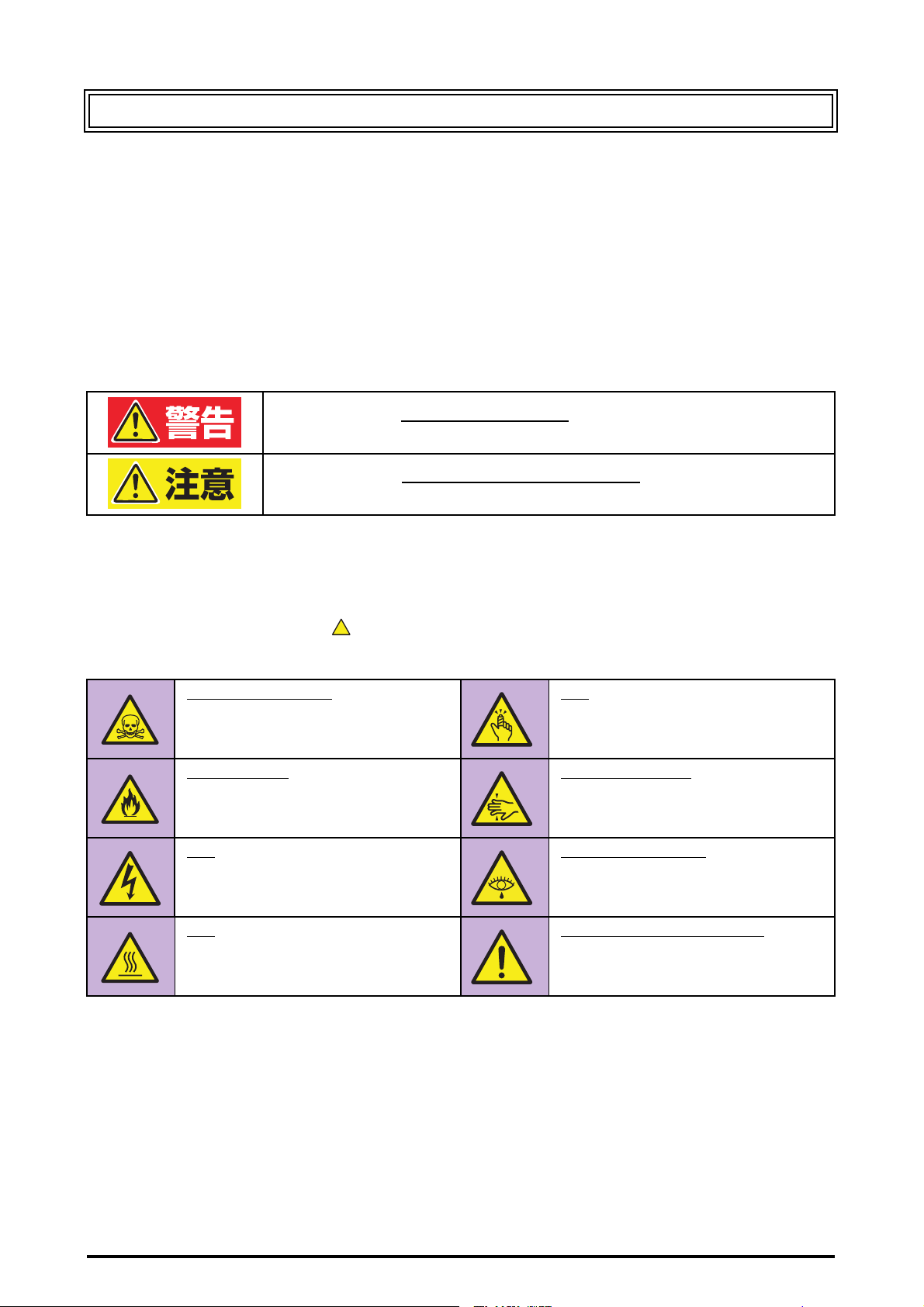
このマニュアルは、必要なときすぐに参照できるよう、印刷してお手元に置くことをお勧めします。
安全にかかわる表示
プリンタを安全にお使いいただくために、このマニュアルの指示に従って操作してください。
このマニュアルには製品のどこが危険か、どのような危険に遭うか、どうすれば危険を避けられるかなどについて説明さ
れています。
また、製品内で危険が想定される箇所またはその付近には警告ラベルが貼り付けられています。
マニュアルならびに警告ラベルでは、危険の程度を表す言葉として「警告」と「注意」という用語を使用しています。そ
れぞれの用語は次のような意味を持つものとして定義されています。
指示を守らないと、人が死亡する、または重傷を負うおそれがあることを示します。
指示を守らないと、火傷やけがのおそれ
示します。
危険に対する注意・表示の具体的な内容は「注意の喚起」、「行為の禁止」、「行為の強制」の3種類の記号を使って表して
います。それぞれの記号は次のような意味を持つものとして定義されています。
注意の喚起
注意の喚起は、「」の記号を使って表示されています。この記号は、危険が発生するおそれが
あることを示します。記号の中の絵表示は危険の内容を図案化したものです。
毒性の物質による被害のおそれがあるこ
とを示します。
発煙または発火のおそれがあることを示
します。
感電のおそれがあることを示します。 体内に入れると有害な物質であることを
、および物的損害の発生のおそれがあることを
けがをするおそれがあることを示します。
指などがはさまれるおそれがあることを
示します。
示します。
火傷を負うおそれがあることを示します。 特定しない一般的な注意・警告を示しま
す。
All Rights Reserved. Copyright, NEC Personal Products, Ltd. 853-810704-304-A 第3版
Page 3
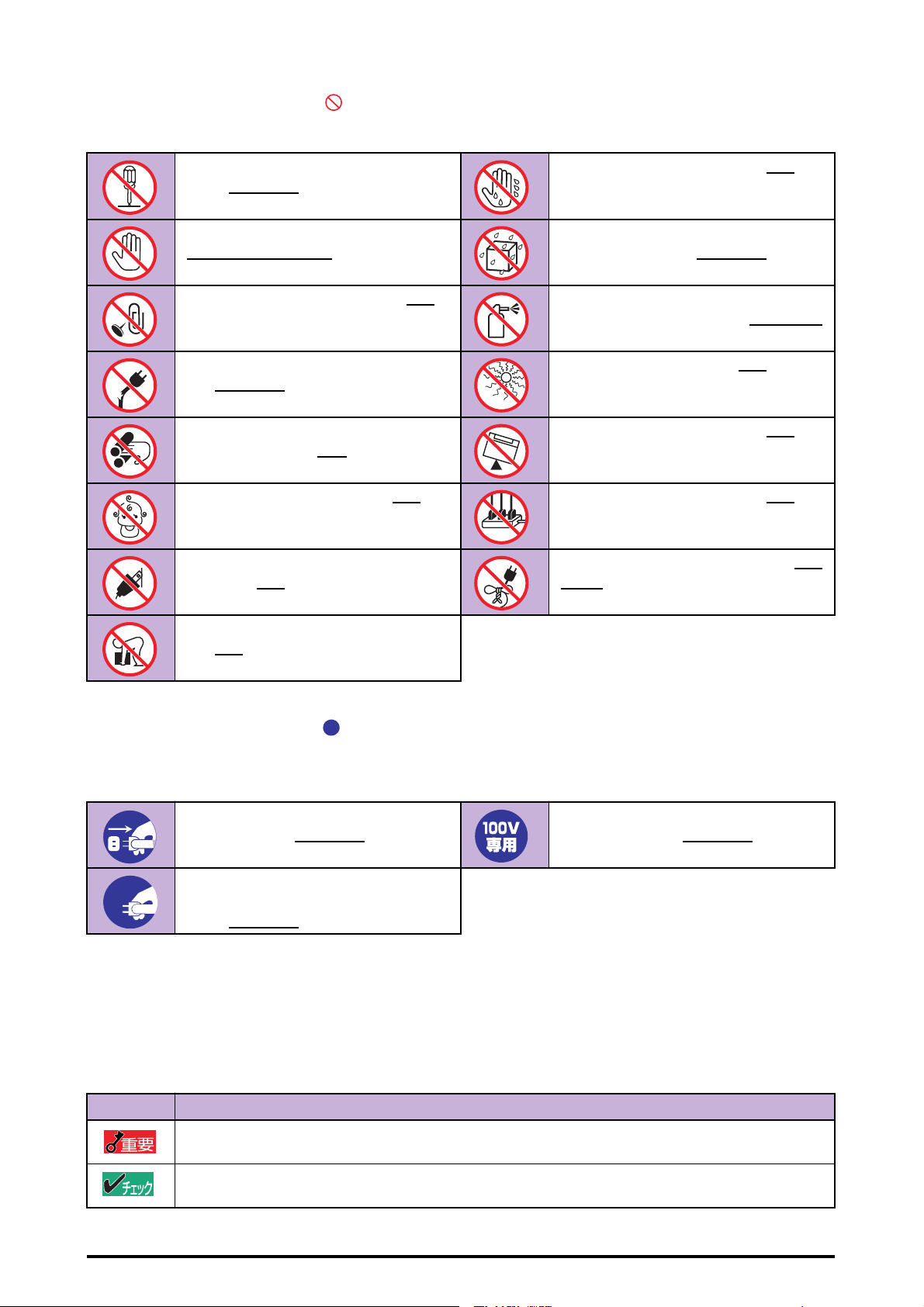
行為の禁止
行為の禁止は「 」の記号を使って表示されています。この記号は行為の禁止を表します。記号
の中の絵表示はしてはならない行為の内容を図案化したものです。
プリンタを分解・修理・改造しないでくだ
さい。感電や火災
指定された場所には触らないでください。
感電や火傷などの傷害
あります。
金属類を差し込まないでください。感電の
おそれがあります。
破損した電源コードは使わないでくださ
い。感電や火災
手や髪の毛を近づけないでください。装置
内部に巻き込まれてけが
あります。
お子様を近づけないでください。けがをす
るおそれがあります。
電源プラグを中途半端に差し込まないで
ください。火災
のおそれがあります。
が起こるおそれが
のおそれがあります。
をするおそれが
のおそれがあります。
ぬれた手で触らないでください。感電する
おそれがあります。
水や液体がかかる場所で使用しないでく
ださい。水にぬらすと感電や発火
があります。
薬品類をかけないでください。電源コード
や本体電気部品の劣化による感電や火災
のおそれがあります。
直射日光を避けてください。発火のおそれ
があります。
不安定な場所を避けてください。けがをす
るおそれがあります。
たこ足配線にしないでください。発火のお
それがあります。
電源コードをねじらないでください。感電
や火災のおそれがあります。
のおそれ
プリンタを一人で持ち上げないでくださ
い。けが
行為の強制
プリンタの電源プラグをコンセントから
抜いてください。感電や火災
ります。
電源コードはプラグを持って抜いてくだ
さい。コード部分を引っ張るとコードが破
損して火災や感電
をするおそれがあります。
行為の強制は「 」の記号を使って表示されています。この記号は行為の強制を表します。記号
の中の絵表示はしなければならない行為の内容を図案化したものです。危険を避けるためにはこ
の行為が必要です。
電源コードはAC100Vのコンセントに差
のおそれがあ
のおそれがあります。
し込んでください。火災や漏電
あります。
のおそれが
本文中で使用する記号の意味
このマニュアルでは、「安全にかかわる表示」のほかに、本文中で次の2種類の記号を使っています。そ れぞれの記号に
ついて説明します。
記号 内 容
この注意事項を守らないと、プリンタが故障するおそれがあります。また、システムの運用に影響を与えることがあ
ります。
この注意事項を守らないと、プリンタが正しく動作しないことがあります。
All Rights Reserved. Copyright, NEC Personal Products, Ltd. 853-810704-304-A 第3版
Page 4
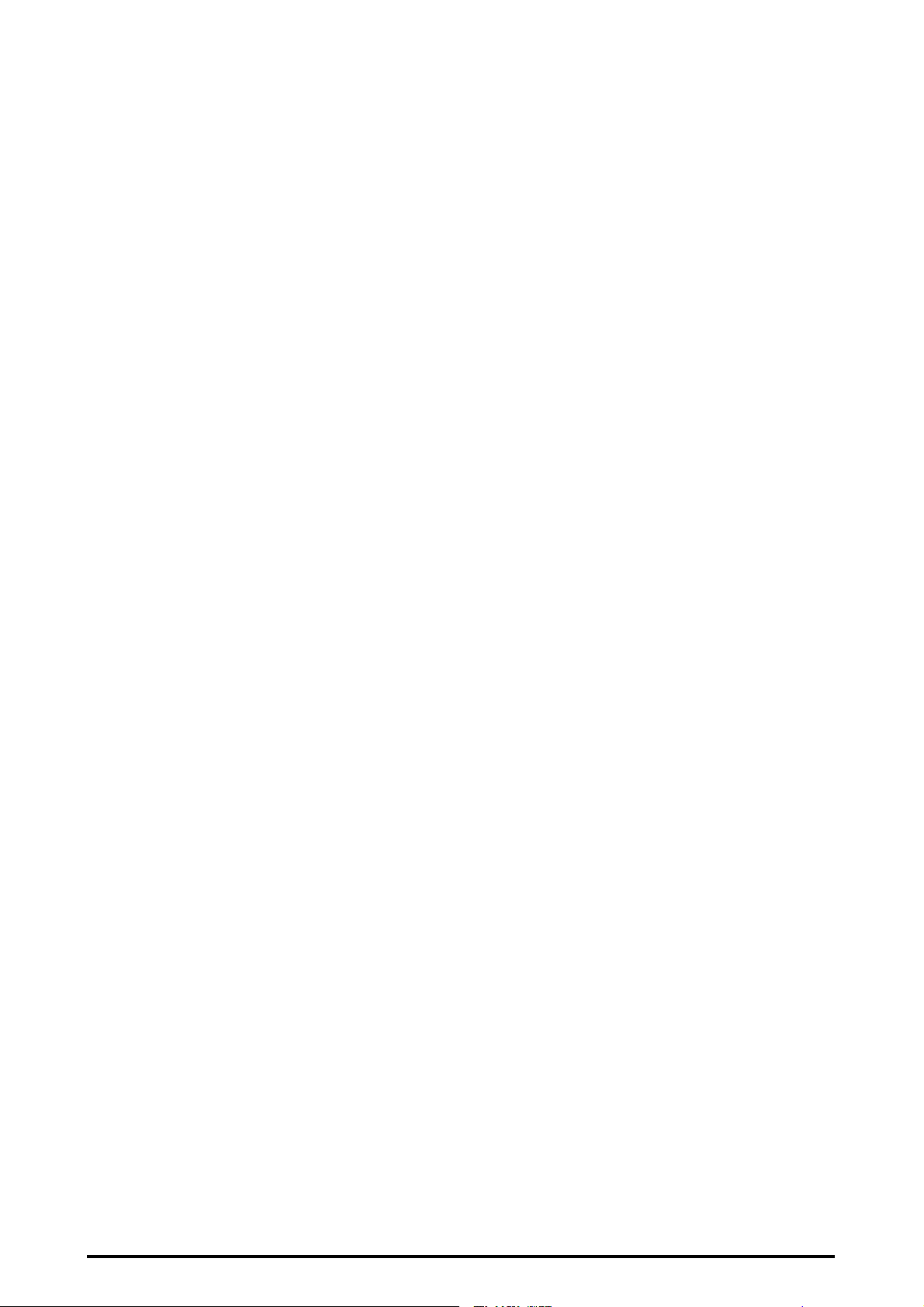
商標について
NEC、NECロゴ、MultiImpactは日本電気株式会社の登録商標です。
PrinterSignalStationはNECソフト株式会社の登録商標です。
Microsoft、Windows、Windows Server、Windows NT、MS-DOS は米国Microsoft Corporationの 米国およびその他の 国におけ
る登録商標または商標です。
IBM、ATは米国International Business Machines Corporationの米国およびその他の国における登録商標です。
Adobe、Acrobat、Acrobat ReaderはAdobe Systems Incorporated(アドビシステムズ社)の米国およびその他の国における登録
商標、または商標です。
その他、記載の会社名および商品名は各社の商標または登録商標です。
OSの表記について
このマニュアルではOSを以下のように略して表記しています。
Windows XPは Microsoft Windows XP Home Edition operating systemお よびMicrosoft Windows XP Professional operating systemの略です。
Windows 2000は Microsoft Windows 2000 Professional operating systemおよびMicrosoft Windows 2000 Server operating systemの略です。
Windows 2000 Datacenter ServerはMicrosoft Windows 2000 Datacenter Server operating systemの略です。
Windows Server 2003 はMicrosoft Windows Server 2003 operating system, Standard EditionおよびMicrosoft Windows Server 2003
operating system, Enterprise Editionの略です。
Windows MeはMicrosoft Windows Millennium Edition operating systemの略です。
Windows 98 は Microsoft Windows 98 operating system の 略で す。Windows 98 Second Edition は Microsoft Windows 98 Second Edition
operating systemの略です。
Windows NT 4.0はMicrosoft Windows NT Workstation operating system Version 4.0およびMicrosoft Windows NT Server network operating
system Version 4.0 の 略 です。Windows NT Server 4.0, Terminal Server Edition はMicrosoft Windows NT Server network operating system
Version 4.0,Terminal Server Editionの略で す。Windows NT Server, Enterprise Edition 4.0は Microsoft Windows NT Server, Enterprise Edition
network operating system Version 4.0の略です。
ご注意
1. 本書の内容の一部または全部を無断転載することは禁止されています。
2. 本書の内容に関しては将来予告なしに変更することがあります。
3. NECの許可なく複製・改変などを行うことはできません。
4. 本書は内容について万全を期して作成致しましたが、万一ご不審な点や誤り、記載もれなどお気づきのことがありましたら、お買
い求めの販売店にご連絡ください。
5. 運用した結果の影響については4項にかかわらず責任を負いかねますのでご了承ください。
6. 本製品を第三者に売却・譲渡する際は必ず本書も添えてください。
© NEC Corporation, NEC Personal Products, Ltd. 2004, 2006
日本電気株式会社、NECパーソナルプロダクツ株式会社の許可なく複製・改変などを行うことはできません。
All Rights Reserved. Copyright, NEC Personal Products, Ltd. 853-810704-304-A 第3版
Page 5
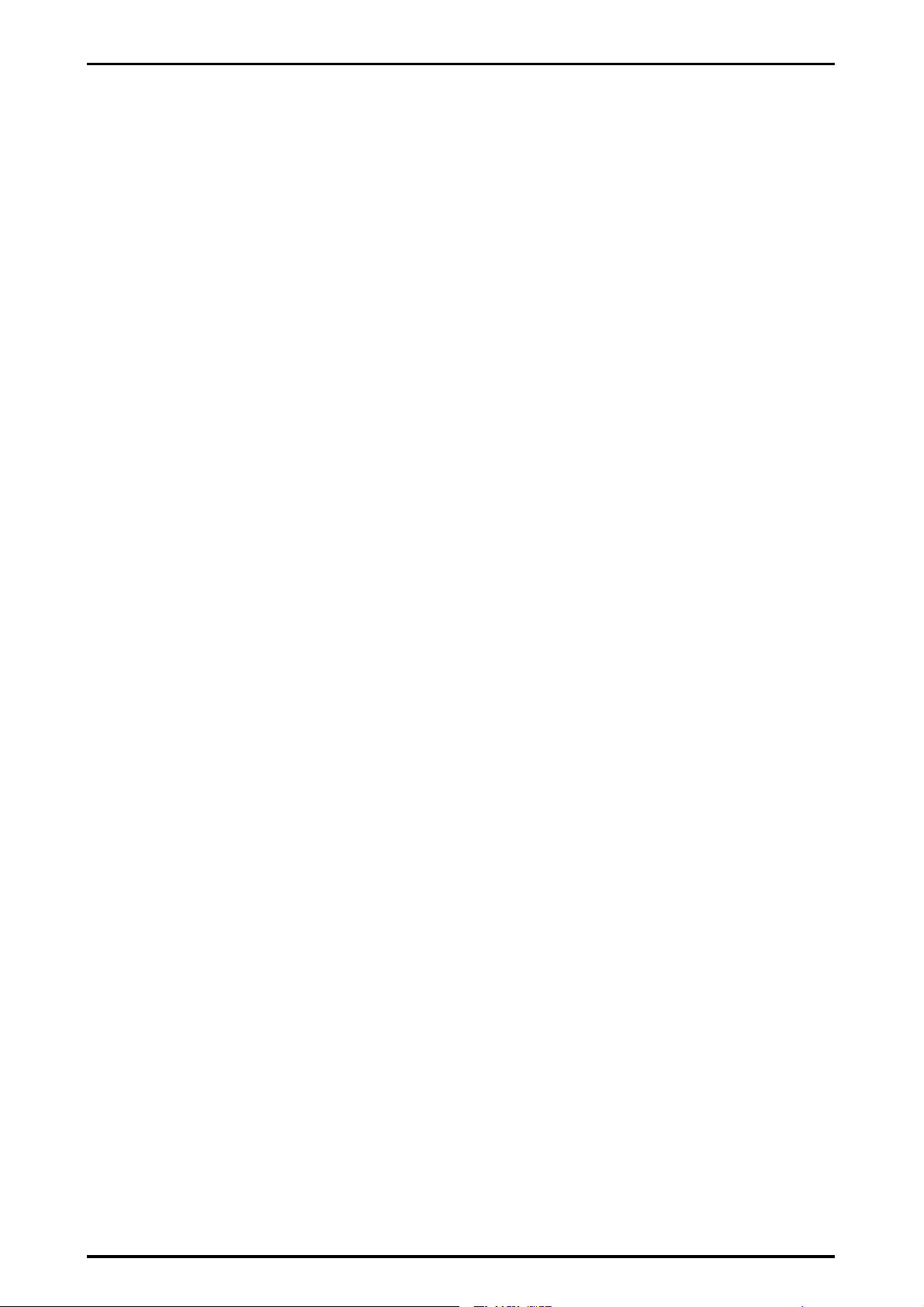
はじめに
このたびはNECのプリンタをお買い求めいただき、まことにありがとうございます。
本マニュアルは、NECドットプリンタMultiImpact 201MX2/201HXを正しくお使いいただくための手引きです。
本マニュアルにはMultiImpact 201MX2/201HXの設置、操作に必要な情報を記載していますので、日常使用する上でわ
からないことや具合の悪いことが起きたときにぜひご利用ください。
尚、ユーザーズマニュアルではプリンタを初めてお使いになるときの手順や日常の保守、「故障かな?」と思ったときの
処置方法が、ソフトウェアマニュアルではプリンタドライバなど添付ソフトウェアのインストール方法が記載されていま
す。併せてご利用ください。
マニュアルの構成
本マニュアルの構成は次のとおりです。
第1章 用紙の取り扱い
はがきの印刷方法について説明しています。
v
第2章 メニューモードで設定変更する
メニューモードやスペシャルメニューモードの設定方法や設定の詳細について説明しています。
第3章 オプション
オプションの取り付け方法や取り外し方法について説明しています。
第4章 プリンタドライバ
各OSの印刷の手順や印刷の詳細な設定方法について説明しています。
第5章 リモートパネル
リモートパネルの使い方や設定の変更方法について説明しています。
第6章 PrinterSignalStation
PrinterSignalStationの使用方法について説明しています。
付録
テスト印刷のサンプルや文字コード表を載せています。
All Rights Reserved. Copyright, NEC Personal Products, Ltd. 853-810704-304-A 第3版
Page 6
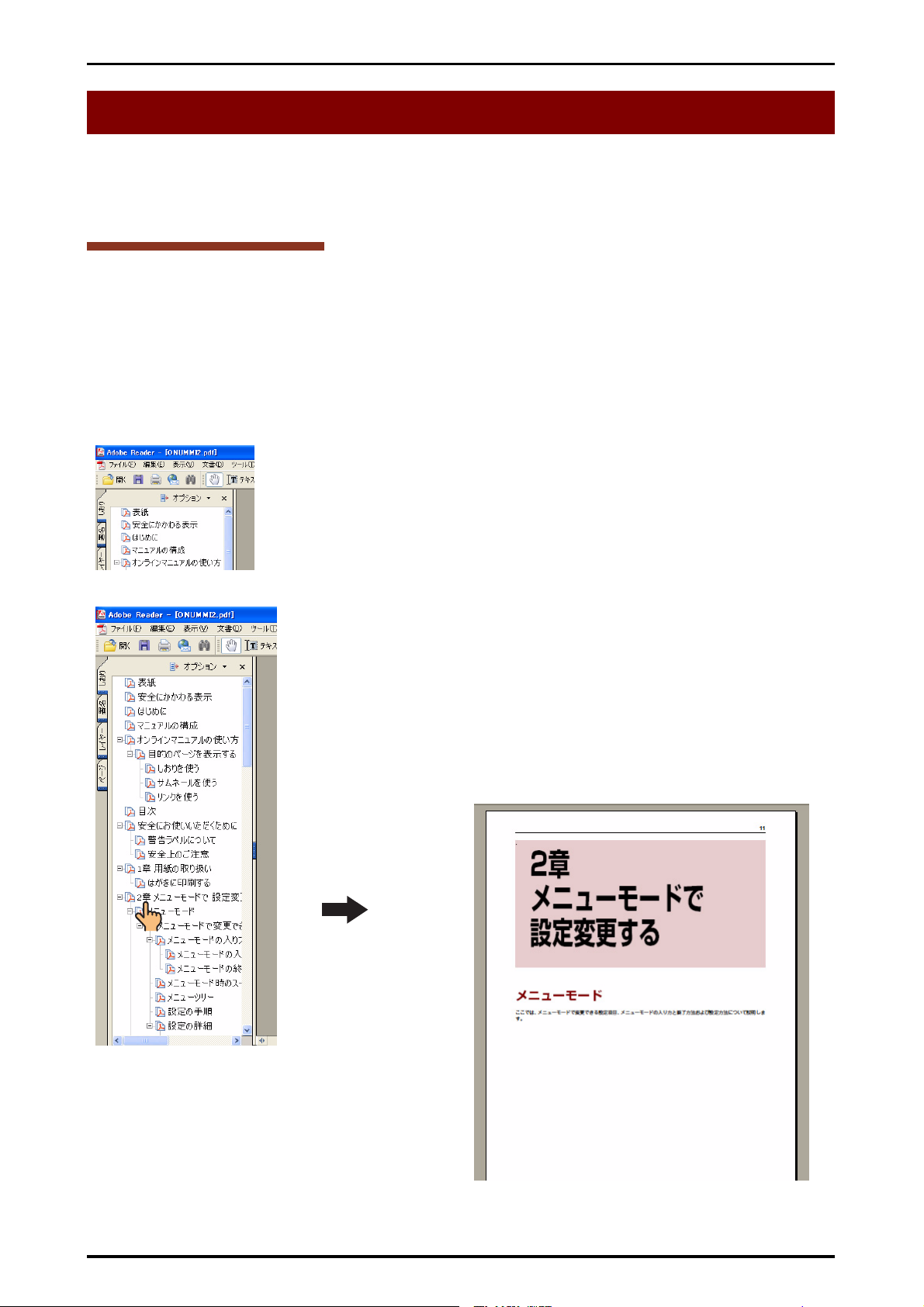
オンラインマニュアルの使い方
このオンラインマニュアルは、目的のページを検索しやすいように、しおりやサムネール、リンクが設定してあります。
ここではしおりやサムネール、リンクの使い方、印刷方法などをAdobe Readerを使用して簡単に説明します。Adobe
Readerの詳しい説明についてはヘルプメニューの[Adobe Readerのヘルプ]をご覧ください。
目的のページを表示する
[しおり]、[サムネール]のナビゲーション機能やリンク機能を使って目的のページを表示します。
しおりを使う
しおりは目次のようなものです。しおりを表示させると全体の内容が一覧でき、そこから見たいページを選ぶこともでき
ます。
1. [しおり]タブをクリックする。
vi
2. [手のひら]ツールを表示させる。
3. 表示させたいしおりを選びクリックする。
しおりの上へ[手のひら]ツールを移動すると[指さし]の形に
変わるので、その場所をクリックしてください。選んだしおりの
ページが表示されます。
階層化された項目は、項目名の左側に[+]、[―]の記号が表示
されます。その下の階層は[+]を押すと表示し、[―]を押すと
非表示になります。
All Rights Reserved. Copyright, NEC Personal Products, Ltd. 853-810704-304-A 第3版
Page 7
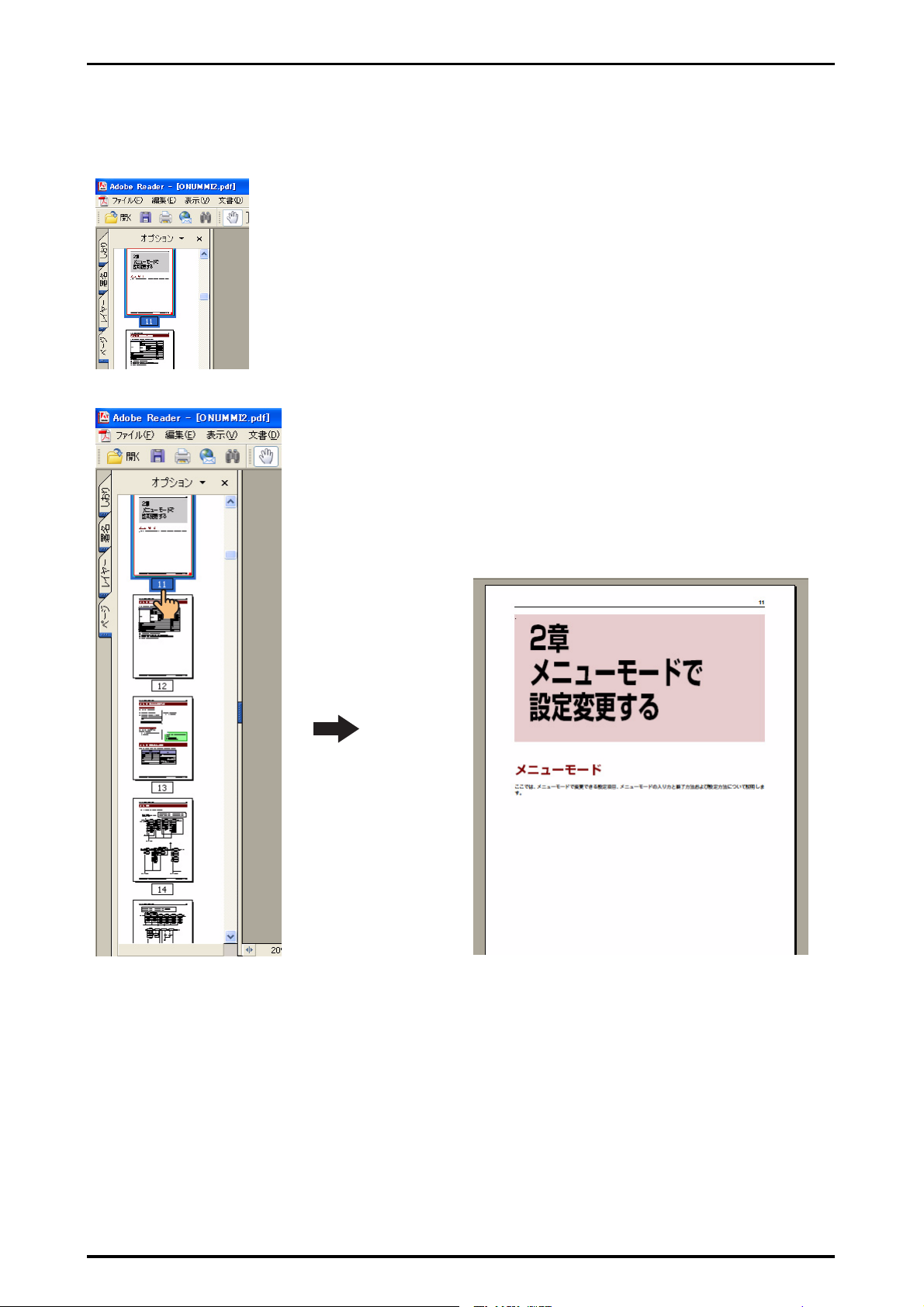
vii
サムネールを使う
サムネールはそのページの全体のイメージを小さく表示したものです。表示したいページを見つけ、クリックすることで
目的のページを表示することができます。
1. [ページ]タブをクリックする。
2. [手のひら]ツールを表示させる。
3. 表示させたいページのサムネールを選びダブルクリックする。
サムネールの上へ[手のひら]ツールを移動すると[矢印]の形
に変わるので、その場所をダブルクリックしてください。選んだ
ページが表示されます。
All Rights Reserved. Copyright, NEC Personal Products, Ltd. 853-810704-304-A 第3版
Page 8
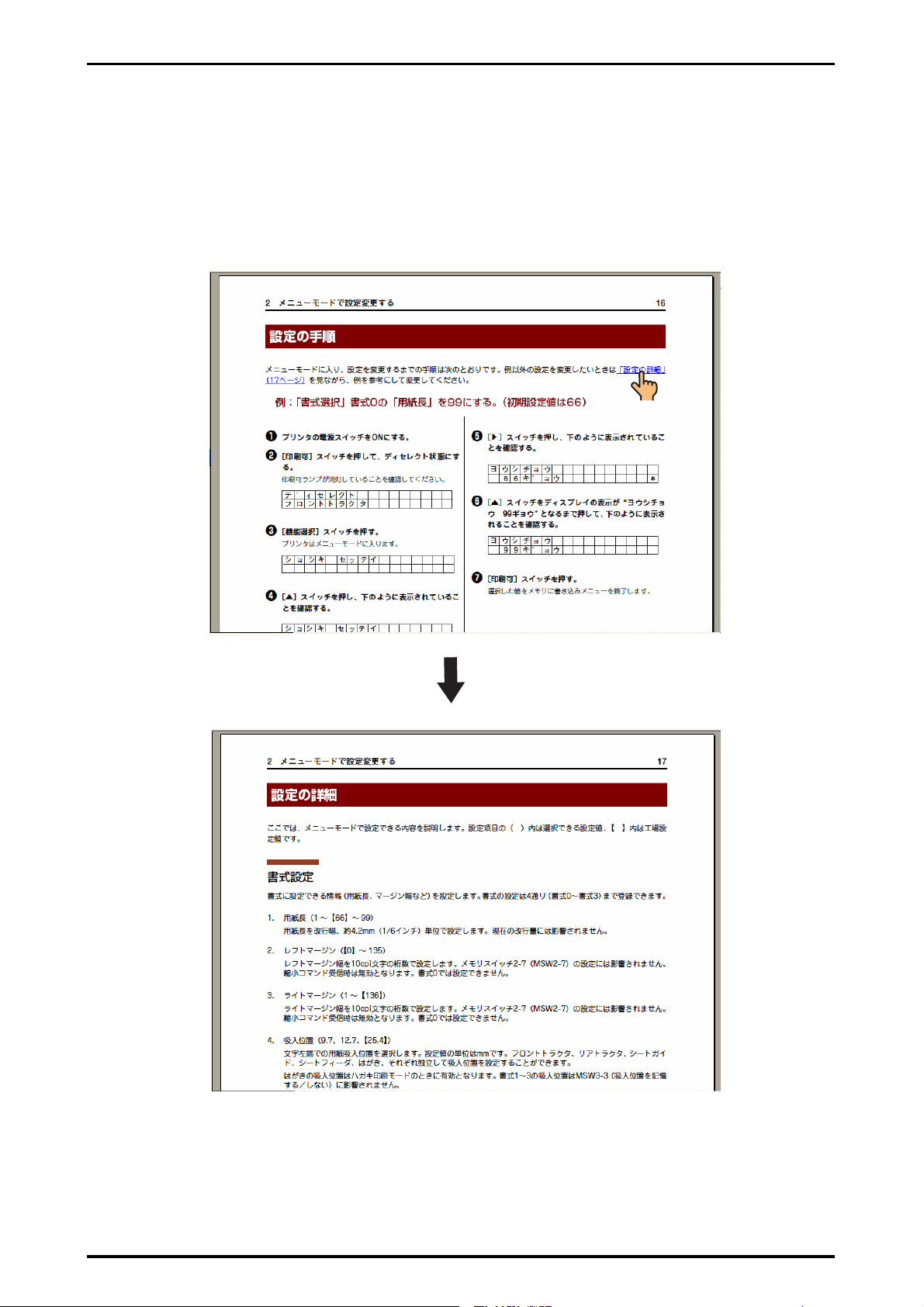
viii
リンクを使う
リンクをクリックすると、目的のページへジャンプする機能です。本マニュアルでは、目的ページや文章内の青の下線文
字にリンクの設定がしてあります。[手のひら]ツールを使ってリンクの設定先にジャンプすることができます。
1. [手のひら]ツールをクリックする。
2. リンクのある場所をクリックする。
リンクのある場所へ[手のひら]ツールを移動すると[指さし]の形に変わるので、その場所をクリックしてください。
All Rights Reserved. Copyright, NEC Personal Products, Ltd. 853-810704-304-A 第3版
Page 9
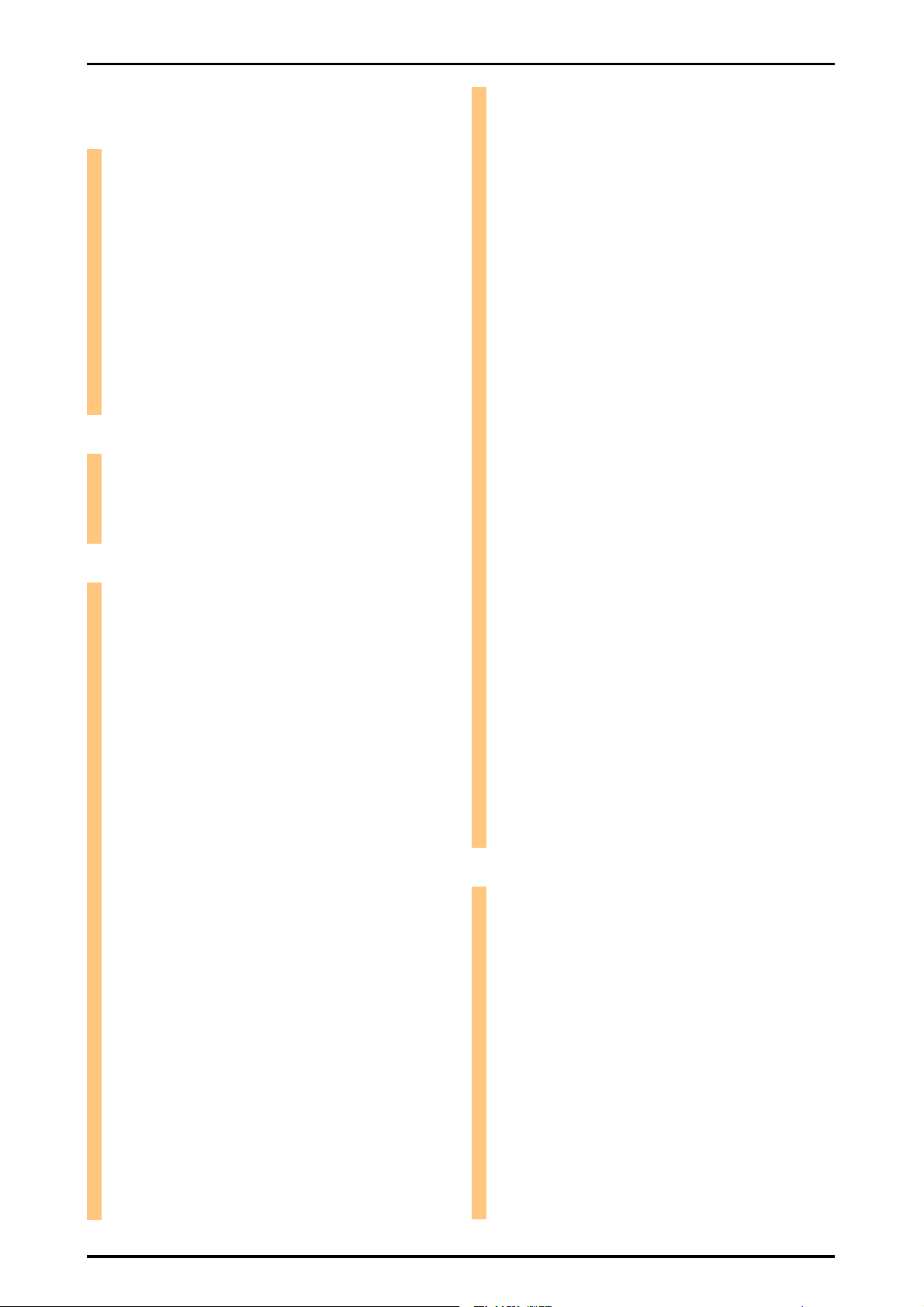
ix
目次
安全にかかわる表示 ................................................................... ii
はじめに ........................................................................................v
マニュアルの構成 .......................................................................v
オンラインマニュアルの使い方 ......................................vi
目的のページを表示する ...........................................vi
しおりを使う ......................................................... vi
サムネールを使う ................................................vii
リンクを使う ....................................................... viii
安全にお使いいただくために .................................................. 1
警告ラベルについて ........................................................... 1
安全上のご注意 ................................................................... 1
1章 用紙の取り扱い .........................7
注意事項 .......................................................................................7
はがきに印刷する ...................................................................... 8
3章 オプション ............................. 33
シートフィーダ ........................................................................ 35
各部の名称 ......................................................................... 36
組み立て .............................................................................. 36
取り付け・取り外し .........................................................37
ダブルビンシートフィーダを使用するときは ........... 38
カット紙のセット ............................................................. 39
ホッパからのセット ................................................. 39
ポケットからのセット ............................................. 41
はがきのセット ................................................................. 42
シートフィーダ使用時の注意 ........................................44
カット紙と連続紙の切り替え印刷について ........ 44
用紙吸入位置の微調整について ............................. 44
用紙がつまったときは ............................................. 45
その他 .......................................................................... 45
トラクタフィーダ .................................................................... 46
各部の名称 ......................................................................... 46
取り付け・取り外し .........................................................46
連続紙のセット ................................................................. 48
トラクタフィーダのみを使う場合
―前または底から給紙する― ....................49
2章 メニューモードで
設定変更する..........................11
メニューモード .........................................................................11
メニューモードで変更できる設定項目 ........................ 12
メニューモードの入り方と終了方法 ............................13
メニューモードの入り方 .........................................13
メニューモードの終了方法 .....................................13
メニューモード時のスイッチ機能 ................................ 13
メニューツリー ................................................................. 14
設定の手順 ..........................................................................16
設定の詳細 ..........................................................................17
書式設定 .......................................................................17
機能選択 .......................................................................18
スペシャルメニューモード ....................................................19
スペシャルメニューモードで変更できる設定項目 ...19
スペシャルメニューモードの入り方と終了方法 .......19
スペシャルメニューモードの入り方 ..................... 19
スペシャルメニューモードの終了方法 .................20
スペシャルメニューモード時のスイッチ機能 ...........20
メニューツリー ................................................................. 21
設定の手順 ..........................................................................24
設定の詳細 ..........................................................................25
パラメータ設定モード ..............................................25
メモリスイッチ設定モード .....................................27
罫線ぞろえ確認モード ..............................................30
HEX ダンプモード切り替え ....................................32
フロントトラクタフィーダ ....................................................52
各部の名称 ......................................................................... 52
取り付け・取り外し .........................................................52
取り付け ...................................................................... 52
取り外し ...................................................................... 54
連続紙のセット ................................................................. 55
フロントトラクタフィーダのみを使う場合
―前から給紙する― .................................... 56
リアトラクタとあわせて使う場合
―2 種類の用紙を切り替えて
使用する― ...................................................... 59
カラーキット ............................................................................. 60
カラーキットとインクリボンカートリッジの
取り付け ......................................................................... 60
4章 プリンタドライバ.................. 63
Windows XP/2000/Server 2003 日本語版の場合 ....... 64
印刷の手順 ......................................................................... 64
印刷する ...................................................................... 64
プリンタドライバの選択 ................................................ 65
印刷先の変更 ..................................................................... 66
共有プリンタに設定する ................................................ 68
印刷の詳細設定 ................................................................. 69
[印刷設定]ダイアログボックス ................... 69
[プロパティ]ダイアログボックス ............... 69
[プロパティ]ダイアログボックスを開く .......... 70
[スタート]ボタンを使って呼び出す ........... 70
アプリケーションを使って呼び出す ............. 72
All Rights Reserved. Copyright, NEC Personal Products, Ltd. 853-810704-304-A 第3版
Page 10
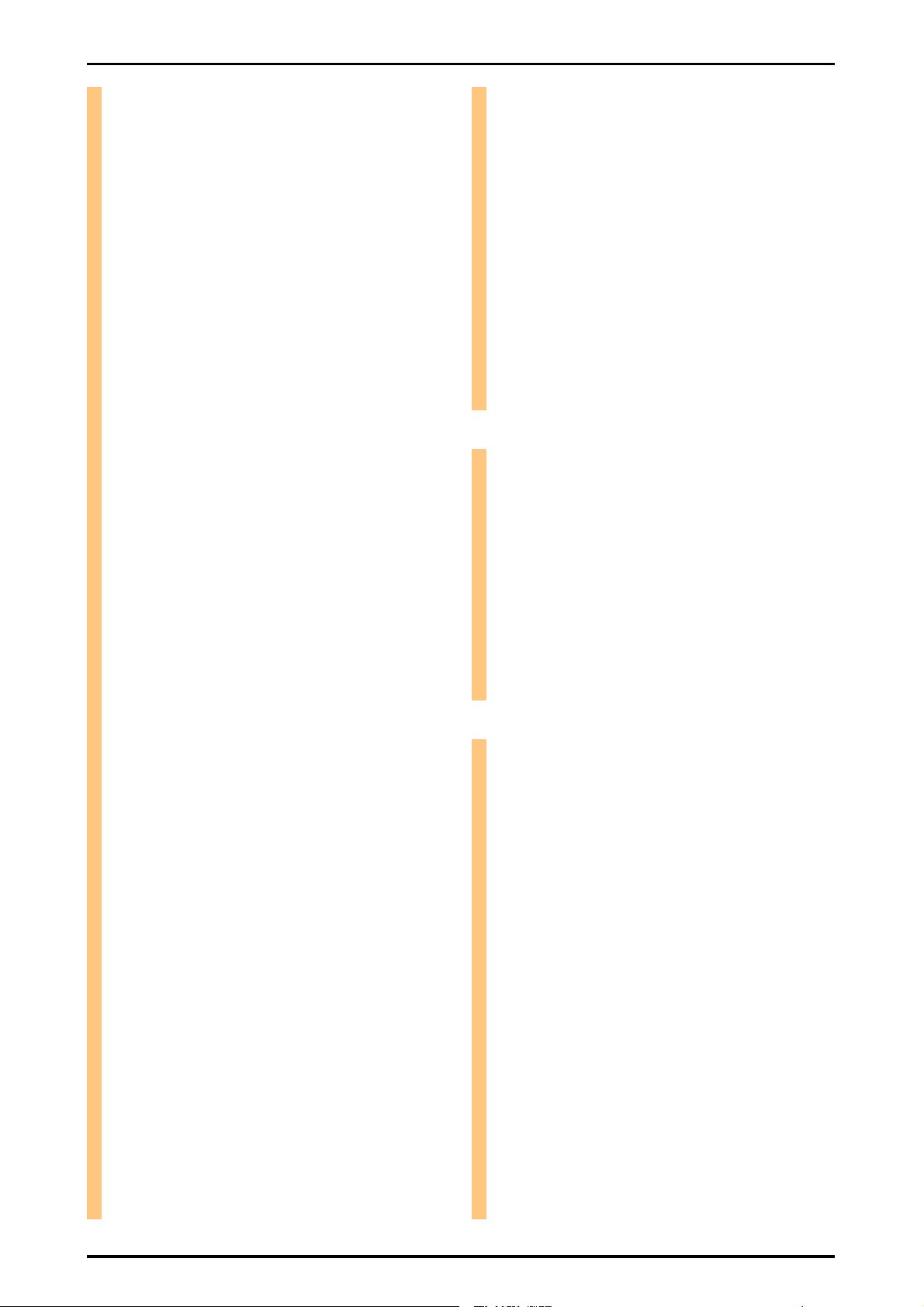
目次 x
[印刷設定]ダイアログボックスで詳細設定を
行う ........................................................................... 73
[レイアウト]シート ........................................73
[用紙 / 品質]シート ........................................74
給紙方法について ...............................................75
用紙サイズについて ........................................... 78
[プロパティ]ダイアログボックスで詳細設定を
行う ........................................................................... 79
[全般]シート .....................................................79
[共有]シート .....................................................79
[ポート]シート .................................................80
[詳細設定]シート ............................................. 80
[色の管理]シート ............................................. 80
[セキュリティ]シート ....................................81
[デバイスの設定]シート ................................81
給紙方法と用紙の割り当てについて ............. 83
ユーザー定義用紙サイズの登録 ...................... 84
Windows Me/98 日本語版の場合 .......................................86
印刷の手順 ..........................................................................86
印刷する .......................................................................86
NEC Print Server Port の
インストール方法 .......................................... 87
プリンタドライバの選択 .................................................89
印刷先の変更 ......................................................................90
共有プリンタに設定する .................................................92
印刷の詳細設定 ................................................................. 94
[プロパティ]ダイアログボックスを開く ..........94
[スタート]ボタンを使って呼び出す ...........94
アプリケーションを使って呼び出す ............. 95
プロパティシートで詳細設定を行う ..................... 96
[全般]シート .....................................................96
[詳細]シート .....................................................96
[色の管理]シート ............................................. 97
[共有]シート .....................................................97
[用紙]シート .....................................................98
用紙サイズについて ........................................... 99
給紙方法について ............................................ 100
[グラフィックス]シート ............................. 100
[デバイスオプション]シート ..................... 102
Windows NT 4.0 日本語版の場合 .................................... 103
印刷の手順 ....................................................................... 103
印刷する .................................................................... 103
プリンタドライバの選択 .............................................. 104
印刷先の変更 ................................................................... 105
共有プリンタに設定する .............................................. 107
印刷の詳細設定 .............................................................. 108
[既定のドキュメントのプロパティ]
ダイアログボックス ................................... 108
[プロパティ]ダイアログボックス ............ 108
[プロパティ]ダイアログボックスを開く ....... 109
[スタート]ボタンを使って呼び出す ........ 109
アプリケーションを使って呼び出す .......... 111
[既定のドキュメントのプロパティ]
ダイアログボックスで詳細設定を行う ......... 112
[ページ設定]シート ..................................... 112
用紙サイズ ........................................................ 113
給紙方法 ............................................................ 114
[詳細]シート .................................................. 115
[プロパティ]ダイアログボックスで
詳細設定を行う .................................................. 120
[全般]シート .................................................. 120
[ポート]シート ............................................. 120
[スケジュール]シート ................................. 121
[共有]シート .................................................. 121
[セキュリティ]シート ................................. 121
[デバイスの設定]シート ............................. 122
給紙方法と用紙の割り当てについて .......... 124
ユーザー定義用紙サイズの登録 .................. 125
5章 リモートパネル .................. 127
リモートパネルの起動 ......................................................... 128
リモートパネルの使い方 ..................................................... 129
システムメニュー ................................................... 129
メニューバー .......................................................... 130
ファイル ............................................................ 130
メニュー ............................................................ 131
ヘルプ ................................................................ 132
ツールバー ............................................................... 132
プロパティシート ................................................... 133
設定変更手順 .................................................................. 134
6章 PrinterSignalStation .... 135
PrinterSignalStation の使用できる環境 .................. 135
PrinterSignalStation に関する注意事項 .................. 136
PrinterSignalStation を動作させる前に ........... 136
PrinterSignalStation の制限事項 ........................ 136
転送データ量に応じて課金される
ネットワーク環境についてのご注意 ............. 136
ソフトウェアの起動 ...................................................... 137
タスクトレイアイコン .......................................... 137
バルーンポップアップ .......................................... 137
メニューの起動 ....................................................... 139
プリンタ一覧 ........................................................... 142
状態 ............................................................................ 142
環境設定 ................................................................... 143
リモートパネル起動 .............................................. 148
ヘルプを見る ........................................................... 148
トレイアイコン ....................................................... 149
ステータス ............................................................... 149
PrinterSignalStation が正しく動作しないときは .. 150
All Rights Reserved. Copyright, NEC Personal Products, Ltd. 853-810704-304-A 第3版
Page 11
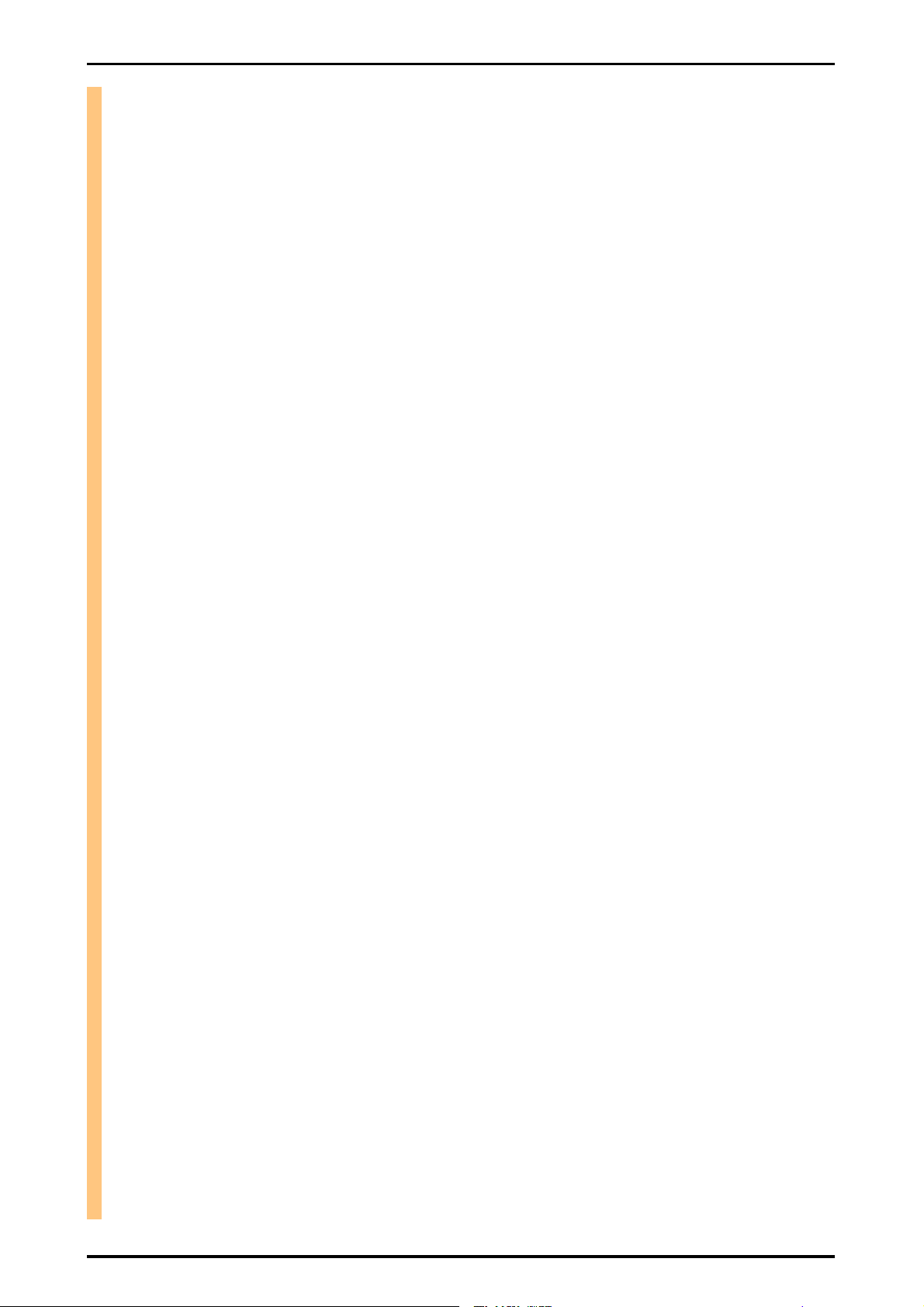
目次 xi
付録 技術情報..............................157
初期状態 ..................................................................................158
インタフェース ...................................................................... 160
インタフェース信号の機能 .................................. 160
タイムチャート ....................................................... 161
コネクタピン配置 ................................................... 161
電気的特性 ............................................................... 162
文字コード表 .......................................................................... 163
1 バイト系コード表 ....................................................... 164
8 ビットコード表 ...................................................164
7 ビットコード表 ...................................................165
漢字コード表(2 バイト系コード表)....................... 166
テスト印刷サンプル ............................................................. 171
制御コード一覧 ...................................................................... 173
基本制御コード表 .......................................................... 173
拡張制御コード表 .......................................................... 174
新制御コードのコマンド仕様 .............................................177
EM 同期コード ..................................................... 177
FS 05f 縮小設定 .................................................. 177
FS 06F 書体選択 ................................................. 178
ESC c8 パラメータリセット ............................ 178
FS 05F 漢字コード表の選択 ............................ 178
特殊文字の印刷 ...................................................................... 179
バーコードを印刷する .................................................. 179
制御コード ....................................................................... 179
FS' バーコード印刷 ............................................. 179
バーコードの概要 .......................................................... 181
バーコードの種類 ................................................... 181
バーコード指令の概要 ...........................................181
バーコードの横の長さ ...........................................182
バーコード印刷時の印刷ヘッドの位置に
関する注意 ........................................................... 182
カスタマバーコードを印刷する ................................. 184
カスタマバーコードのフォーマット .................. 184
カスタマバーコードのコード体系 ...................... 186
バーコードの印刷位置 ...........................................189
OCR-B 相当フォントを印刷する ............................... 190
FS 0 6 F 書体選択 .............................................. 190
索引............................................................................................ 191
All Rights Reserved. Copyright, NEC Personal Products, Ltd. 853-810704-304-A 第3版
Page 12
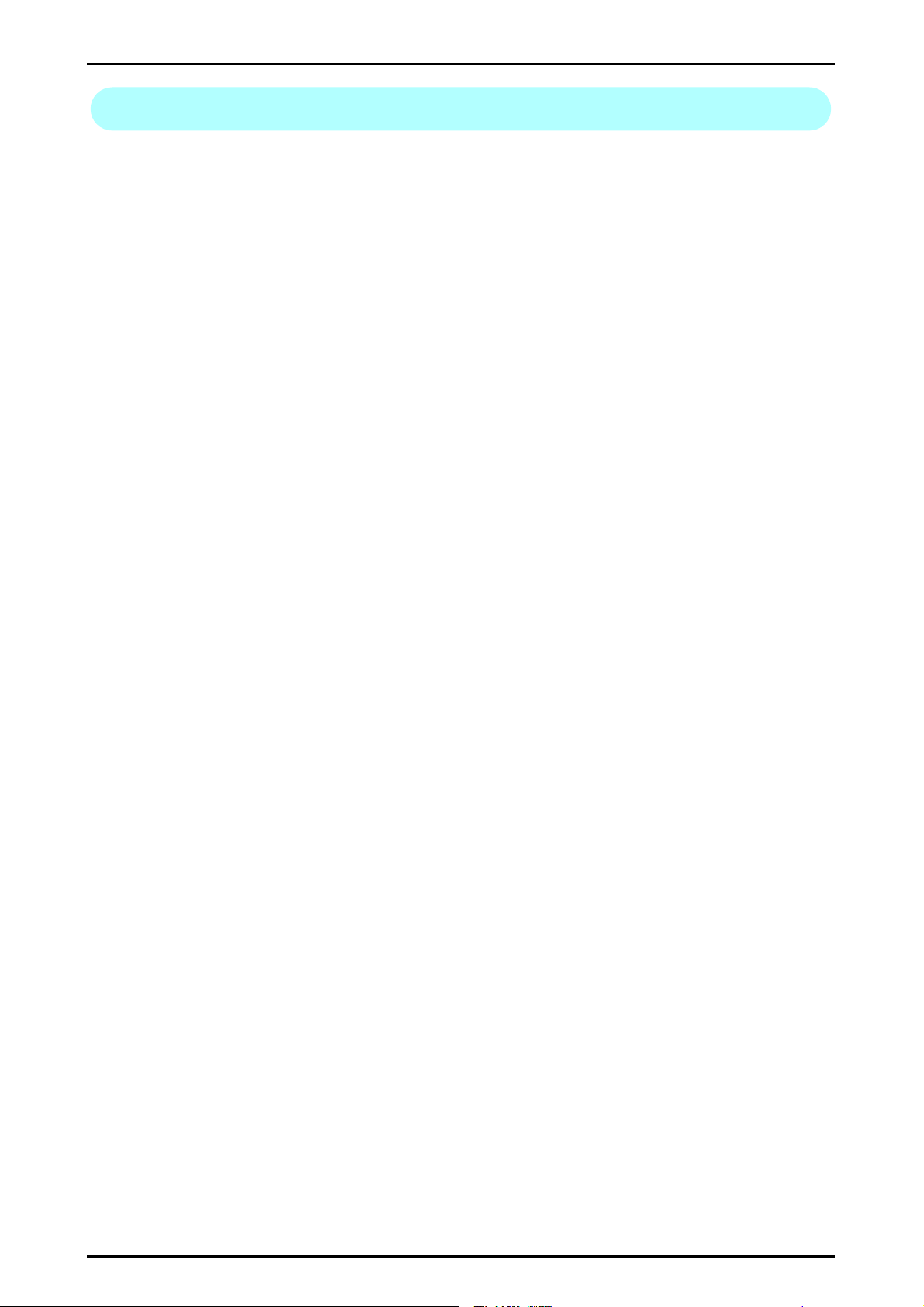
目次 xii
メ モ
All Rights Reserved. Copyright, NEC Personal Products, Ltd. 853-810704-304-A 第3版
Page 13
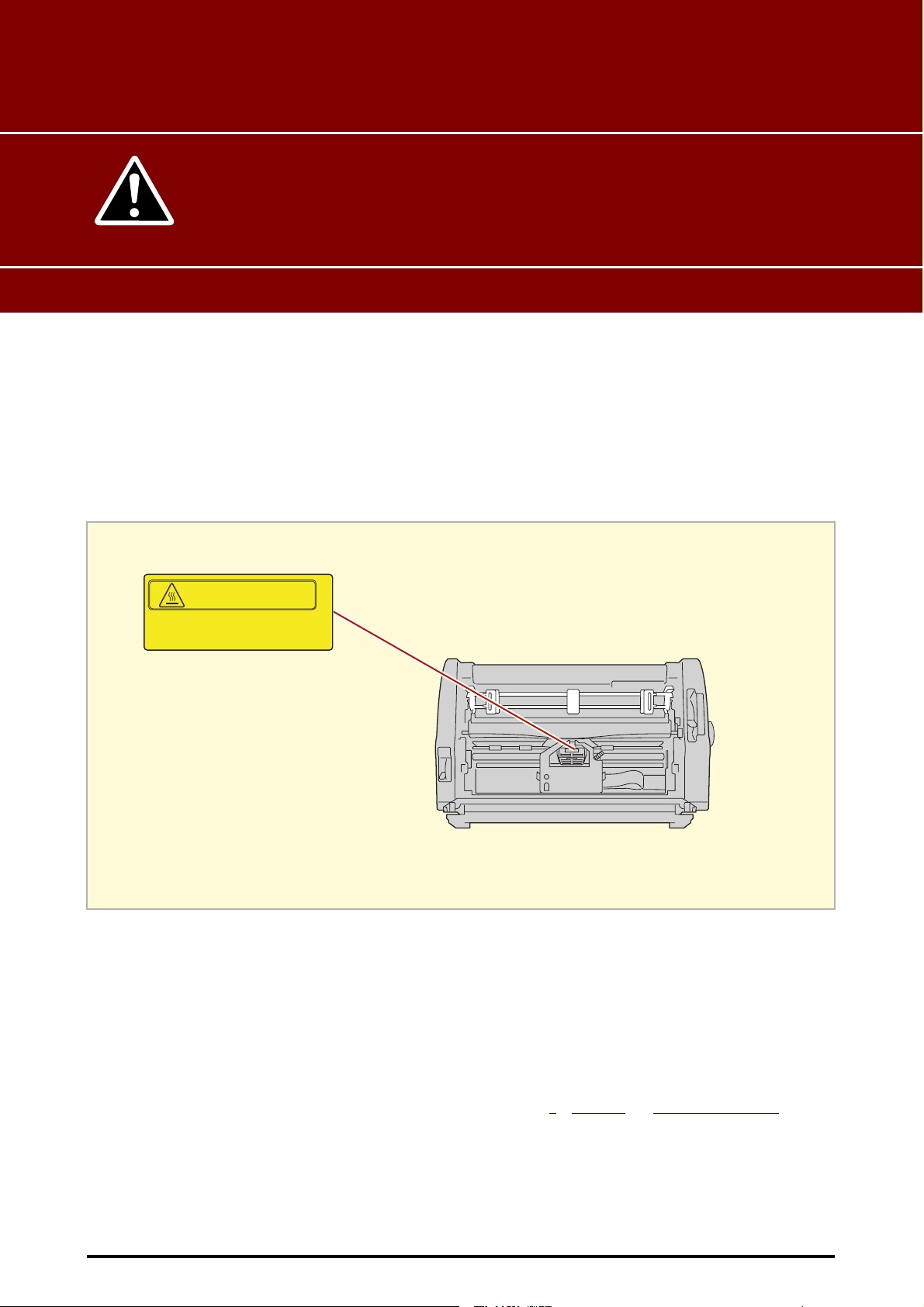
安全にお使いいただくために
警告ラベルについて
MultiImpact 201MX2/201HXプリンタ内の危険性を秘める部品やその周辺には警告ラベルが貼り付けられています。こ
れはプリンタを操作する際、考えられる危険性を常にお客様に意識していただくためのものです。
警告ラベルは下図に示す場所に貼られています。もしこのラベルが貼り付けられていない、はがれかかっている、汚れて
いるなどして読めない場合は、販売店または、NECサービス窓口にご連絡ください。
高温注意
MADEINJAPAN
上から見た図(カバーオープン時)
安全上のご注意
ここで示す注意事項はプリンタを安全にお使いになる上で特に重要なものです。この注意事項の内容をよく読んで、ご理
解いただき、プリンタより安全にご活用ください。記号の説明についてはii
してください。
All Rights Reserved. Copyright, NEC Personal Products, Ltd. 853-810704-304-A 第3版
〜iiiページの「安全にかかわる表示」を参照
Page 14
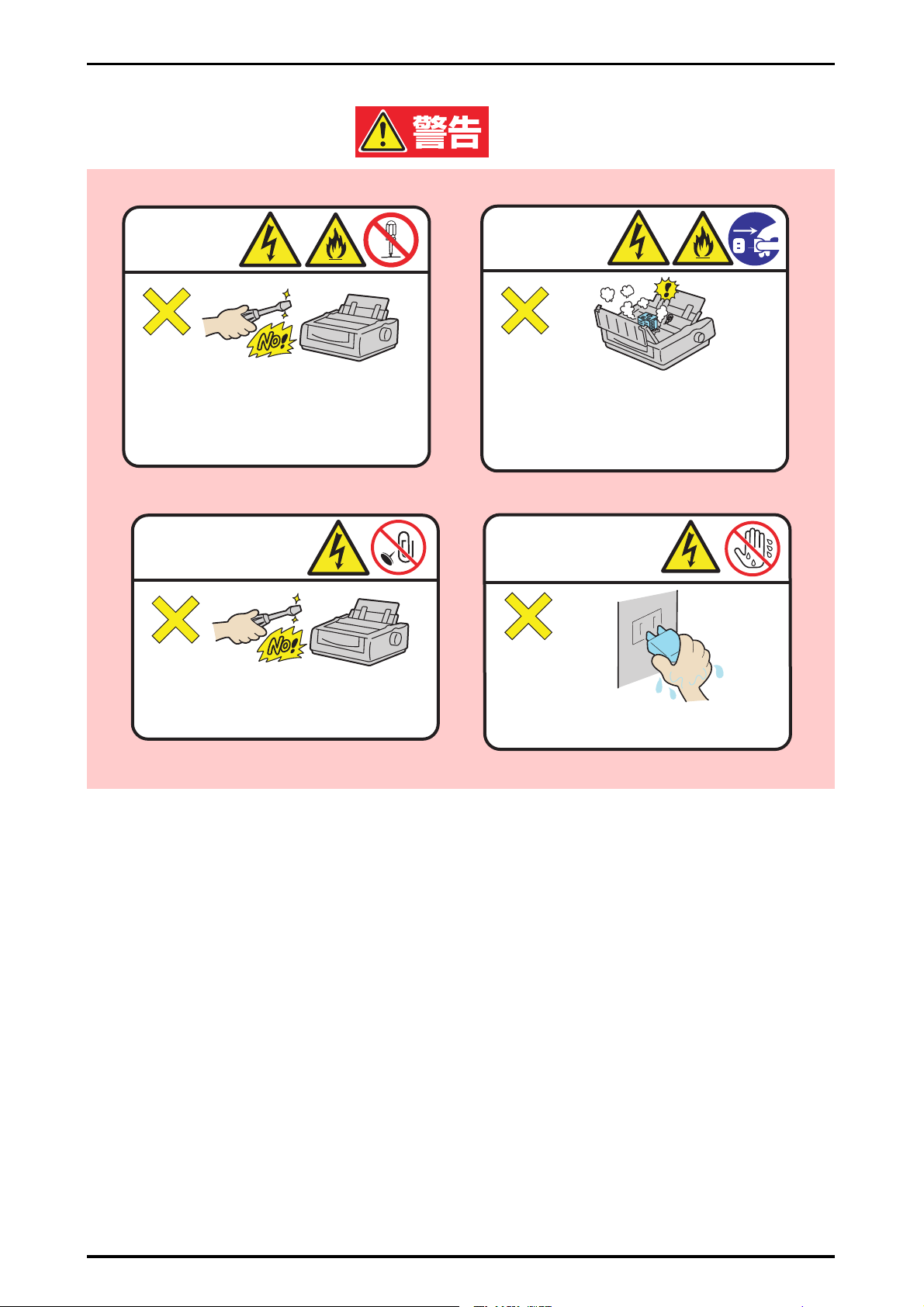
安全にお使いいただくために 2
分解・修理・
改造はしない
ユーザーズマニュアルとオンラインマニュアルに
記載されている場合を除き、分解したり、修理/
改造を行ったりしないでください。プリンタが正
常に動作しなくなるばかりでなく、感電や火災の
原因となるおそれがあります。
針金や金属片を
差し込まない
煙や異臭、異音が
したら電源OFF
万一、煙、異臭、異音などが生じた場合は、ただ
ちに電源をOFFにして電源プラグをコンセントか
ら抜いてください。その後、販売店にご連絡くだ
さい。そのまま使用すると感電や火災の原因とな
るおそれがあります。
ぬれた手で電源プラグ
を触らない
通気孔などのすきまから金属片や針金などの異物
を差し込まないでください。感電するおそれがあ
ります。
ぬれた手で電源プラグの抜き差しをしないでくだ
さい。感電するおそれがあります。
All Rights Reserved. Copyright, NEC Personal Products, Ltd. 853-810704-304-A 第3版
Page 15
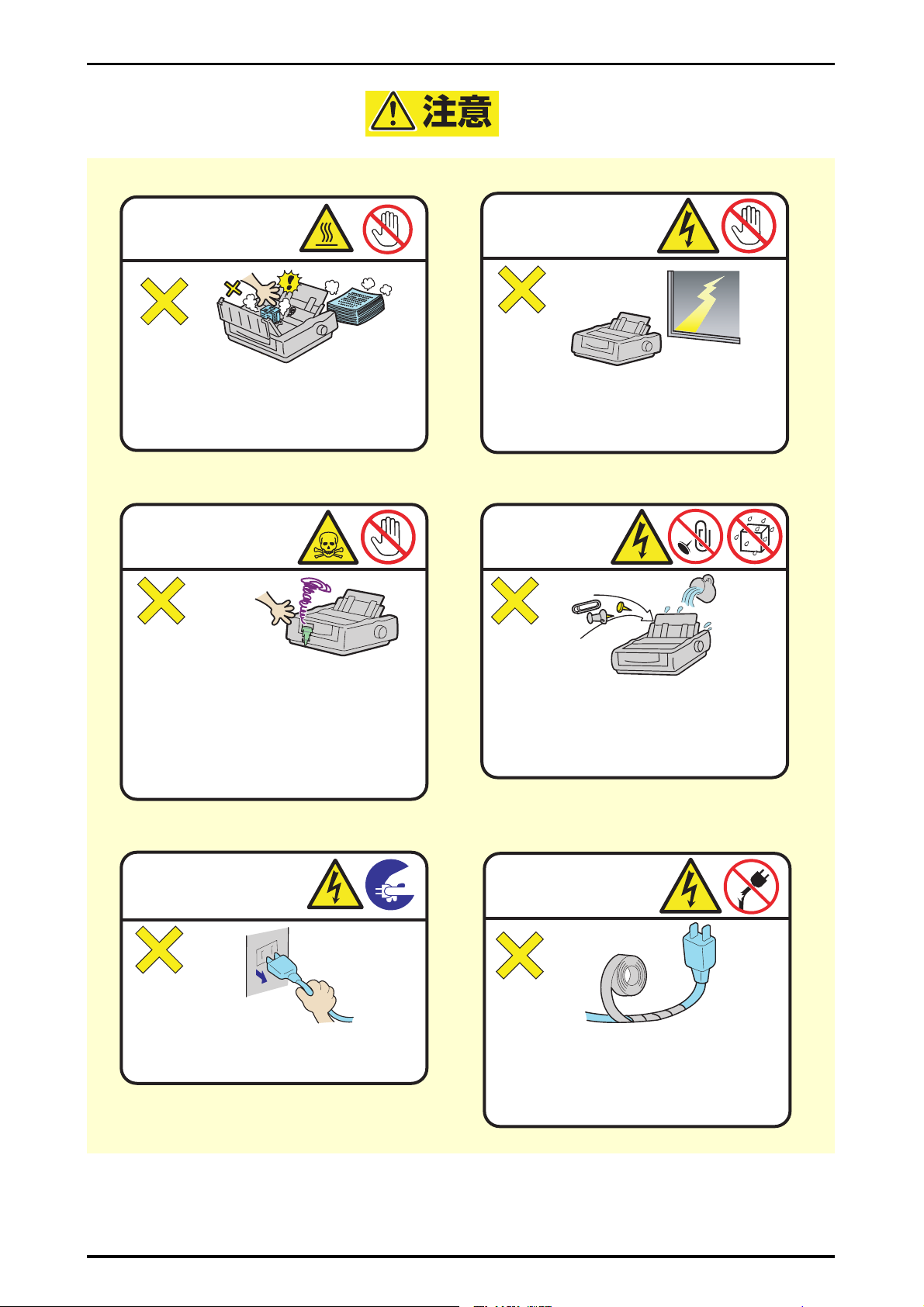
安全にお使いいただくために 3
高温注意
プリンタの内部には、使用中に高温になる印刷ヘッド
という部品があります。カバーを開けて作業する場合
は十分に冷めてから行ってください。使用中に触ると
火傷するおそれがあります。
壊れた液晶ディスプレイ
には触らない
雷が鳴りだしたら
プリンタに触らない
火災・感電の原因となります。雷が発生しそうな
ときは電源プラグをコンセントから抜いてくださ
い。また雷が鳴りだしたらケーブル類も含めてプ
リンタには触らないでください。
プリンタ内に
異物を入れない
壊れた液晶ディスプレイには触らないでください。操
作パネルの液晶ディスプレイ内には人体に有害な液体
があります。万一、壊れた液晶ディスプレイから流れ
出た液体が口に入った場合は、すぐにうがいをして、
医師に相談してください。また、皮膚に付着したり目
に入ったりした場合は、すぐに流水で15分以上洗浄
して医師に相談してください。
電源コードを抜くときは
コードを引っ張らない
電源プラグを抜くときはプラグ部分を持って行って
ください。コード部分を引っ張るとコードが破損し
火災や感電の原因となるおそれがあります。
プリンタ内に水などの液体、ピンやクリップなど
の異物を入れないでください。火災や感電、故障
の原因となります。もし入ってしまったときは、す
ぐ電源をOFFにして、電源プラグをコンセントから
抜いて、販売店に連絡してください。
損傷した電源コード
は使わない
電源コードが破損した場合は、ビニールテープな
どで補修して使用しないでください。補修した部
分が過熱し、火災や感電の原因となるおそれがあ
ります。損傷したときは、すぐに同じ電源コード
に取り替えてください。
All Rights Reserved. Copyright, NEC Personal Products, Ltd. 853-810704-304-A 第3版
Page 16
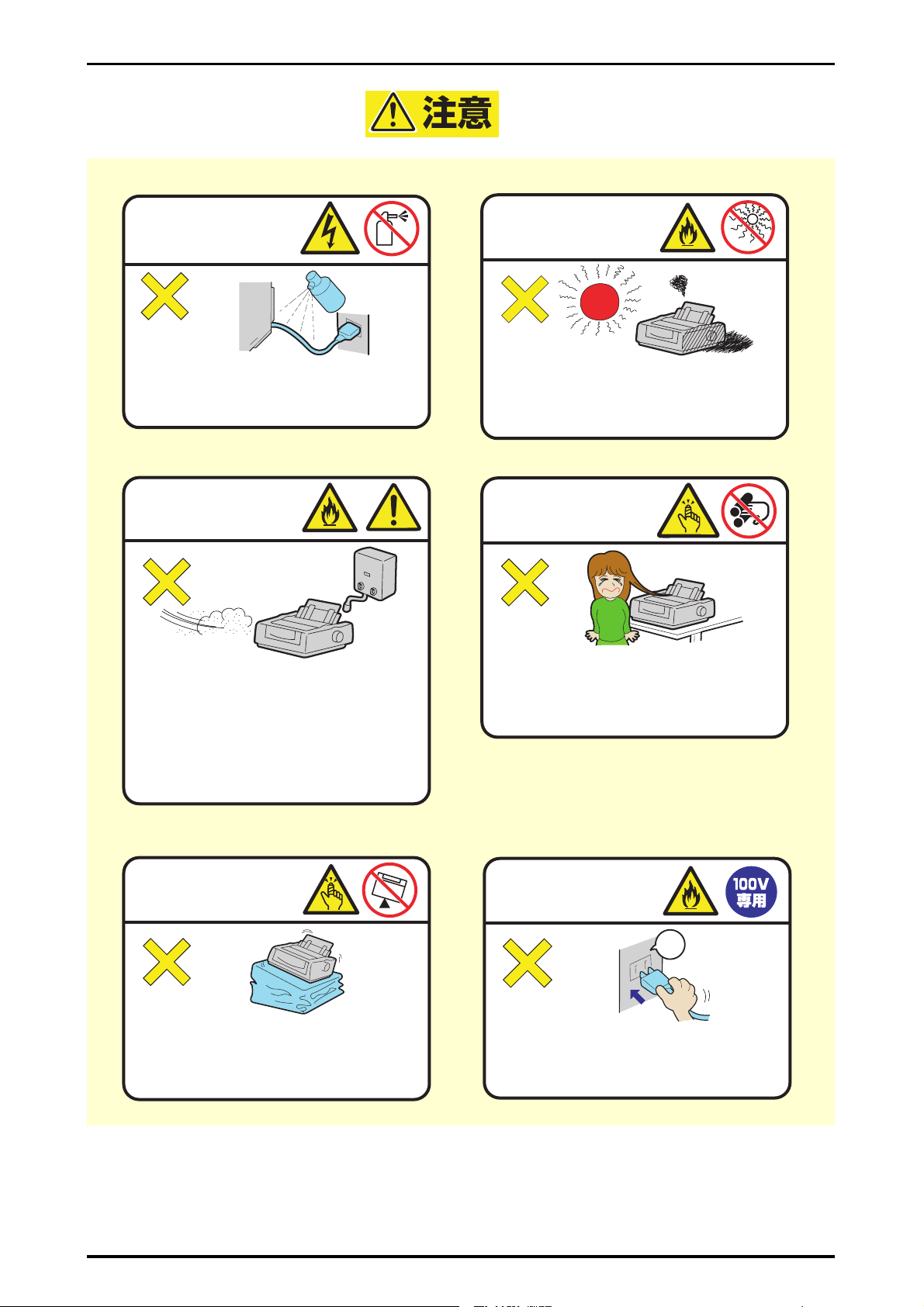
安全にお使いいただくために 4
電源コードに薬品類
をかけない
電源コードに殺虫剤などの薬品類をかけないでく
ださい。コードの被覆が劣化し、感電や火災の原
因となることがあります。
ほこり・湿気の多い
場所で使用しない
・プリンタをほこりの多い場所、給湯器のそばなど
湿気の多い場所には置かないでください。火災に
なることがあります。
・プラグ部分はときどき抜いて、乾いた布でほこり
やゴミをよくふき取ってください。ほこりがたま
ったままで、水滴などが付くと発熱し、火災にな
ることがあります。
直射日光が当たる
ところには置かない
プリンタを窓ぎわなどの直射日光が当たる場所に
は置かないでください。そのままにすると内部の
温度が上がり、プリンタが異常動作したり、火災
を引き起こしたりするおそれがあります。
巻き込み注意
プリンタの動作中は用紙挿入口に手や髪の毛を近
づけないでください。髪の毛を巻き込まれたり、
指をはさまれたりしてけがをするおそれがありま
す。
不安定な場所に
置かない
プリンタを縦型OAラックの上段など不安定な場所
には置かないでください。けがや周囲の破損の原
因となることがあります。
100V以外のコンセントに
差し込まない
200V
電源は100Vの電圧、電流の壁付きコンセントをお
使いください。100V以外の電源を使うと火災や漏
電になることがあります。
All Rights Reserved. Copyright, NEC Personal Products, Ltd. 853-810704-304-A 第3版
Page 17
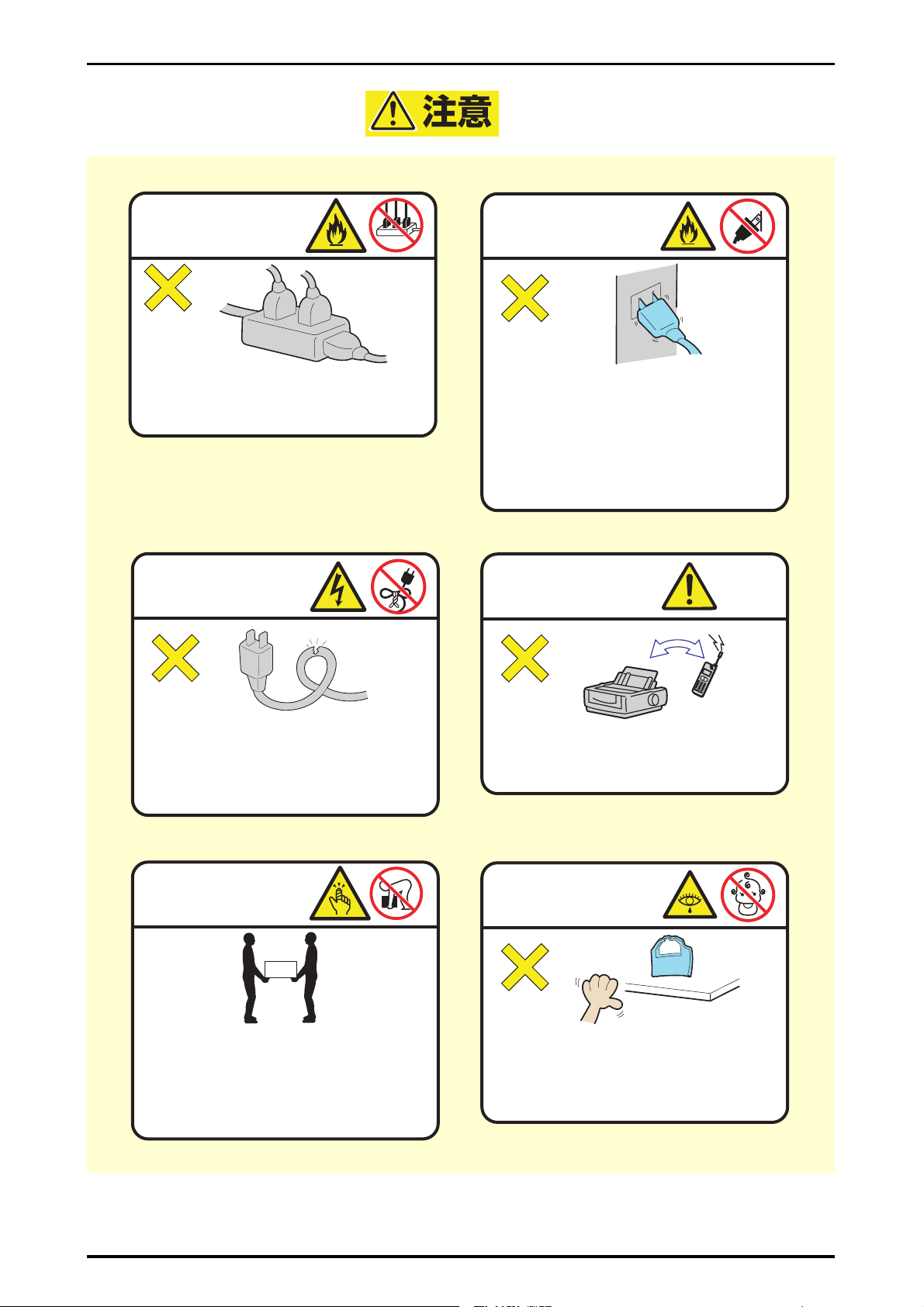
安全にお使いいただくために 5
電源コードを
たこ足配線にしない
コンセントに定格以上の電流が流れると、コンセ
ントが過熱して火災の原因となるおそれがありま
す。
電源コードは曲げたり
ねじったりしない
電源プラグを中途半端
に差し込まない
電源プラグはしっかりと差し込んでください。中
途半端に差し込んだまま、ほこりがたまると接触
不良の発熱による火災の原因となるおそれがあり
ます。また、プラグ部分は時々抜いて、乾いた布
でほこりやゴミをよくふき取ってください。ほこ
りがたまったままで、水滴などが付くと発熱し、
火災となることがあります。
プリンタの近くで携帯
電話等を使用しない
電源コードを無理に曲げたり、ねじったり、束ね
たり、ものを載せたり、はさみ込んだりしないで
ください。またステープルなどで固定することも
避けてください。コードが破損し、火災や感電の
原因となるおそれがあります。
プリンタを一人で
持ち上げない
プリンタや添付品を含んだ購入時の梱包箱の質量
は、
MultiImpact201MX2
201HX
で約19kgです。一人で持つと腰を痛めるこ
とがあります。持ち運ぶときは二人以上で持ってく
ださい。
で約18kg、
MultiImpact
携帯電話、PHS、ポケットベ ル 、無線通信機をプリンタ
の近くで使用しないでください。プリンタが異常動作
するおそ れがあります。
インクリボンを
なめたりしない
インクリボンカートリッジはお子様の手の届かな
い所に保管してください。インクリボンをなめた
りすると健康を損なうおそれがあります。
All Rights Reserved. Copyright, NEC Personal Products, Ltd. 853-810704-304-A 第3版
Page 18
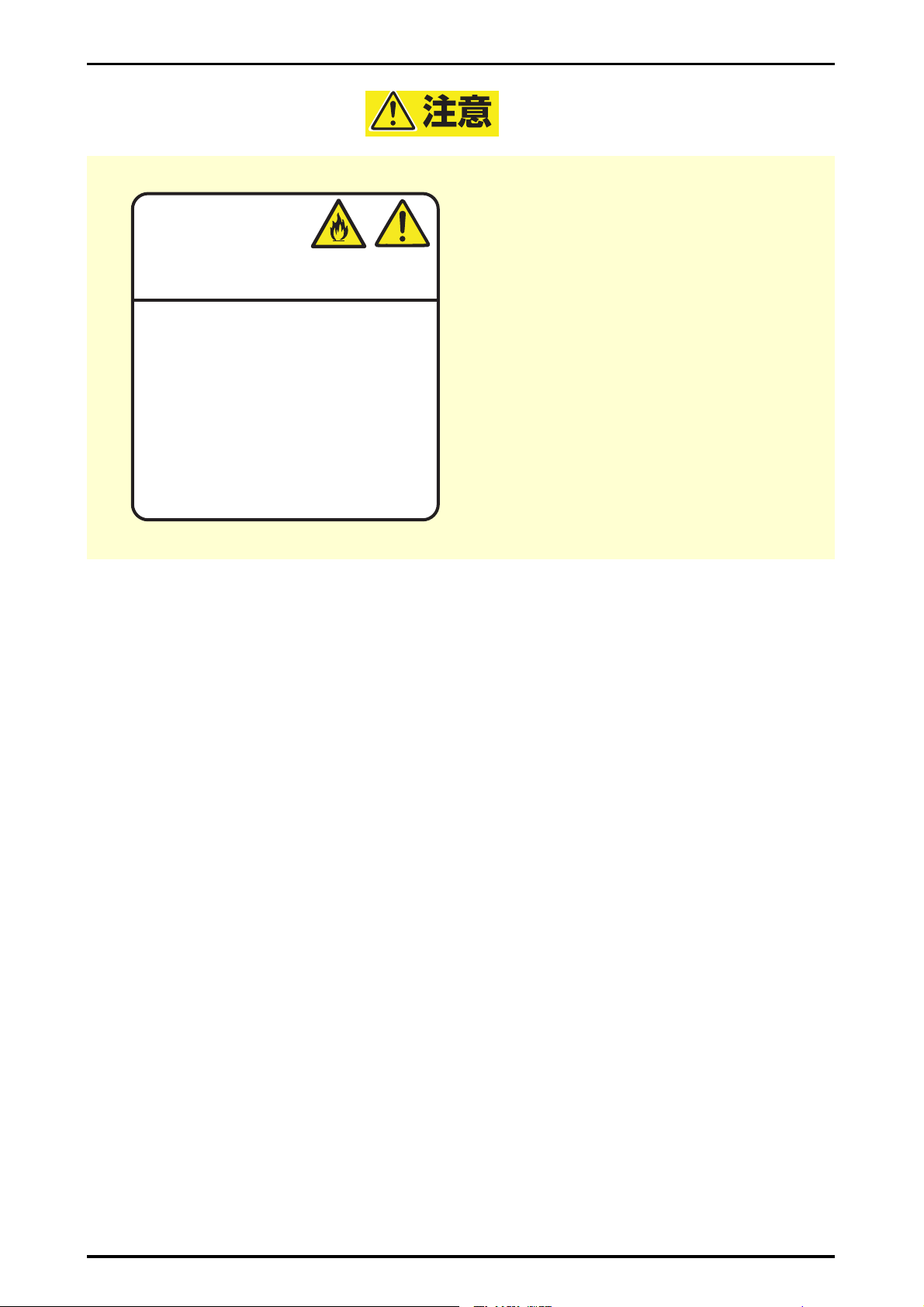
安全にお使いいただくために 6
腐食性ガスの存在する
環境、ほこりや空気中
に腐食を促進する成分、導電性の金属など
が含まれている環境で使用、保管しない。
・腐食性ガス(二酸化硫黄、硫酸化水素、二酸化窒
素、塩素アンモニア、オゾンなど)の存在する環
境、腐食を促進する成分(塩化ナトリウムや硫黄
など)が含まれている環境に設置し使用しないで
ください。
・装置内部のプリント板が腐食し、故障および発
煙、発火の原因となるおそれがあります。
もし、ご使用の環境で上記の疑いがある場合は、販
売店または保守サービス会社にご相談ください。
All Rights Reserved. Copyright, NEC Personal Products, Ltd. 853-810704-304-A 第3版
Page 19
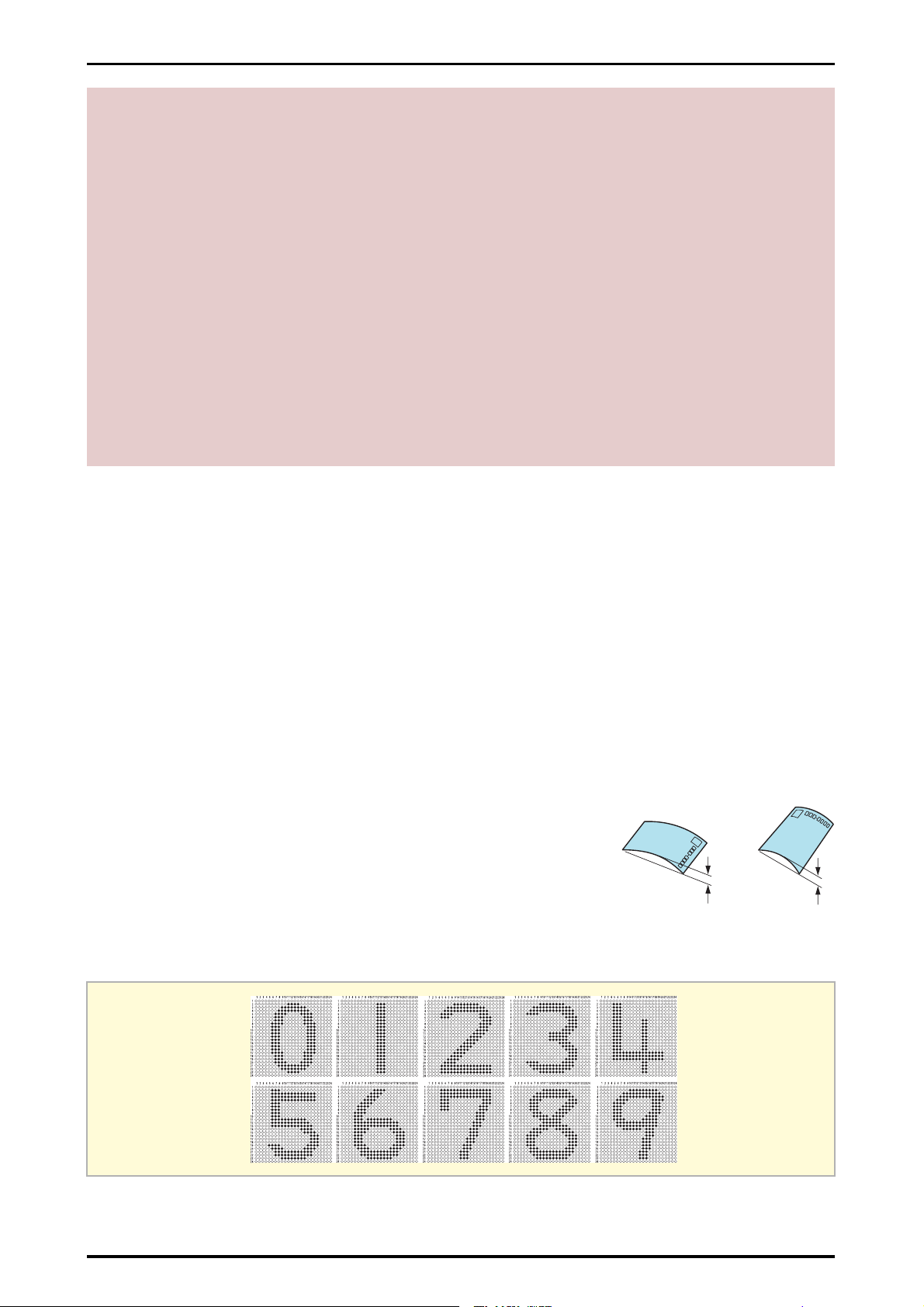
1章 用紙の取り扱い
7
この章では、MultiImpact 201MX2/201HXではがきに印刷する方法について説明します。
注意事項
はがきに印刷するときは次のことに注意してください。あわせてユーザーズマニュアルの付録「用紙の規格」、「印刷範
囲」のはがきの項目も確認してください。
・ はがきへの印刷は、環境温度、湿度がそれぞれ10〜35℃、45〜70%の場所で行ってください。
・ はがきがカール(反り)しているときは、カールを直してからセットしてください。カールが小さいときは凹部が上
側になるようにセットしてください。
・ はがきの両面に印刷するときは、片面印刷後必ずカールを直してから反対面に印刷してください。
・ はがきを投函するときは、カール(反り)が5mm以下になるように直してくだ
さい。カールしていると、郵便番号読取機が番号を読み取れないことがありま
す。
・ はがきを保管すると きは、はがきのカール(反り)を防ぐため、直射日光や風
の当たらない場所に保管してください
・ お手持ちのソフトウェアで外字登録を行うことができる場合、下記の日本郵政公社推奨の郵便番号パターンを登録し
てご使用になることをお勧めします。
実際のはがきに印刷する場合は、官製はがきと同等の用紙を使って試し印刷を行い、印刷位置や印刷濃度を確かめてから
にしてください。
All Rights Reserved. Copyright, NEC Personal Products, Ltd. 853-810704-304-A 第3版
Page 20
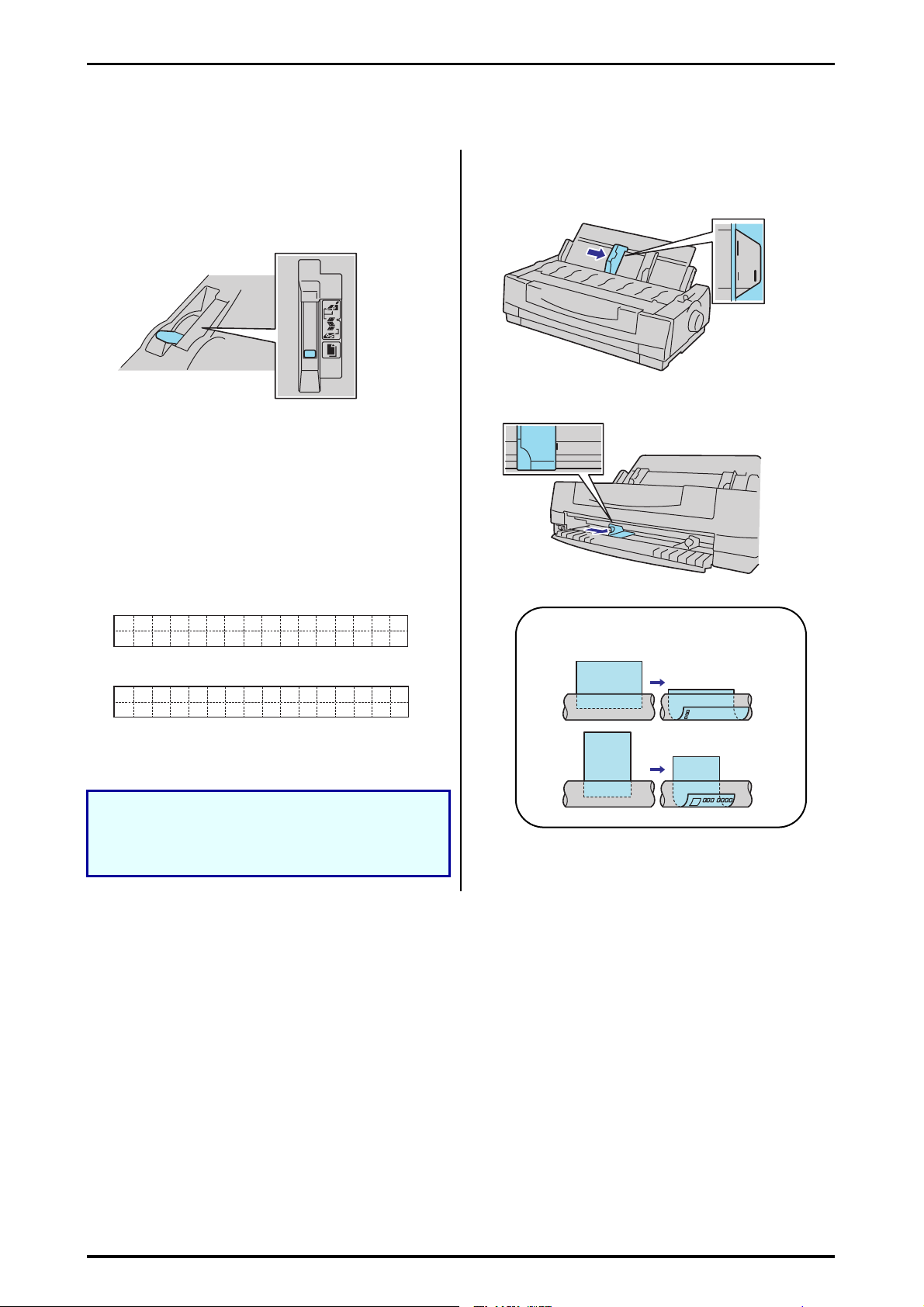
1 用紙の取り扱い 8
はがきに印刷する
笊 トップシートガイドを使用する場合は、まず、トップ
シートガイドを立てる。フロントシートガイドを使用
する場合は、フロントカバーを開ける。
笆 給紙選択レバーをカット紙(手前)にする。
笳 用紙厚さセットレバーを6の位置にする。
MultiImpact 201MX2の場合のみ、セットしてください。
これは、はがき印刷時のレバーの推奨位置です。はがきに印
刷したときにインクリボンの汚れが付着したり、文字が不鮮
明だったりしたときは、用紙厚さセットレバーの位置を調整
してください。
笘[高速印刷]スイッチを押しながら電源をONにする。
ディスプレイ表示は
セレクト
シートカ
゛
イト゛ ハカ゛キ
笙 左側のペーパセットピースの用紙端ガイド部を、シー
トガイド上の用紙スケールのPCの位置に動かす。
● トップシートガイドの場合
PC
2
● フロントシートガイドの場合
PC
はがきは横にも縦にも置くことができます。
または
セレクト
シートフィータ
となります。
この方法でセットした場合は、電源をOFFにすると ハガキ印
刷モードは解除されます。電源をOFFにしても解除 されない
ようにしたい場合は、スペシャルメニューモードのパラメー
タ設定ではがき印刷モードを設定してください。
゛
ハカ゛キ
All Rights Reserved. Copyright, NEC Personal Products, Ltd. 853-810704-304-A 第3版
Page 21
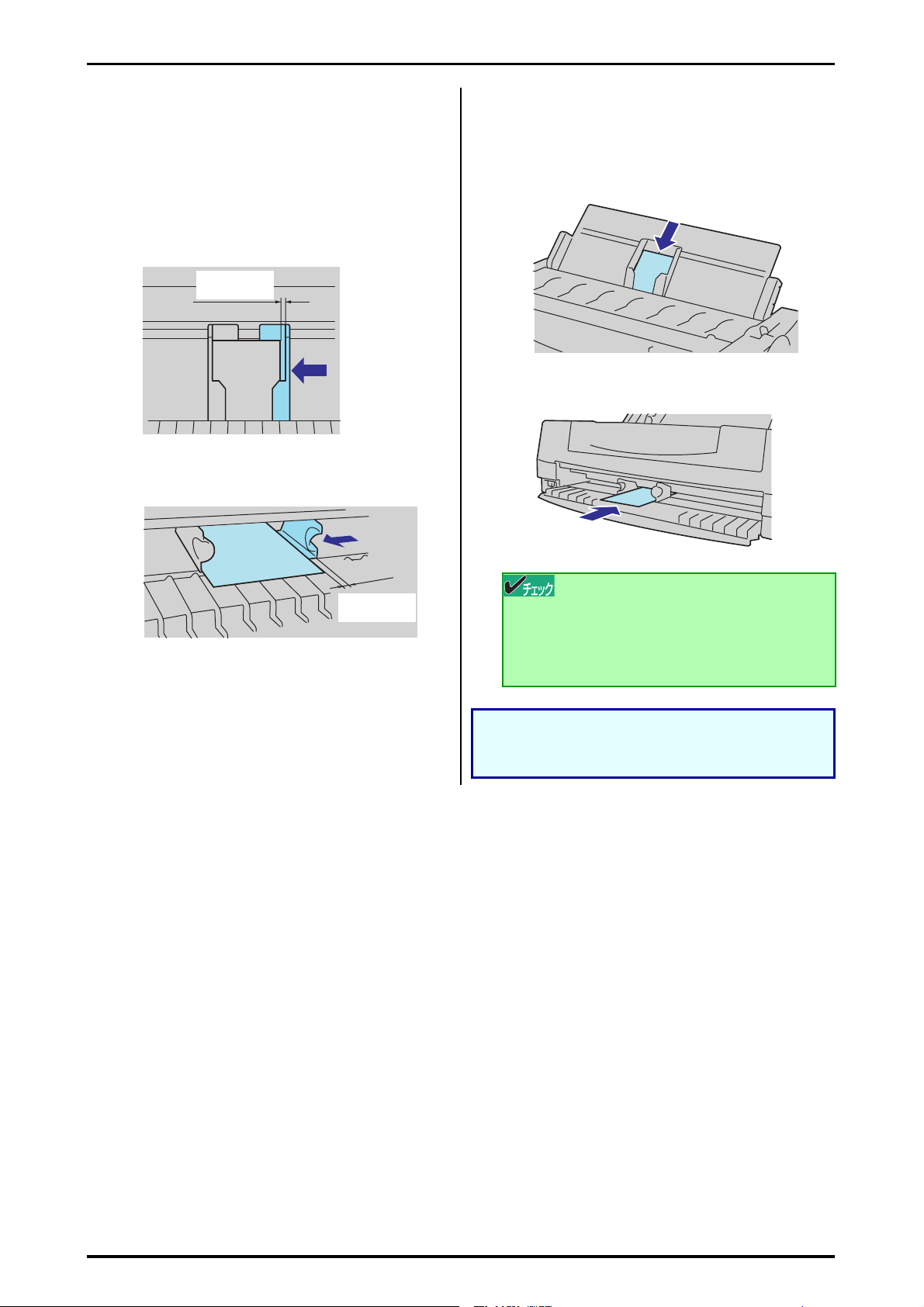
1 用紙の取り扱い 9
笞 はが きを左側 のペー パセッ トピー スに沿 って軽 く挿
入し、右側のペーパセットピースをはがきの幅に合わ
せて移動させる。
はがきの右端とペーパセットピースの間にわずかなすきま
(約0.5mm)を残すようにしてください。
● トップシートガイドの場合
印刷する面を下にしてください。
0.5mmほどの
すきま
● フロントシートガイドの場合
印刷する面を上にしてください。
笵 はがきを突き当たるまで差し込む。
用紙ランプが消灯し、はがきが吸入されればセット完了で
す。はがきが吸入されるまで、用紙が突き当たった状態の
まま押さえていてください
● トップシートガイドの場合
● フロントシートガイドの場合
0.5mmほどの
すきま
はがきの吸入時あるいは印刷中に紙づまり、改行不良
などが発生した場合には、電源をOFFにしてから直接
またはプラテンノブを回してはがきを取り除いてくだ
さい。
ここで、はがきの吸入位置を微調整することができます。微
調整したいときは、ユーザーズマニュアルの「用紙吸入位置
の微調整」をご覧ください。
All Rights Reserved. Copyright, NEC Personal Products, Ltd. 853-810704-304-A 第3版
Page 22
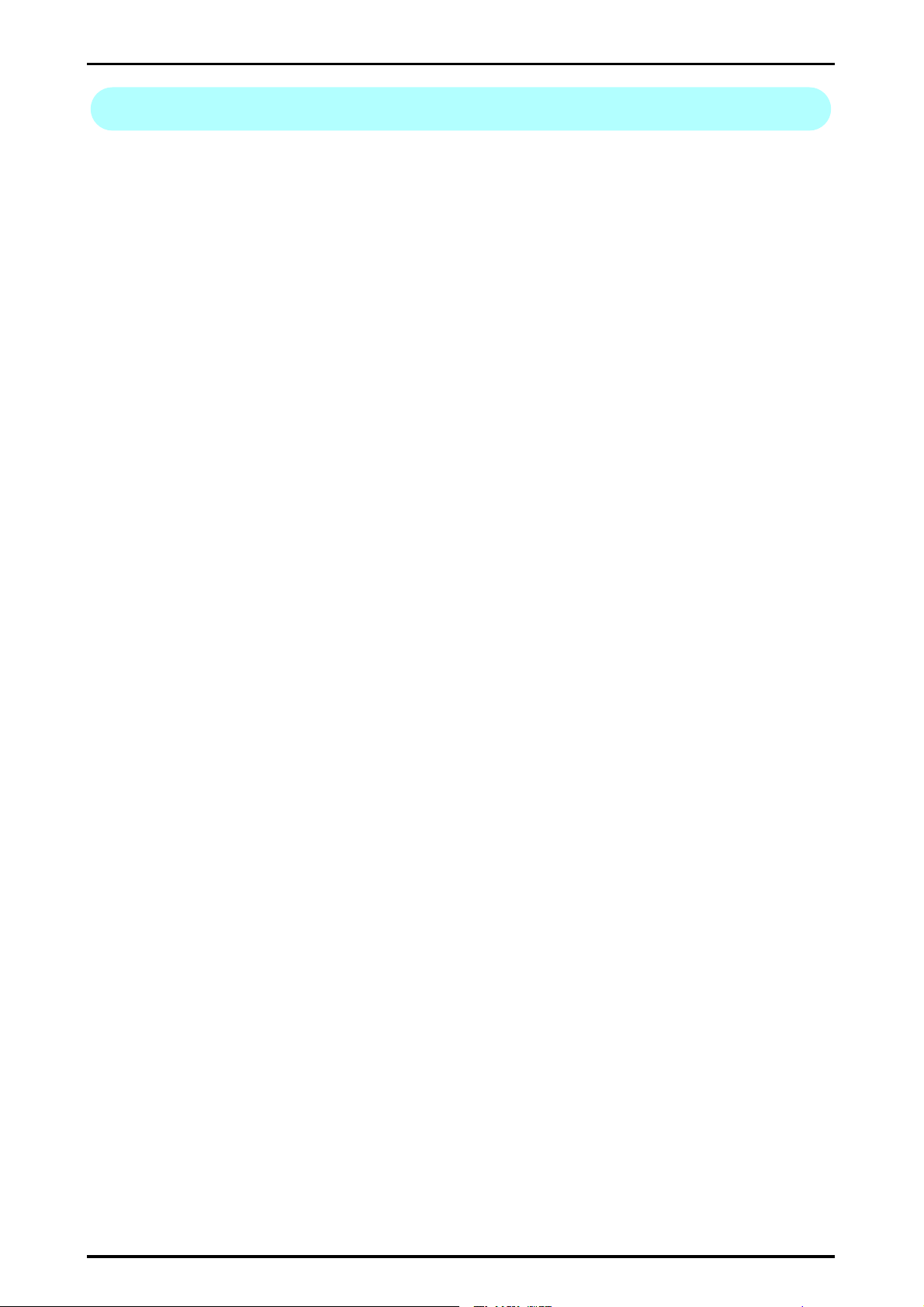
1 用紙の取り扱い 10
メ モ
All Rights Reserved. Copyright, NEC Personal Products, Ltd. 853-810704-304-A 第3版
Page 23
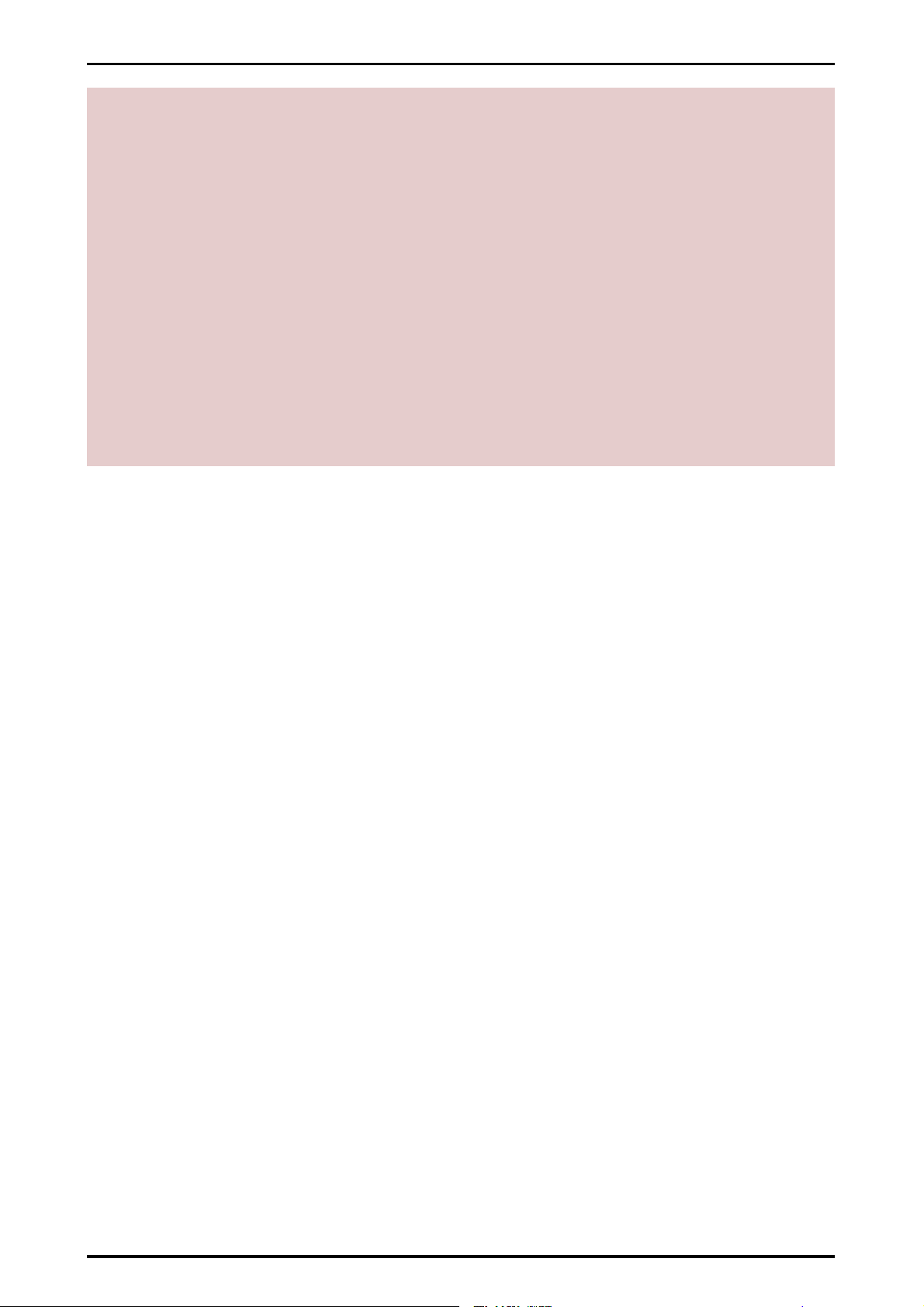
11
2章 メニューモードで 設定変更する
メニューモード
ここでは、メニューモードで変更できる設定項目、メニューモードの入り方と終了方法および設定方法について説明しま
す。
All Rights Reserved. Copyright, NEC Personal Products, Ltd. 853-810704-304-A 第3版
Page 24
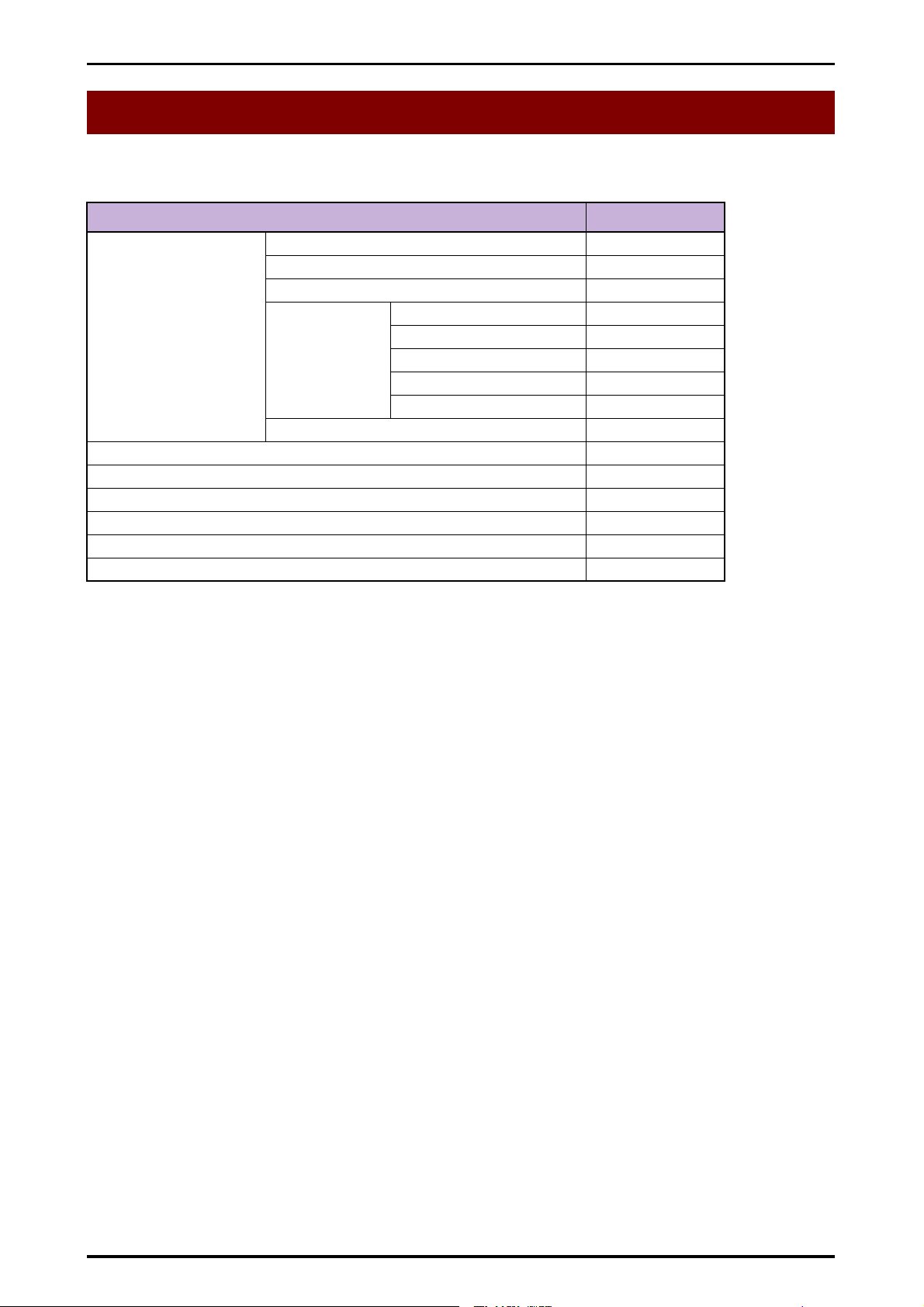
2 メニューモードで設定変更する 12
メニューモードで変更できる設定項目
メニューモードで変更できる設定項目および初期値を次の表に示します。
設定項目 初期値
用紙長 66行
レフトマージン幅 0行
ライトマージン幅 136桁
フロントトラクタ 25.4mm(文字下端)
書式設定
吸入位置
リアトラクタ 25.4mm(文字下端)
シートガイド 25.4mm(文字下端)
シートフィーダ 9.7mm(文字下端)
はがき 11.5mm(文字中央)
書式クリア しない
書式選択
書体選択
*2
*3
書式0
明朝体
用紙厚調整の設定(MultiImpact 201HXのみ) オート
印刷圧の微調整(MultiImpact 201HXのみ) 0
縮小印刷
ホッパ選択
*1
*2
*3
*4
*3
*3, *4
ディスプレイの末尾に*で示された設定値は現在の設定値です。
書式選択が「書式 0」のときは、レフトマージン、ライトマージンの選択はできません。
縮小印刷の選択、書体選択、およびホッパ選択はプリンタの電源スイッチを OFF にするとクリアされます。
ダブルビンシートフィーダ使用時のホッパを選択します。
縮小なし
ホッパ1
*1
All Rights Reserved. Copyright, NEC Personal Products, Ltd. 853-810704-304-A 第3版
Page 25
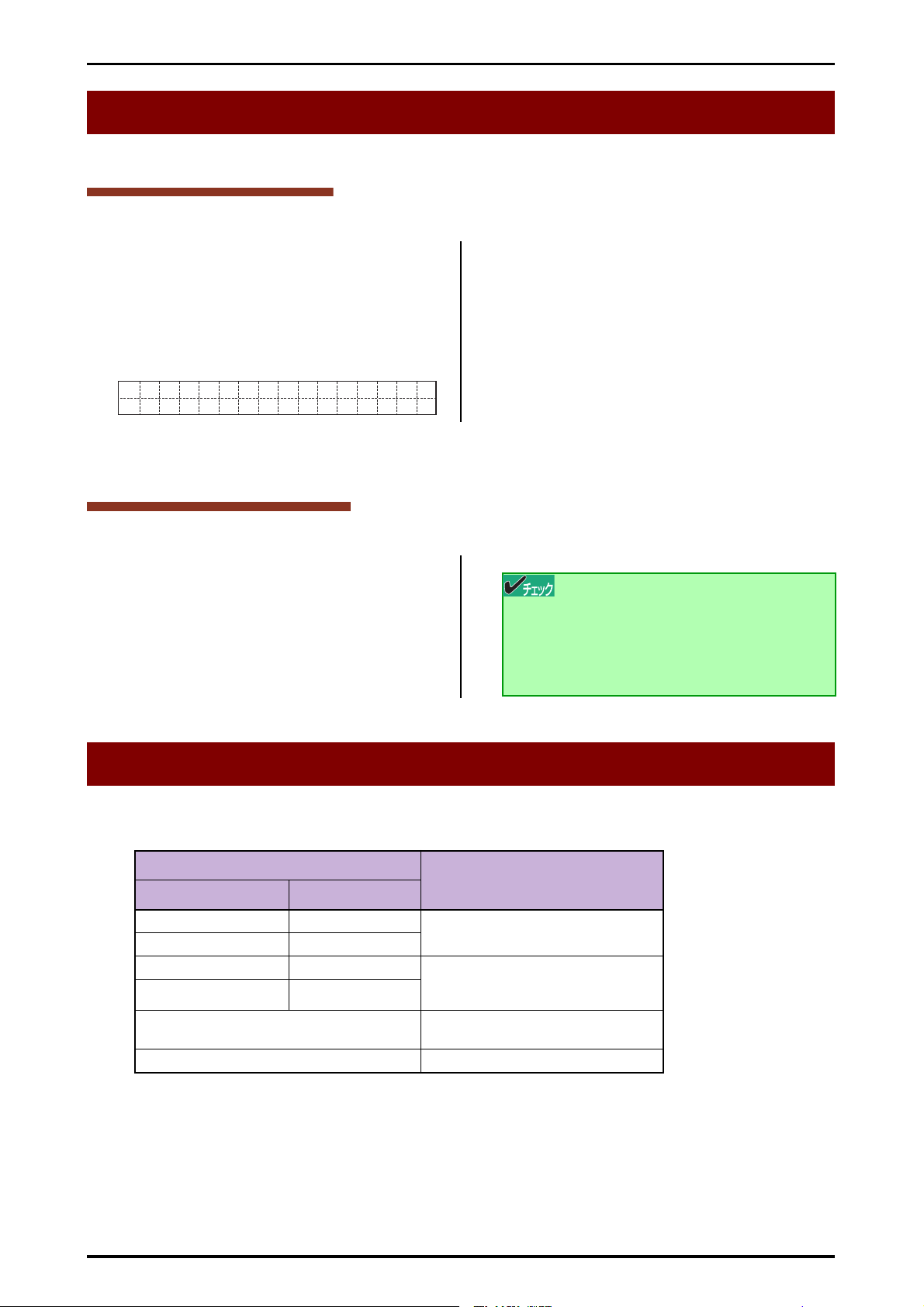
2 メニューモードで設定変更する 13
メニューモードの入り方と終了方法
メニューモードの入り方
プリンタの電源スイッチをONにする。
笊
笆 ディセレクト状態になっていることを確認する。
セレクト状態になっているときは、[印刷可]スイッチを押
してディセレクト状態にしてください。印刷可ランプが消灯
します。
テ゛ィセレクト
フロントトラクタ
メニューモードの終了方法
[印刷可]スイッチを押す。
笊
メニューモードで選択した値をメモリに書き込み、メニュー
モードを終了します。
笳[機能選択]スイッチを押す。
メニューモードに入ります。
次の場合は、制御コードにより設定された値はクリア
されます。
・ 設定が変更された場合
・ 設定値印刷を実行した場合
メニューモード時のスイッチ機能
プリンタがメニューモードに入ると、操作パネル上のスイッチは次のような機能になります。
スイッチ
通常の状態 メニューモード時)
機能選択 蜻 機能設定項目の選択スイッチとして機能
高速印刷 蜷
改行 ▲ 設定値の変更スイッチとして機能する。こ
改頁 ▼
印刷可 メニューモードで選択した値をメモリに
上記以外のスイッチ 無効
する。
れらのスイッチを押すことにより、各項目
の数値が増減します。
書き込み、メニューモードで終了させる。
機能
All Rights Reserved. Copyright, NEC Personal Products, Ltd. 853-810704-304-A 第3版
Page 26
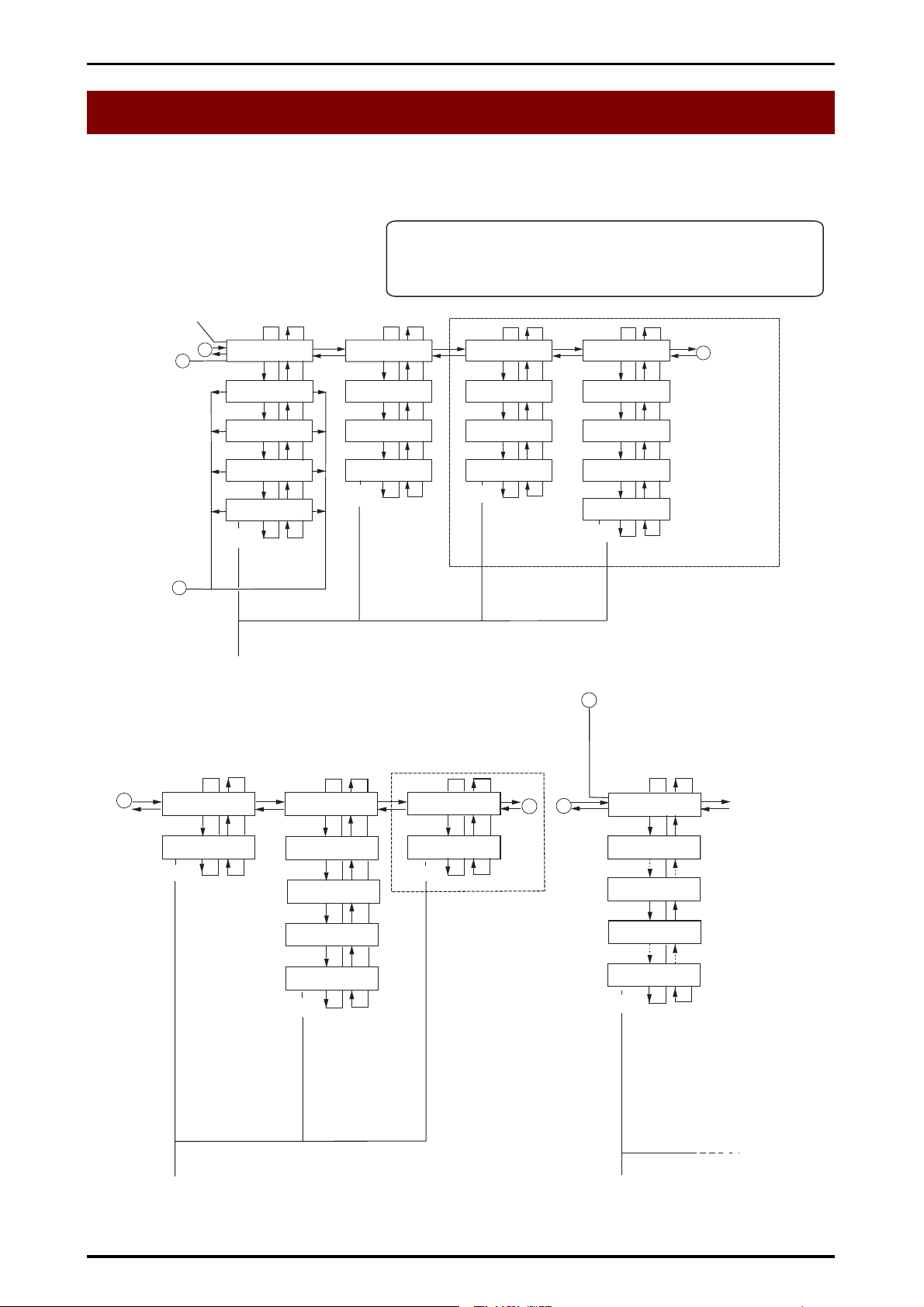
2 メニューモードで設定変更する 14
メニューツリー
ここでは、メニューモードのメニューツリーを載せています。
メニューモードの入り方
電源投入後、ディセレクト状態(印刷可ランプ消灯)で
[機能選択]スイッチを押す
[機能選択]
スイッチを押す
(下図へ)
(次ページへ)
F
ショシキ セッテイ ショシキ センタク
C
ショシキ セッテイ
ショシキ0
ショシキ セッテイ
ショシキ1
ショシキ セッテイ
ショシキ2
ショシキ セッテイ
ショシキ3
[印刷可]
スイッチを押す
A
メニューモードの終了
図中の←は[機能選択]スイッチを押す 図中の↓は[改行]スイッチを押す
図中の→は[高速印刷]スイッチを押す 図中の↑は[改頁]スイッチを押す
ショシキ0 *
ショシキ センタク
ショシキ1
ショシキ センタク
ショシキ2
ショシキ センタク
ショシキ3
[印刷可]
スイッチを押す
ヨウシアツ チョウセイ
オート *
ヨウシアツ チョウセイ
1
ヨウシアツ チョウセイ
2
ヨウシアツ チョウセイ
5
[印刷可]
スイッチを押す
インサツアツ ビチョウセイ
0 *
インサツアツ ビチョウセイ
+1
インサツアツ ビチョウセイ
+3
インサツアツ ビチョウセイ
−6
インサツアツ ビチョウセイ
−1
[印刷可]
スイッチを押す
*MultiImpact201HXのみ
(下図へ)
B
ショタイ センタク
B
ミンチョウタイ *
ショタイ センタク
ゴシックタイ
[印刷可]
スイッチを押す
シュクショウ インサツ
シュクショウ ナシ *
シュクショウ インサツ
シュクショウ 2/3 レフト
シュクショウ インサツ
シュクショウ 2/3 センタ
シュクショウ インサツ
シュクショウ 4/5 レフト
シュクショウ インサツ
シュクショウ 4/5 センタ
[印刷可]
スイッチを押す
ダブルビンシートフィーダ使用時のみ表示されます。
ホッパ センタク
ホッパ 1 *
ホッパ センタク
ホッパ 2
[印刷可]
スイッチを押す
E
C
A
ヨウシチョウ
66ギョウ *
ヨウシチョウ
67ギョウ
ヨウシチョウ
99ギョウ
ヨウシチョウ
1ギョウ
ヨウシチョウ
65ギョウ
[印刷可]
スイッチを押す
(次ページへ)
メニューモードの終了
メニューモードの終了
All Rights Reserved. Copyright, NEC Personal Products, Ltd. 853-810704-304-A 第3版
Page 27
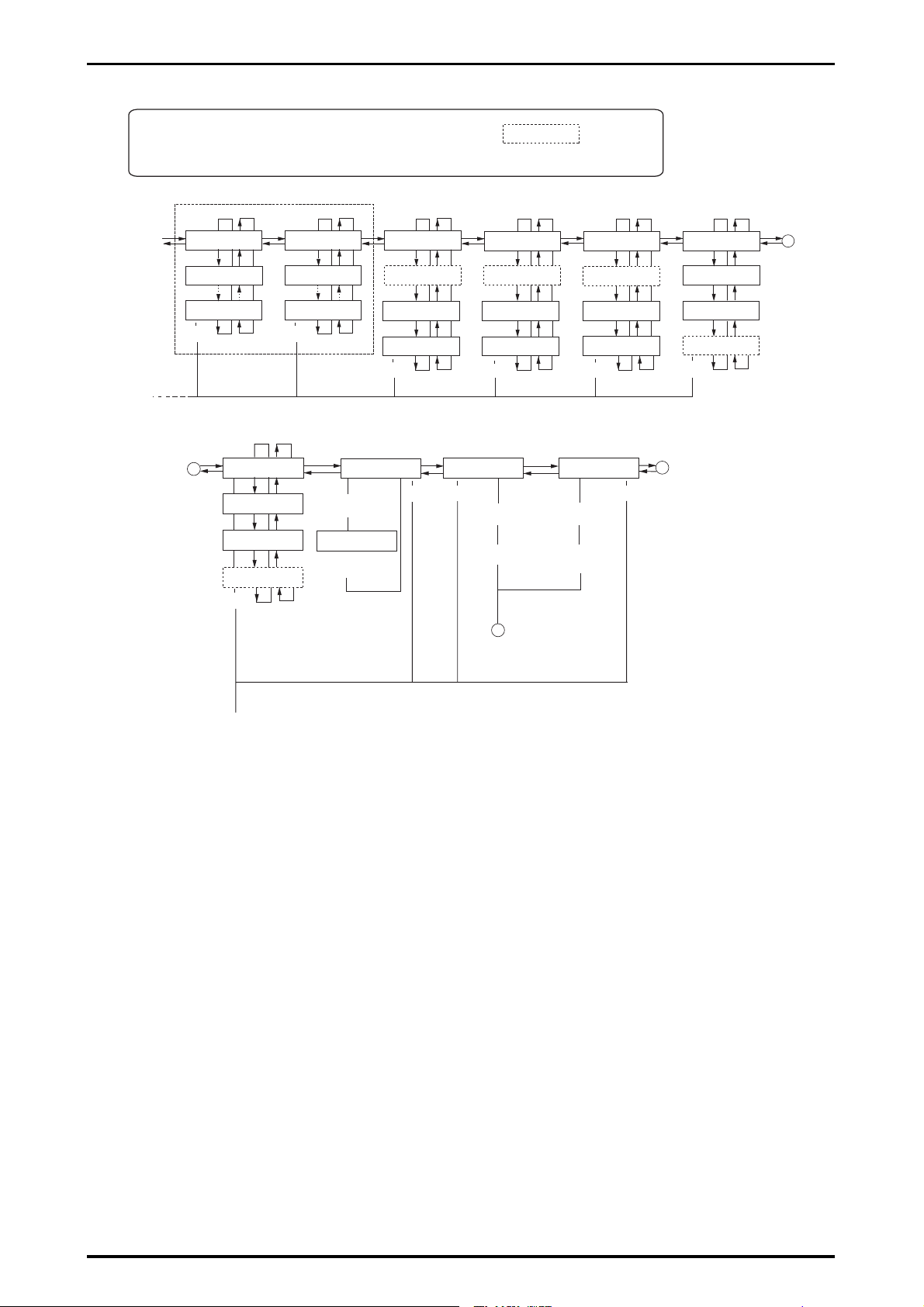
2 メニューモードで設定変更する 15
図中の←は[機能選択]スイッチを押す 図中の↓は[改行]スイッチを押す
図中の→は[高速印刷]スイッチを押す 図中の↑は[改頁]スイッチを押す
これらの画面は「ショシキ0」のときは表示されません。
(前ページより)
レフトマーシ゛ンハハ゛
0ケタ *
レフトマーシ゛ンハハ゛
1ケタ
レフトマーシ゛ンハハ゛
135ケタ
[印刷可]
スイッチを押す
キュウニュウイチ ハカ゛キ
D
11.5mm *
キュウニュウイチ ハカ゛キ
12.7mm(1/2インチ)
キュウニュウイチ ハカ゛キ
25.4mm(1インチ)
キュウニュウイチ ハカ゛キ
XX.Xmm *
[印刷可]
スイッチを押す
ライトマーシ゛ンハハ゛
136ケタ *
ライトマーシ゛ンハハ゛
1ケタ
ライトマーシ゛ンハハ゛
135ケタ
[印刷可]
スイッチを押す
ショシキ クリア
[改行]スイッチまたは
[改頁]スイッチを押す
ショシキ クリア
クリアチュウ
書式初期化後、
自動的に戻る
スイッチを押す
キュウニュウイチ TRフロント
25.4mm(1インチ) *
キュウニュウイチ TRフロント
XX.Xmm
キュウニュウイチ TRフロント
9.7mm
キュウニュウイチ TRフロント
12.7mm(1/2インチ)
[印刷可]
セッテイ シ゛ッコウ
[印刷可]
スイッチを押す
[印刷可]
スイッチを押す
キュウニュウイチ XXX
XX.XXmm *
この表示は吸入位置の微調により、メニュー
項目にない値に設定されたときのみ表示されます。
キュウニュウイチ TRリア
25.4mm(1インチ) *
キュウニュウイチ TRリア
XX.Xmm
キュウニュウイチ TRリア
9.7mm
キュウニュウイチ TRリア
12.7mm(1/2インチ)
[印刷可]
スイッチを押す
セッテイ チュウシ
[改行]スイッチまたは
[改頁]スイッチを押す
メモリ書き込み
[改行]スイッチまたは
[改頁]スイッチを押す
メモリスイッチに
書き込まない
キュウニュウイチ CSG
25.4mm(1インチ) *
キュウニュウイチ CSG
XX.Xmm
キュウニュウイチ CSG
9.7mm
キュウニュウイチ CSG
12.7mm(1/2インチ)
[印刷可]
スイッチを押す
[印刷可]
スイッチを押す
キュウニュウイチ SF
9.7mm *
キュウニュウイチ SF
12.7mm(1/2インチ)
キュウニュウイチ SF
25.4mm(1インチ)
キュウニュウイチ SF
XX.Xmm
[印刷可]
スイッチを押す
E
(前ページ
下図へ)
D
(下図へ)
メニューモードの終了
F
All Rights Reserved. Copyright, NEC Personal Products, Ltd. 853-810704-304-A 第3版
Page 28
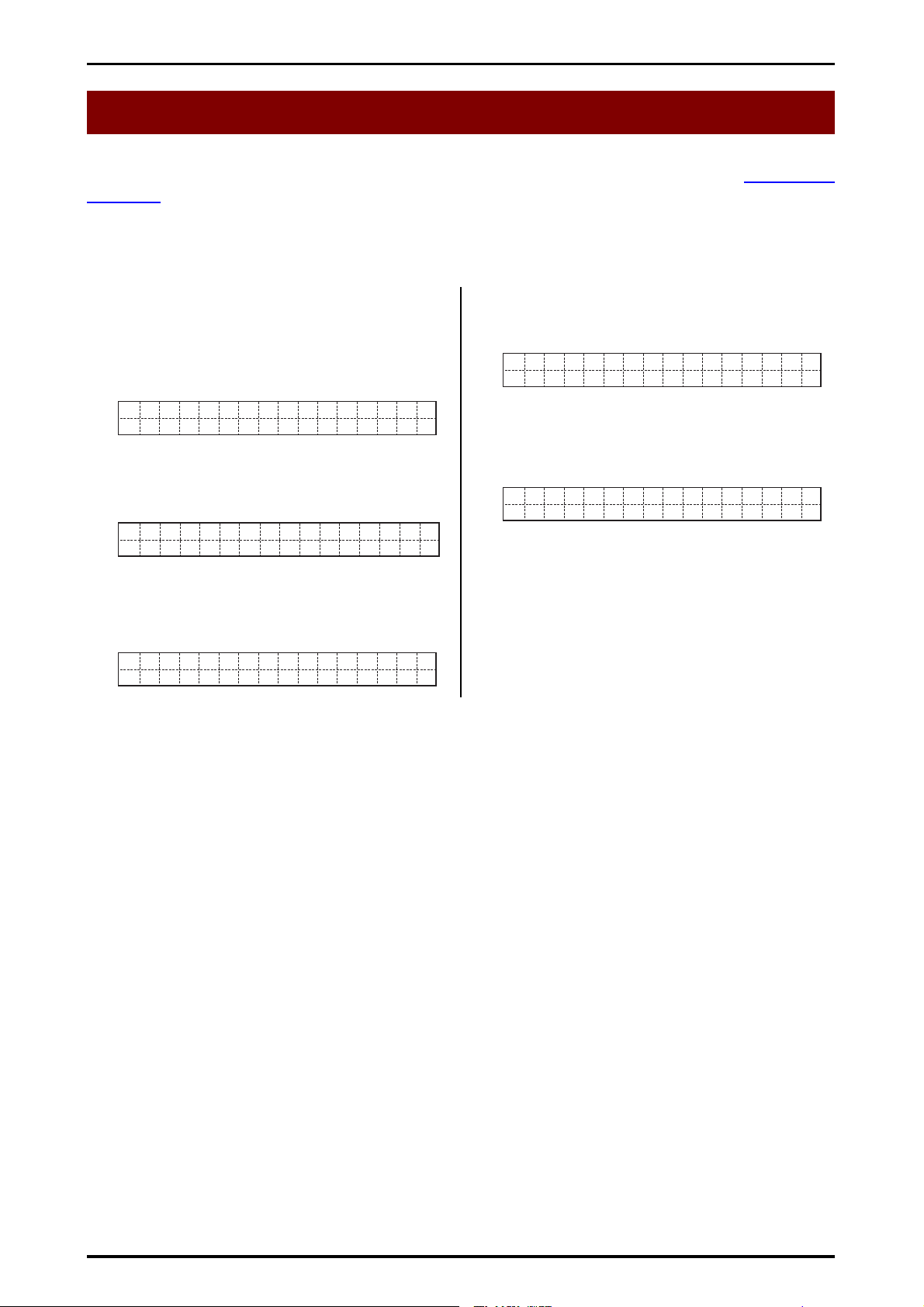
2 メニューモードで設定変更する 16
設定の手順
メニューモードに入り、設定を変更するまでの手順は次のとおりです。例以外の設定を変更したいときは「設定の詳細」
(17ページ)を見ながら、例を参考にして変更してください。
例:「書式選択」書式0の「用紙長」を99にする。(初期設定値は66)
笊 プリンタの電源スイッチをONにする。
笆[印刷可]スイッチを押して、ディセレクト状態にす
る。
印刷可ランプが消灯していることを確認してください。
テ゛ィセレクト
フロントトラクタ
笳[機能選択]スイッチを押す。
プリンタはメニューモードに入ります。
ショシキ セッテイ
笘[▲]スイッチを押し、下のように表示されているこ
とを確認する。
ショシキセッテイ
ショシキ0
笙[蜷]スイッチを押し、下のように表示されているこ
とを確認する。
ヨウシチョウ
66キ
゛
ョウ *
笞[▲]スイッチをディスプレイの表示がヨウシチョ
ウ 99ギョウとなるまで押して、下のように表示さ
れることを確認する。
ヨウシチョウ
99キ
゛
ョウ
笵[印刷可]スイッチを押す。
選択した値をメモリに書き込みメニューを終了します。
All Rights Reserved. Copyright, NEC Personal Products, Ltd. 853-810704-304-A 第3版
Page 29
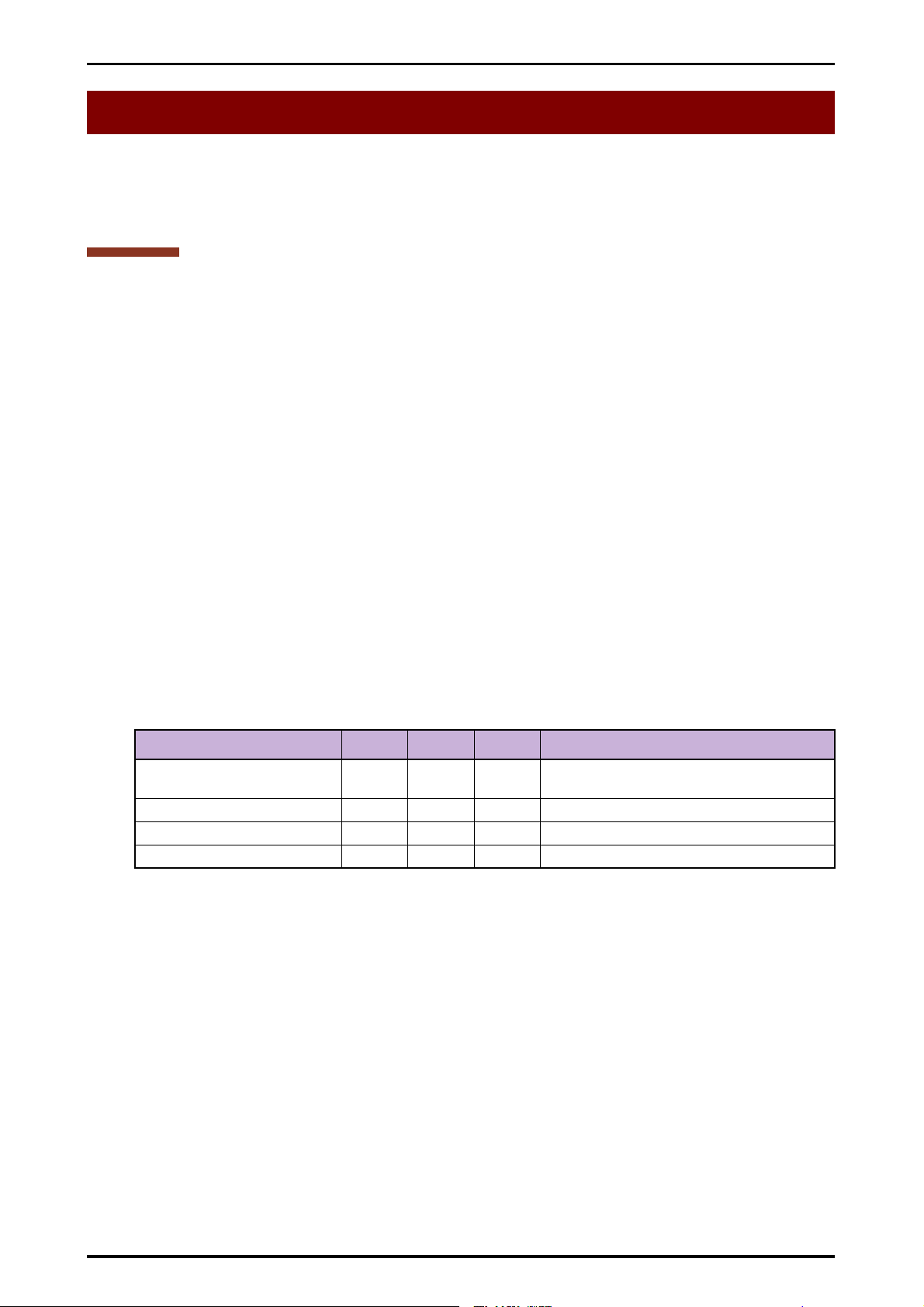
2 メニューモードで設定変更する 17
設定の詳細
ここでは、メニューモードで設定できる内容を説明します。設定項目の( )内は選択できる設定値、【 】内は工場設
定値です。
書式設定
書式に設定できる情報(用紙長、マージン幅など)を設定します。書式の設定は4通り(書式0〜書式3)まで登録できます。
1. 用紙長(1 〜【66】〜 99)
用紙長を改行幅、約4.2mm(1/6インチ)単位で設定します。現在の改行量には影響されません。
2. レフトマージン(【0】〜 135)
レフトマージン幅を10cpi文字の桁数で設定します。メモリスイッチ2-7(MSW2-7)の設定には影響されません。
縮小コマンド受信時は無効となります。書式0では設定できません。
3. ライトマージン(1 〜【136】)
ライトマージン幅を10cpi文字の桁数で設定します。メモリスイッチ2-7(MSW2-7)の設定には影響されません。
縮小コマンド受信時は無効となります。書式0では設定できません。
4. 吸入位置(9.7、12.7、【25.4】)
文字下端での用紙吸入位置を選択します。設定値の単位はmmです。フロントトラクタ、リアトラクタ、シートガイ
ド、シートフィーダ、はがき、それぞれ独立して吸入位置を設定することができます。
はがきの吸入位置はハガキ印刷モードのときに有効となります。書式1〜3の吸入位置はMSW3-3(吸入位置を記憶
する/しない)に影響されません。
各用紙をセットした場合の設定可能な値、不可能な値については以下の表を参照してください。
吸入基準位置 連続紙 カット紙 はがき 備考
9.7mm(文字下端) ○ ○ × 文字上端6mm
シートフィーダ使用時の推奨吸入位置
11.5mm(文字中央) × × ○ はがきの推奨吸入位置
12.7mm(1/2インチ、文字下端) ○ ○ ○ ―
25.4mm(1インチ、文字下端) ○ ○ ○ シートガイド使用時および連続紙の推奨吸入位置
5. 書式クリア
現在、設定されている書式番号の内容を初期値に戻します。
All Rights Reserved. Copyright, NEC Personal Products, Ltd. 853-810704-304-A 第3版
Page 30
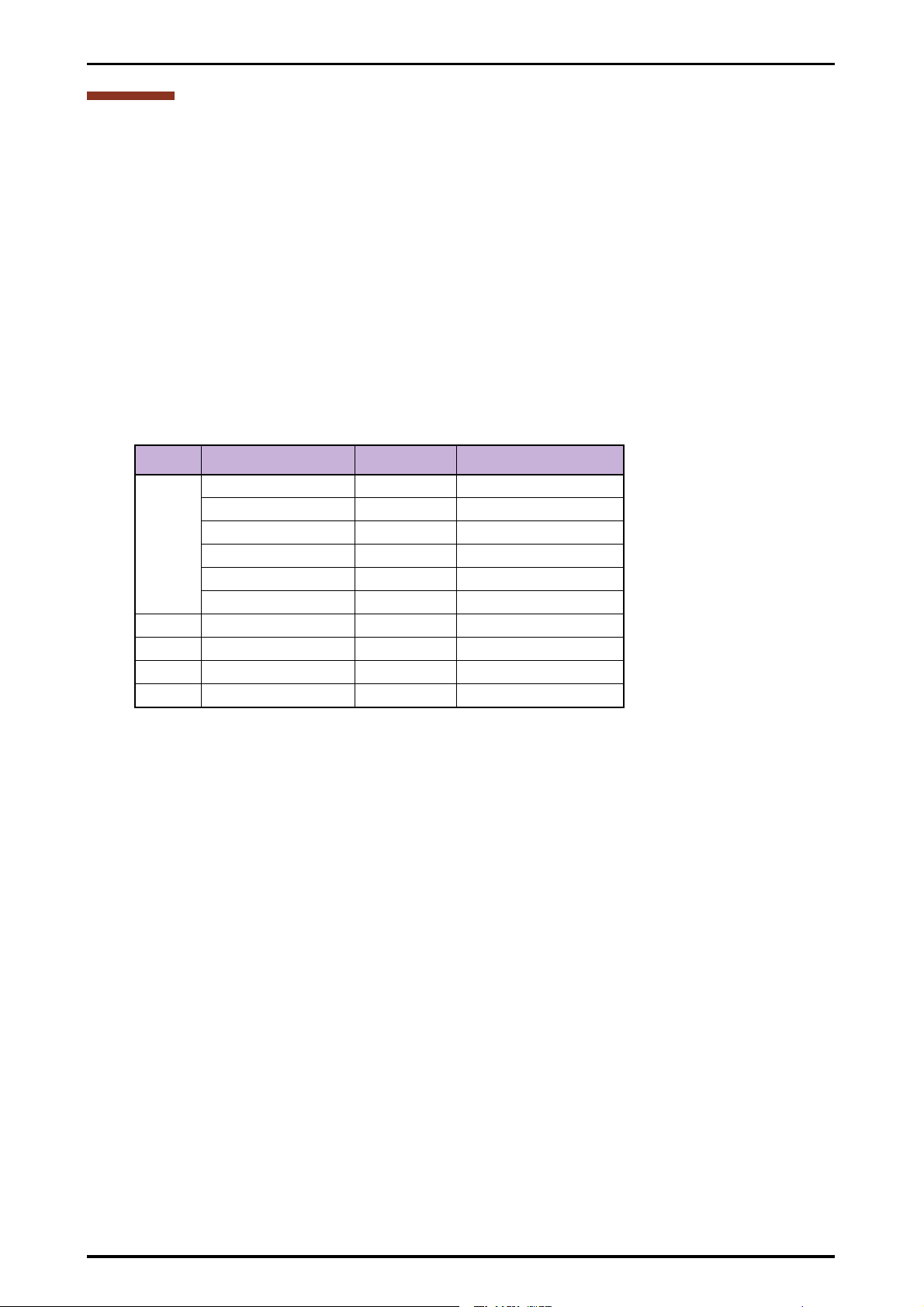
2 メニューモードで設定変更する 18
機能選択
1. 書式選択(【書式 0】、書式 1、書式 2、書式 3)
どの書式で印刷するかを選択します。[蜻]スイッチまたは[蜷]スイッチを押して、現在選択されている書式番号
を表示した後、[▲]スイッチまたは[▼]スイッチで設定したい書式番号を選択します。
2. 書体選択(【明朝体】、ゴシック)
漢字書体を選択します。選択できる書体は明朝体、ゴシック体のどちらかです。プリンタの電源スイッチをOFFに
すると設定は初期化されます。
3. 用紙厚調整の設定(【オート】、1 〜 5)
*
用紙厚調整動作を選択します。オートを選択した場合は、自動的に用紙の厚さを検出し、用紙枚数1〜5枚までの設
定値を選択します。
* MultiImpact 201HXのみ。
マニュアル設定値と用紙厚の目安は以下のとおりです。
用紙枚数 用紙坪量(連量) 厚さ(mm) マニュアル設定値
1枚 46.5g/m2(40kg) 約0.06mm 1
64.0g/m2(55kg) 約0.08mm 1
81.4g/m2(70kg) 約0.10mm 1〜2
104.7g/m2(90kg) 約0.12mm 2
127.9g/m2(110kg) 約0.16mm 2〜3
157.0g/m2(135kg) 約0.19mm 3
2枚 39.5g/m2(34kg) 約0.12mm 2
3枚 39.5g/m2(34kg) 約0.18mm 3
4枚 39.5g/m2(34kg) 約0.24mm 4
5枚 39.5g/m2(34kg) 約0.30mm 5
4. 印刷圧の微調整(-6 〜【0】〜 +3)
*
印刷圧のコピー能力を増やしたいまたは減らしたいときに印刷圧の調整を行います。調整単位は0.01mmです。数値
を「+」に設定すると印刷圧が増加し、「ー」に設定すると印刷圧が減少します。
* MultiImpact 201HXのみ。
5. 縮小印刷の選択(【縮小なし】、縮小 2/3 レフト、縮小 2/3 センタ、縮小 4/5 レフト、縮小 4/5 センタ)
ページ縮小印刷モードを設定することができます。縮小基準位置は、装置正面から見てレフトは左側を、センタは
中央を基準とします。ハガキ印刷モードまたはMSW2-7がONのときは、縮小印刷モードはOFFになります。また、
プリンタの電源スイッチをOFFにすると設定は初期化されます。
6. ホッパ選択(【ホッパ 1】、ホッパ 2)
ダブルビンシートフィーダ使用時のみ表示されます。ダブルビンシートフィーダの給紙するホッパを選択します。プ
リンタの電源スイッチをOFFにすると、設定は初期化されます。
All Rights Reserved. Copyright, NEC Personal Products, Ltd. 853-810704-304-A 第3版
Page 31

2 メニューモードで設定変更する 19
スペシャルメニューモード
ここでは、スペシャルメニューモードで変更できる設定項目、スペシャルメニューモードの入り方と終了方法および設定
方法について説明します。
スペシャルメニューモードで変更できる設定項目
スペシャルメニューモードで変更できる設定項目および初期設定値を次の表に示します。
設定モード 機能項目 初期値
用紙セット位置 センタ
フロントトラクタセンタリング位置 68桁
リアトラクタセンタリング位置 68桁
カット紙センタリング位置 40桁
漢字コード表 1978年版
フォント1 標準
フォント2 標準
パラメータ設定
メモリスイッチ設定 「メモリスイッチ設定モード」(27ページ)参照
罫線ぞろえ確認モード
*1
MultiImpact 201HX のみ
連続紙カット位置からの自動戻り時間 8秒
ハガキ印刷モード OFF
シートガイドからの用紙吸入時間 2秒
自動用紙厚調整再実行時間 10秒
LFピッチ補正―シートガイド 0
LFピッチ補正―シートフィーダ 0
LFピッチ補正―フロントトラクタ 0
LFピッチ補正―リアトラクタ 0
罫線ぞろえ確認印刷 ―
罫線そろえHD 0
罫線ぞろえNHS 0
*1
スペシャルメニューモードの入り方と終了方法
スペシャルメニューモードの入り方
[印刷可]スイッチを押しながらプリンタの電源ス
笊
イッチをONにする。
スペシャルメニューモードに入り、セッテイチ インサツ
とディスプレイに表示されます。
セッテイチインサツ
All Rights Reserved. Copyright, NEC Personal Products, Ltd. 853-810704-304-A 第3版
用紙なしの場合でもスペシャルメニューモードに入る
ことができます。
Page 32

2 メニューモードで設定変更する 20
スペシャルメニューモードの終了方法
ディスプレイにメインメニューのケイセンゾロエ
笊
カクニンが表示されているとき、[印刷可]スイッ
チを押す。
スペシャルメニューモードを終了します。
ケイセンソ
゛
ロエカクニン
スペシャルメニューモード時のスイッチ機能
プリンタがスペシャルメニューモードに入ると、操作パネル上のスイッチは次のような機能になります。
スイッチ
通常の状態 スペシャルメニューモード時
メインメニューのケイセンゾロエ カクニンが
表示されているときに、スペシャルメニューモード
を終了させます。
印刷可 メニュー
改行 ▲ 設定値の変更スイッチとして機能します。
改頁 ▼
機能選択 蜻 機能項目の選択イッチとして機能します。
高速印刷 蜷
吸入/退避 吸入/退避 有効(用紙なし検出時)
強制リセット 有効
上記以外のスイッチ 無効
各種設定から、メインメニューに戻ります。
パラメータの設定を確定します。確定されたパラ
メータのディスプレイ表示には*が追加されます。
機能
All Rights Reserved. Copyright, NEC Personal Products, Ltd. 853-810704-304-A 第3版
Page 33

2 メニューモードで設定変更する 21
メニューツリー
ここでは、スペシャルメニューモードのメニューツリーを載せています。
スペシャルメニューモードの入り方
[印刷可]を押しながら電源スイッチをONにする
O
+
[印刷可]
スイッチを押す
[印刷可]
スイッチを押す
FF
POW
E
ON
R
[改行]
スイッチ
または
[改頁]
スイッチ
を押す
印刷終了後、
自動的に戻る
セッテイチ インサツ
インサツチュウ
[機能選択]
スイッチ
または
[高速印刷]
スイッチ
D
スイッチを押す
ヨウシセット イチ
センタ
ヨウシセット イチ
レフト
[印刷可]
[印刷可]
スイッチ
セッテイチ インサツ
ハ゜ラメータ セッテイ キノウ
図中の←は[機能選択]スイッチを押す 図中の↓は[改行]スイッチを押す
図中の→は[高速印刷]スイッチを押す 図中の↑は[改頁]スイッチを押す
*用紙セット位置が
「レフト」の時のみ
表示されます。
センタリンク゛イチ TRフロント
68ケタ*
センタリンク゛イチ TRフロント
10ケタ
センタリンク゛イチ TRフロント
11ケタ
センタリンク゛イチ TRフロント
66ケタ
センタリンク゛イチ TRフロント
67ケタ
[印刷可]
スイッチを押す
センタリンク゛イチ TRリア
68ケタ *
センタリンク゛イチ TRリア
10ケタ
センタリンク゛イチ TRリア
11ケタ
センタリンク゛イチ TRリア
66ケタ
センタリンク゛イチ TRリア
67ケタ
[印刷可]
スイッチを押す
センタリンク゛イチ カットシ
40ケタ *
センタリンク゛イチ カットシ
41ケタ
センタリンク゛イチ カットシ
68ケタ
センタリンク゛イチ カットシ
10ケタ
センタリンク゛イチ カットシ
39ケタ
カンジ コート゛ヒョウ
1978ネンハ゛ン *
カンジ コート゛ヒョウ
1983ネンハ゛ン
カンジ コート゛ヒョウ
1990ネンハ゛ン
[印刷可]
スイッチを押す
フォント1
ヒョウジュン *
フォント1
イタリック
フォント1
クーリエ
フォント1
ゴシック
フォント1
OCR-B
[印刷可]
スイッチを押す
B
フォント2
B
ヒョウジュン *
フォント2
イタリック
フォント2
クーリエ
フォント2
ゴシック
フォント2
OCR-B
[印刷可]
スイッチを押す
CSG LFヒ゜ッチ ホセイ
C
0 *
CSG LFヒ゜ッチ ホセイ
+1
CSG LFヒ゜ッチ ホセイ
+5
CSG LFヒ゜ッチ ホセイ
−5
CSG LFヒ゜ッチ ホセイ
−1
[印刷可]
スイッチを押す
カットイチ モト゛リシ゛カン
8ヒ゛ョウ*
カットイチ モト゛リシ゛カン
15ヒ゛ョウ
カットイチ モト゛リシ゛カン
ムケ゛ン
[印刷可]
スイッチを押す
SF LFヒ゜ッチ ホセイ
0 *
SF LFヒ゜ッチイチ ホセイ
+1
SF LFヒ゜ッチイチ ホセイ
+5
SF LFヒ゜ッチイチ ホセイ
−5
SF LFヒ゜ッチイチ ホセイ
−1
[印刷可]
スイッチを押す
ハカ゛キ インサツ モート゛
OFF *
ハカ゛キ インサツ モート゛
ON
[印刷可]
スイッチを押す
TRフロントLFヒ゜ッチ ホセイ
0 *
TRフロントLFヒ゜ッチ ホセイ
+1
TRフロントLFヒ゜ッチ ホセイ
+5
TRフロントLFヒ゜ッチ ホセイ
−5
TRフロントLFヒ゜ッチ ホセイ
−1
[印刷可]
スイッチを押す
シートカ゛イト゛キュウシシ゛カン
2ヒ゛ョウ *
シートカ゛イト゛キュウシシ゛カン
3ヒ゛ョウ
シートカ゛イト゛キュウシシ゛カン
4ヒ゛ョウ
シートカ゛イト゛キュウシシ゛カン
5ヒ゛ョウ
[印刷可]
スイッチを押す
TRリア LFヒ゜ッチ ホセイ
0 *
TRリア LFヒ゜ッチ ホセイ
+1
TRリア LFヒ゜ッチ ホセイ
+5
TRリア LFヒ゜ッチ ホセイ
−5
TRリア LFヒ゜ッチ ホセイ
−1
[印刷可]
スイッチを押す
AGAサイシ゛ッコウ シ゛カン
10ヒ゛ョウ *
AGAサイシ゛ッコウ シ゛カン
60ヒ゛ョウ
AGAサイシ゛ッコウ シ゛カン
180ヒ゛ョウ
AGAサイシ゛ッコウ シ゛カン
300ヒ゛ョウ
AGAサイシ゛ッコウ シ゛カン
810ヒ゛ョウ
AGAサイシ゛ッコウ シ゛カン
ムゲン
AGAサイシ゛ッコウ シ゛カン
0ヒ゛ョウ
AGAサイシ゛ッコウ シ゛カン
5ヒ゛ョウ
[印刷可]
スイッチを押す
D
*MultiImpact
201HXのみ
C
表示されます。
A
All Rights Reserved. Copyright, NEC Personal Products, Ltd. 853-810704-304-A 第3版
Page 34

2 メニューモードで設定変更する 22
図中の←は[機能選択]スイッチを押す 図中の↓は[改行]スイッチを押す
図中の→は[高速印刷]スイッチを押す 図中の↑は[改頁]スイッチを押す
A
[機能選択]
スイッチ
または
メモリスイッチ セッテイ キノウ
[印刷可]
スイッチを押す
[高速印刷]
スイッチ
E
メモリスイッチ セッテイ キノウ
MSW1−1 00000000
メモリスイッチ セッテイ キノウ
MSW1−1 10000000
[印刷可]
スイッチを押す
[高速印刷]スイッチを0.5秒間押し続けると「MSW1→2→3→4→1→2→・・・」と昇順に変化します。
[機能選択]スイッチを0.5秒間押し続けると「MSW1→4→3→2→1→4→・・・」と降順に変化します。
メモリスイッチ セッテイ キノウ
MSW1−2 00000000
メモリスイッチ セッテイ キノウ
MSW1−2 01000000
[印刷可]
スイッチを押す
メモリスイッチ セッテイ キノウ
MSW1−3 00000000
メモリスイッチ セッテイ キノウ
MSW1−3 00100000
[印刷可]
スイッチを押す
メモリスイッチ セッテイ キノウ
MSW1−4 00000000
メモリスイッチ セッテイ キノウ
MSW1−4 00010000
[印刷可]
スイッチを押す
F
メモリスイッチ セッテイ キノウ
F
MSW1−5 00000000
メモリスイッチ セッテイ キノウ
MSW1−5 00001000
[印刷可]
スイッチを押す
メモリスイッチ セッテイ キノウ
G
MSW2−1 01000000
メモリスイッチ セッテイ キノウ
MSW2−1 11000000
[印刷可]
スイッチを押す
メモリスイッチ セッテイ キノウ
H
MSW2−5 01000000
メモリスイッチ セッテイ キノウ
MSW2−5 01001000
[印刷可]
スイッチを押す
メモリスイッチ セッテイ キノウ
I
MSW3−1 00000000
メモリスイッチ セッテイ キノウ
MSW3−1 10000000
[印刷可]
スイッチを押す
メモリスイッチ セッテイ キノウ
MSW1−6 00000000
メモリスイッチ セッテイ キノウ
MSW1−6 00000100
[印刷可]
スイッチを押す
メモリスイッチ セッテイ キノウ
MSW2−2 01000000
メモリスイッチ セッテイ キノウ
MSW2−2 00000000
[印刷可]
スイッチを押す
メモリスイッチ セッテイ キノウ
MSW2−6 01000000
メモリスイッチ セッテイ キノウ
MSW2−6 01000100
[印刷可]
スイッチを押す
メモリスイッチ セッテイ キノウ
MSW3−2 00000000
メモリスイッチ セッテイ キノウ
MSW3−2 01000000
[印刷可]
スイッチを押す
メモリスイッチ セッテイ キノウ
MSW1−7 00000000
メモリスイッチ セッテイ キノウ
MSW1−7 00000010
[印刷可]
スイッチを押す
メモリスイッチ セッテイ キノウ
MSW2−3 01000000
メモリスイッチ セッテイ キノウ
MSW2−3 01100000
[印刷可]
スイッチを押す
メモリスイッチ セッテイ キノウ
MSW2−7 01000000
メモリスイッチ セッテイ キノウ
MSW2−7 01000010
[印刷可]
スイッチを押す
メモリスイッチ セッテイ キノウ
MSW3−3 00000000
メモリスイッチ セッテイ キノウ
MSW3−3 00100000
[印刷可]
スイッチを押す
メモリスイッチ セッテイ キノウ
MSW1−8 00000000
メモリスイッチ セッテイ キノウ
MSW1−8 00000001
[印刷可]
スイッチを押す
メモリスイッチ セッテイ キノウ
MSW2−4 01000000
メモリスイッチ セッテイ キノウ
MSW2−4 01010000
[印刷可]
スイッチを押す
メモリスイッチ セッテイ キノウ
MSW2−8 01000000
メモリスイッチ セッテイ キノウ
MSW2−8 01000001
[印刷可]
スイッチを押す
メモリスイッチ セッテイ キノウ
MSW3−4 00000000
メモリスイッチ セッテイ キノウ
MSW3−4 00010000
[印刷可]
スイッチを押す
G
H
I
J
メモリスイッチ セッテイ キノウ
J
MSW3−5 00000000
メモリスイッチ セッテイ キノウ
MSW3−5 00001000
[印刷可]
スイッチを押す
メモリスイッチ セッテイ キノウ
K
MSW4−1 00110000
メモリスイッチ セッテイ キノウ
MSW4−1 10110000
[印刷可]
スイッチを押す
メモリスイッチ セッテイ キノウ
L
MSW4−5 00110000
メモリスイッチ セッテイ キノウ
MSW4−5 00111000
[印刷可]
スイッチを押す
メモリスイッチ セッテイ キノウ
MSW3−6 00000000
メモリスイッチ セッテイ キノウ
MSW3−6 00000100
[印刷可]
スイッチを押す
メモリスイッチ セッテイ キノウ
MSW4−2 00110000
メモリスイッチ セッテイ キノウ
MSW4−2 01110000
[印刷可]
スイッチを押す
メモリスイッチ セッテイ キノウ
MSW4−6 00110000
メモリスイッチ セッテイ キノウ
MSW4−6 00110100
[印刷可]
スイッチを押す
メモリスイッチ セッテイ キノウ
MSW3−7 00000000
メモリスイッチ セッテイ キノウ
MSW3−7 00000010
[印刷可]
スイッチを押す
メモリスイッチ セッテイ キノウ
MSW4−3 00110000
メモリスイッチ セッテイ キノウ
MSW4−3 00010000
[印刷可]
スイッチを押す
メモリスイッチ セッテイ キノウ
MSW4−7 00110000
メモリスイッチ セッテイ キノウ
MSW4−7 00110010
[印刷可]
スイッチを押す
メモリスイッチ セッテイ キノウ
MSW3−8 00000000
メモリスイッチ セッテイ キノウ
MSW3−8 00000001
[印刷可]
スイッチを押す
メモリスイッチ セッテイ キノウ
MSW4−4 00110000
メモリスイッチ セッテイ キノウ
MSW4−4 00100000
[印刷可]
スイッチを押す
メモリスイッチ セッテイ キノウ
MSW4−8 00110000
メモリスイッチ セッテイ キノウ
MSW4−8 00110001
[印刷可]
スイッチを押す
K
L
E
M
All Rights Reserved. Copyright, NEC Personal Products, Ltd. 853-810704-304-A 第3版
Page 35

2 メニューモードで設定変更する 23
図中の←は[機能選択]スイッチを押す 図中の↓は[改行]スイッチを押す
図中の→は[高速印刷]スイッチを押す 図中の↑は[改頁]スイッチを押す
M
[機能選択]
スイッチ
または
[高速印刷]
ケイセンソ゛ロエ カクニン
[印刷可]
スイッチを押す
スイッチ
N
ケイセン カクニン インサツ
[改行]
スイッチ
または
[改頁]
スイッチ
ケイセン カクニン インサツ
インサツチュウ
[印刷可]
スイッチを押す
印刷終了後、
自動的に戻る
ケイセンソ゛ロエ HDハ゜イカ
0 *
ケイセンソ゛ロエ HDハ゜イカ
+1
ケイセンソ゛ロエ HDハ゜イカ
+5
ケイセンソ゛ロエ HDハ゜イカ
−5
ケイセンソ゛ロエ NHSハ゜イカ
0 *
ケイセンソ゛ロエ NHSハ゜イカ
+1
ケイセンソ゛ロエ NHSハ゜イカ
+5
ケイセンソ゛ロエ NHSハ゜イカ
−5
N
イニシャライス゛チュウ
スペシャルメニューモード終了
ディスプレイはイニシャライス゛ チュウと表示後、
通常表示に戻る
ケイセンソ゛ロエ HDハ゜イカ
−1
[印刷可]
スイッチを押す
ケイセンソ゛ロエ NHSハ゜イカ
−1
[印刷可]
スイッチを押す
All Rights Reserved. Copyright, NEC Personal Products, Ltd. 853-810704-304-A 第3版
Page 36

2 メニューモードで設定変更する 24
設定の手順
スペシャルメニューモードに入り、設定を変更するまでの手順は次のとおりです。例以外の設定を変更したいときは「設
定の詳細」(25ページ)を見ながら、例を参考にして変更してください。
例:「パラメータ設定機能」の「シートガイドからの吸入待ち時間選択」を 5 秒にする。
(初期設定値は[2秒])
笊 プリンタの電源スイッチをOFFにする。
笆[印刷可]スイッチを押しながら電源スイッチをONに
する。
スペシャルメニューモードに入り、セッテイチ インサツ
と表示されます。
セッテイチインサツ
笳[印刷可]スイッチを押し、ディスプレイにパラメー
タ セッテイ キノウと表示されたことを確認す
る。
ハ°ラメータセッテイキノウ
笘[蜷]スイッチを9回押し、ディスプレイにシートガ
イド キュウシジカン 2ビョウ *と表示されたこ
とを確認する。
シートカ゛
2ヒ
゛
イト゛キュウシシ゛カン
ョウ*
笙[▼]スイッチを押し、ディスプレイにシートガイ
ド キュウシジカン 5ビョウと 表示されたことを
確認する。
シートカ゛
5ヒ
゛
イト゛キュウシシ゛カン
ョウ
笞[印刷可]スイッチを押して、ディスプレイにメモ
リスイッチ セッテイ キノウと表示されたことを
確認する。
メモリスイッチ セッテイキノウ
笵[印刷可]スイッチを2回押す。
スペシャルメニューモードを終了します。
All Rights Reserved. Copyright, NEC Personal Products, Ltd. 853-810704-304-A 第3版
Page 37

2 メニューモードで設定変更する 25
設定の詳細
ここでは、スペシャルメニューモードで設定できる内容を説明します。設定項目の( )内は選択できる設定値、【 】
内は工場設定値です。
パラメータ設定モード
センタリング位置、漢字コード表、フォントの選択などの設定を行います。
1. 用紙セット位置(【センタ】、レフト)
カット紙をセットするとき、センタ(中央)にセットするかレフト(左端)にセットするかを指定します。連続紙
を使用する場合は、この設定にかかわらず用紙を左端にセットしてください。
2. フロントトラクタセンタリング位置(10 〜【68】)
フロントトラクタで用紙を吸入するときの印刷ヘッドセンタリング位置を10cpi文字の桁位置で指定します。
3. リアトラクタセンタリング位置(10 〜【68】)
リアトラクタで用紙を吸入するときの印刷ヘッドセンタリング位置を10cpi文字の桁位置で指定します。
4. カット紙センタリング位置(10 〜【40】〜 68)
カット紙吸入時の印刷ヘッドセンタリング位置を10cpi文字の桁位置で指定します。
用紙をセットしたときの用紙の右端の桁位置より大きい桁位置を指定すると、用紙を正しく吸入できないことがあ
ります。桁位置が用紙の中央となるように指定してください。この設定はハガキモード時は無効です。
5. 漢字コード表(【JIS1978 年版】、JIS1983 年版、JIS1990 年版)
漢字コード表を選択します。
6. フォント 1/ フォント 2(【標準】、イタリック、クーリエ、ゴシック、OCR-B)
フォントを選択します。フォント1 はコマンドESC01で選択されるフォント、フォント 2はコマンドESC02で選択
されるフォントを示します。
7. 連続紙カット位置からの自動戻り時間(【8 秒】、15 秒、無限)
連続紙がカット位置まで送られたとき、用紙を自動的に印刷位置に戻すまでの時間を選択します。
8. ハガキ印刷モード(ON、【OFF】)
ハガキ印刷モードを設定します。この設定をONにすると、プリンタの電源スイッチをONにしたときの設定がハガ
キ印刷モードとなります。
9. シートガイドからの用紙吸入時間(【2 秒】、3 秒、4 秒、5 秒)
セットした用紙が吸入されるまでの時間を選択します。
10. 自動用紙厚調整再実行時間(0 秒、5 秒、【10 秒】、60 秒、180 秒、300 秒、810 秒、無限)*
シートフィーダ使用時に用紙排出後、ここで設定した時間が経過すれば、次の用紙を吸入した時に自動用紙厚設定
を行います。
* MultiImpact 201HXのみ。
All Rights Reserved. Copyright, NEC Personal Products, Ltd. 853-810704-304-A 第3版
Page 38

2 メニューモードで設定変更する 26
11. LF ピッチ補正―シートガイド(-5 〜【0】〜 +5)
給紙方法
シートガイド
(【 】は、初期設定)
設定値
【0】 0mm シートガイド の累積改行 量の補正量を 設定します。
±1 ±0.3mm
±2 ±0.6mm
±3 ±0.9mm
±4 ±1.2mm
±5 ±1.6mm
補正量 内容
12. LF ピッチ補正―シートフィーダ(-5 〜【0】〜 +5)
給紙方法
シートフィーダ
(【 】は、初期設定)
設定値
【0】 0mm シート フィー ダの 累積改 行量の 補正 量を設 定しま
±1 ±0.3mm
±2 ±0.6mm
±3 ±0.9mm
±4 ±1.2mm
±5 ±1.6mm
補正量 内容
補正量は、254mm(10インチ)に対 する補正値で
す。例えば、プレプリント用紙の罫線に対して印刷
位置が上方向にずれる場合は、+方向の補正を行い
ます。また、逆の場合は、―方向の補正を行います。
す。補正量は、254mm(10インチ)に 対する補正
値です。例えば、プレプリント用紙の罫線に対して
印刷位置が上方向にずれる場合は、+方向の補正を
行います。また、逆の場合は、―方向の補正を行い
ます。
13. LF ピッチ補正―フロントトラクタ(-5 〜【0】〜 +5)
給紙方法
フロントトラク
タ
(【 】は、初期設定)
設定値
【0】 0mm フロン トトラ クタ の累積 改行量 の補 正量を 設定し
±1 ±0.3mm
±2 ±0.6mm
±3 ±0.9mm
±4 ±1.2mm
±5 ±1.6mm
補正量 内容
14. LF ピッチ補正―リアトラクタ(-5 〜【0】〜 +5)
給紙方法
リアトラクタ
設定値
(【 】は、初期設定)
【0】 0mm リアトラクタ の累積改行 量の補正量を 設定します。
±1 ±0.3mm
±2 ±0.6mm
±3 ±0.9mm
±4 ±1.2mm
±5 ±1.6mm
補正量 内容
ます。補正量は、用紙の先端を検出してから254mm
(10インチ)に対する補正値です。(1Sheet目に対
する、その後のSheetの印刷位置ずれを1Sheet目の
累積改行量の長さを調整することで補正します。)
例えば、プレプリント用紙の罫線に対して印刷位置
が上方向にずれる場合は、+方向の補正を行いま
す。また、逆の場合は、―方向の補正を行います。
補正量は、用紙の先端を検出してから254mm(10
インチ)に対する補正値です。(1Sheet目に対する、
その後のSheetの印刷位置ずれを1Sheet目の累積
改行量の長さを調整することで補正します。)例え
ば、プレプリント用紙の罫線に対して印刷位置が上
方向にずれる場合は、+方向の補正を行います。ま
た、逆の場合は、―方向の補正を行います。
All Rights Reserved. Copyright, NEC Personal Products, Ltd. 853-810704-304-A 第3版
Page 39

2 メニューモードで設定変更する 27
メモリスイッチ設定モード
ここでは、メモリスイッチ設定モードで設定できる内容の詳細について説明します。メモリスイッチで設定できる項目お
よび初期設定値を次の表に示します。
機能項目 機能 OFF ON 工場設定値
MSW1
1 各国文字の切り替え 3つのスイッチON/OFFの組み合わせ*1に
2 OFF
3 OFF
4 データ受信方法の切り替え 従来互換 高速受信 OFF
5 DC1、DC3コード処理の切り替え 有効 無効 OFF
6 自動復改の切り替え 復帰改行 復帰のみ OFF
7 印刷指令コード切り替え CRのみ CR、LF、VT、FF、
8 CR機能の切り替え 復帰のみ 復帰改行 OFF
1 数字「0」の字体(1バイトコード系) スラッシュなし スラッシュ付き OFF
2 シートガイド使用時の用紙なし検出 印刷時検出 常時検出 ON
3 ドット対応グラフィックドット数の初期設定ネイティブモード コピーモード OFF
より、日本、アメリカ、イギリス、ドイ
ツ、スウェーデンの文字を切り替えます。
US、ESC a、ESC b
OFF
OFF
MSW2
MSW3
MSW4
*1
MSW1-1 〜 1-3の組み合わせ。表以外の組み合わせでは、すべてスウェーデン文字となります。
4 未使用
5 HDパイカモード/HSパイカモードの初期設定HDパイカ HSパイカ OFF
6 7/8ビットデータの切り替え 8ビット 7ビット OFF
7 印刷桁数の切り替え 136桁 80桁 OFF
8 印刷方向の初期設定 両方向 片方向 OFF
1 未使用
2 PCモード/情処モード切り替え PCモード 情処モード OFF
3 用紙吸入位置の記憶 記憶する 記憶しない OFF
4 シートフィーダの吸入コード ESC a、FF、
印刷データ+印刷
指令コード
5 自動カット位置送り機能有効/無効 無効 有効 OFF
6 未使用
7 数字「0」の字体(2バイトコード系) スラッシュなし スラッシュ付き OFF
8 ミシン目スキップの初期設定 スキップしない スキップする OFF
1 印刷ヘッド空打ち防止機能の有効/無効 有効 無効 OFF
2 未使用
3 カット位置送り機能 用紙送り量 固定長 TOF+固定長 ON
4 ドット列印刷モードの印刷方向の切り替え 片方向 両方向(MSW2-8を
5 高速印刷モードの初期設定 標準モード 高速印刷モード OFF
6 未使用
7 未使用
8 オートローディング方式(シートガイド自
動吸入方式)の切り替え
オート方式 マニュアル方式 OFF
ESC a、FF、LF、
US、VT
印刷データ+印刷指
令コード
OFFにしてください)
OFF
ON
All Rights Reserved. Copyright, NEC Personal Products, Ltd. 853-810704-304-A 第3版
Page 40

2 メニューモードで設定変更する 28
1. MSW1-1 各国文字の切り替え(【OFF】、ON)
2. MSW1-2 各国文字の切り替え(【OFF】、ON)
3. MSW1-3 各国文字の切り替え(【OFF】、ON)
MSW1-1〜MSW1-3の3つのメモリスイッチを組み合わせて、各国の文字に切り替えます。メモリスイッチの組み
合わせを次の表に示します。
各国文字 MSW1-1 MSW1-2 MSW1-3
アメリカ OFF ON OFF
イギリス ON ON OFF
ドイツ OFF OFF ON
スウェーデン ON OFF ON
【日本】 【OFF】 【OFF】 【OFF】
4. MSW1-4 データ受信方法の切り替え(【OFF】、ON)
データ受信方法を高速受信にするか従来互換にするか切り替えます。高速受信の場合、同期コマンド等による受信
同期機能は無効となります。
5. MSW1-5 DC1、DC3 コード処理の切り替え(【OFF】、ON)
制御コードDC1、DC3を有効にするか、無効にするかを切り替えます。
6. MSW1-6 自動復改の切り替え(【OFF】、ON)
バッファフル印刷を行うとき、復帰の動作を行うか、復帰改行動作を行うかを切り替えます。
7. MSW1-7 印刷指令コードの切り替え(【OFF】、ON)
印刷指令コードをどの制御コードに割り当てるかを設定します。
8. MSW1-8 CR 機能の切り替え(【OFF】、ON)
制御コードCRを受信したとき、復帰のみの動作を行うか、復帰改行動作を行うかを切り替えます。
9. MSW2-1 数字「0」(1 バイトコード系)の字体(【OFF】、ON)
8ビットコード表、7ビットコード表において、数字「0」の書体を0とするか、とするかを切り替えます。
0
10. MSW2-2 シートガイド使用時の用紙無し検出(OFF、【ON】)
シートガイド使用時に用紙無し検出を印刷時のみ行うか、常時行うかを切り替えます。用紙無し検出をON(常時)
にすると、用紙がセットされていないときに印刷可ランプが消灯します。
11. MSW2-3 ドット対応グラフィックドット数の初期設定(【OFF】、ON)
ドット対応グラフィックドット数の横ドット数の初期設定をネイティブモードにするか、コピーモードにするかを
切り替えます。コピーモードにすると、横ドット数がネイティブモードのときの1/2になります。
12. MSW2-4 未使用
13. MSW2-5 HD パイカモード /HS パイカモードの初期設定(【OFF】、ON)
印刷モードの初期設定をHDパイカにするか、HSパイカにするか切り替えます。
14. MSW2-6 7/8 ビットデータの切り替え(【OFF】、ON)
インタフェースのデータが7ビット有効か8ビット有効かを切り替えます。グラフィック(ドット列印刷)モードで
のデータ転送は、このメモリスイッチの設定にかかわらず8ビット有効です。
All Rights Reserved. Copyright, NEC Personal Products, Ltd. 853-810704-304-A 第3版
Page 41

2 メニューモードで設定変更する 29
15. MSW2-7 印刷桁数の切り替え(【OFF】、ON)
1行に印刷する文字数を、10cpi文字で136桁にするか、80桁にするかを切り替えます。80桁に指定した場合、用紙
のセット位置は左端基準の第1桁から第80桁が印刷範囲となります。
16. MSW2-8 印刷方向の初期設定(【OFF】、ON)
印刷方向を両方向最短印刷にするか、片方向印刷にするかを切り替えます。ドット列印刷の印刷方向は、MSW2-8
とMSW4-4両方の設定が必要です。
17. MSW3-1 未使用
18. MSW3-2 PC モード / 情処モード切り替え(【OFF】、ON)
PCモード/情処モードを切り替えます。
19. MSW3-3 用紙吸入位置の記憶(【OFF】、ON)
用紙吸入位置を微調整したとき、微調整後の吸入位置を記憶するか、しないかを切り替えます。ONにした場合、微
調モードで微調整した値は記憶しないので、電源再投入後または強制リセット時に工場設定値に戻ります。
20. MSW3-4 シートフィーダの吸入コード(【OFF】、ON)
シートフィーダの吸入コードは、一般的に吸入命令(ESCa)を使用しますが、改行コード(LF、VT、複数改行)
でも吸入を実行するか、しないかを切り替えます。
21. MSW3-5 自動カット位置送り機能の有効 / 無効(【OFF】、ON)
印刷終了後、自動的にカット位置まで用紙を送る機能を有効にするか、無効にするかを切り替えます。「ON」に設
定すると自動カット位置送り機能が有効となります。
22. MSW3-6 未使用
23. MSW3-7 数字「0」(2 バイトコード系)の字体(【OFF】、ON)
漢字コード表において、数字「0」の書体を0とするか、 とするかを切り替えます。
24. MSW3-8 ミシン目スキップの初期設定(【OFF】、ON)
電源ON時に連続紙のミシン目の前後約25.4mm(1インチ)の印刷をスキップするか、しないかを切り替えます。こ
の機能は連続紙使用時に有効で、ONにするとスキップします。また、VFUコマン ドによってボトムライ ン設定時
は、その設定が優先されます。
25. MSW4-1 印刷ヘッド空打ち防止機能の有効 / 無効(【OFF】、ON)
有効(OFF)にすると、用紙の左右端位置を自動的に検出し、プラテンへの空印刷によるプラテン汚れを防止します。
26. MSW4-2 未使用
27. MSW4-3 カット機能の用紙送り量(OFF、【ON】)
カット時の用紙送り量を「固定長」にするか、「ページ先頭位置+固定長」にするかを切り替えます。[排出/カット]
スイッチによるカット位置送りのみ有効です。
0
28. MSW4-4 ドット列印字モードの印刷方向(OFF、【ON】)
ドット列印刷モードの印刷方法を、片方向にするか、両方向にするかを切り替えます。MSW2-8でON(片方向印
刷)を指定している場合、MSW4-4をON(両方向)にしてもドット列印刷方向は片方向となります。
29. MSW4-5 高速印刷モードの初期設定(【OFF】、ON)
電源ON時に高速印刷を選択するか、解除するかを切り替えます。
30. MSW4-6 未使用
All Rights Reserved. Copyright, NEC Personal Products, Ltd. 853-810704-304-A 第3版
Page 42

2 メニューモードで設定変更する 30
31. MSW4-7 未使用
32. MSW4-8 オートローディング方式(シートガイド自動吸入方式)の切り替え(【OFF】、ON)
シートガイドを使用するとき、用紙の吸入方式をマニュアル方式にするか、オート方式にするかを切り替えます。マ
ニュアル方式では[吸入/退避]スイッチを押して用紙を吸入させますが、オート方式にするとカット紙はセットさ
れてから一定時間(パラメータ設定モードのシートガイドからの用紙吸入時間で設定した時間)経過後に自動的に
吸入されます。
罫線ぞろえ確認モード
罫線印刷位置のずれを調整します。
1. 罫線ぞろえ確認印刷
罫線ぞろえ確認印刷を行います。
以下の手順に従ってください。
笊 用紙をセットする。
カット紙または連続紙をセットしてください。用紙のセット
方法については、ユーザーズマニュアルを参照してくださ
い。
笆 プリンタの電源スイッチをOFFにする。
笳[印刷可]スイッチを押しながら電源スイッチをONに
する。
スペシャルメニューモードに入り、セッテイチ インサツ
と表示されます。
セッテイチインサツ
笘[印刷可]スイッチを3回押し、ディスプレイにケイ
センゾロエ カクニンと表示されていることを確認
する。
ケイセンソ
゛
ロエカクニン
笙[蜷]スイッチを押し、ディスプレイにケイセン
カクニン インサツと表示されていることを確認す
る。
ケイセンカクニンインサツ
笞[▼]スイッチまたは[▲]スイッチを押す。
次のように罫線ぞろえ確認印刷が出力されます。(例は連続
紙の場合)
All Rights Reserved. Copyright, NEC Personal Products, Ltd. 853-810704-304-A 第3版
Page 43

2 メニューモードで設定変更する 31
HD
-5
-4
-3
現在の設定値
NHS
-5
-4
-3
現在の設定値
罫線ぞろえテストパターン
2. 罫線ぞろえ HD(-5 〜【0】〜 +5)
漢字、HDパイカの罫線印刷位置のずれを調整します。調整は右から左の方向に対して約0.035mm(1/720インチ)
単位で、-0.175mm(-5/720インチ)から+0.175mm(+5/720インチ)まで可能です。「1. 罫線ぞろえ確認印刷」
の出力で罫線が揃うように調整してください。
3. 罫線ぞろえ NHS(-5 〜【0】〜 +5)
高速印刷漢字、高速印刷HDパイカ、NHSパイカの罫線印刷位置のずれを調整します。調整は右から左の方向に対し
て約0.035mm(1/720インチ)単位で、-0.175mm(-5/720インチ)から+0.175mm(+5/720インチ)まで可能
です。「1. 罫線ぞろえ確認印刷」の出力で罫線が揃うように調整してください。
All Rights Reserved. Copyright, NEC Personal Products, Ltd. 853-810704-304-A 第3版
Page 44
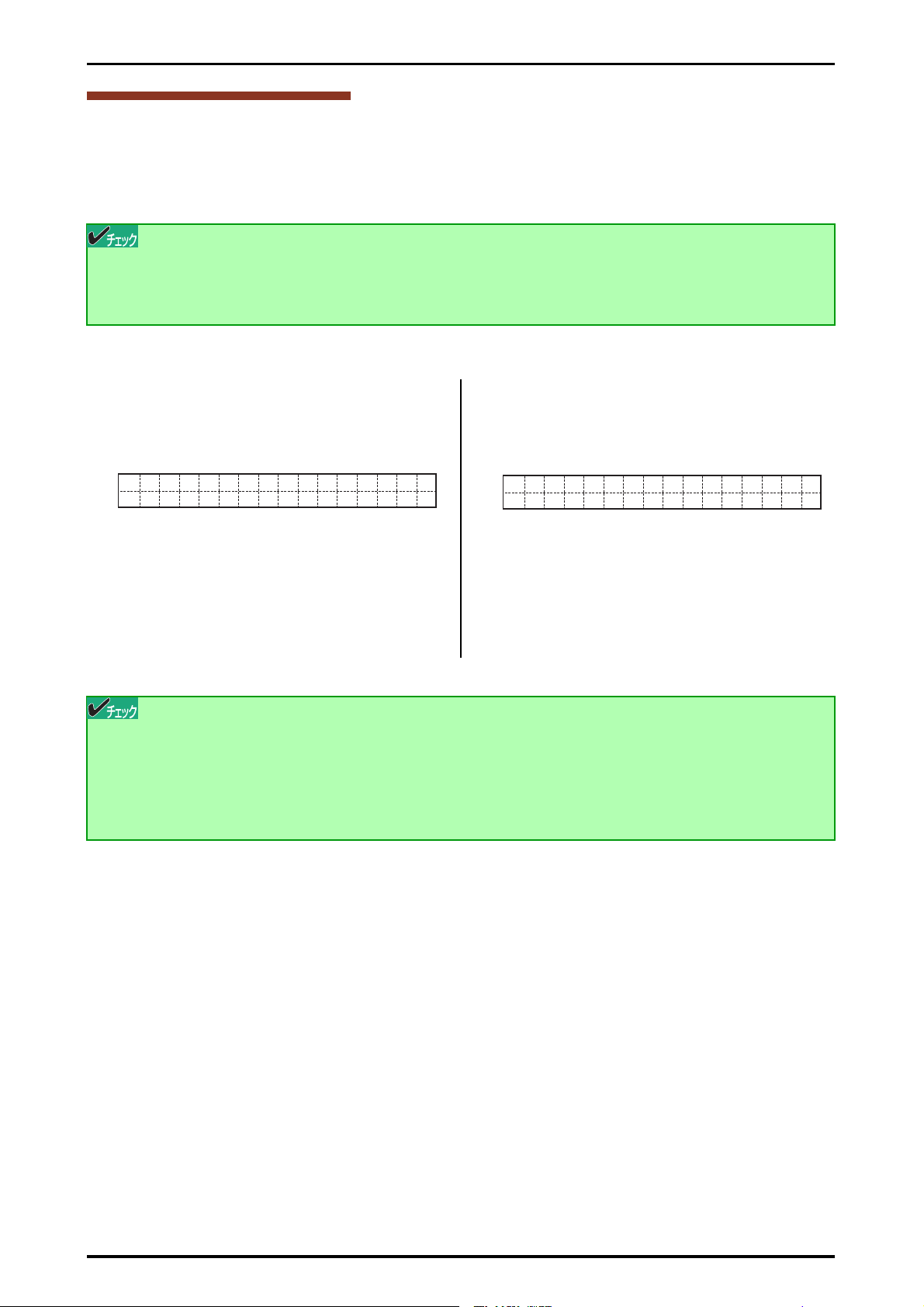
2 メニューモードで設定変更する 32
HEXダンプモード切り替え
プリンタが受信したデータを16進コードとデータに対する英数カタカナ文字で印刷します。HEXダンプモードはプログ
ラムで正しく印刷できないときなど、その原因を見つけるために使用します。
・ カバーオープンまたは排出アラーム中はHEXダンプモード切り替えを行うことはできません。
・ 用紙サイズは、用紙幅 A4縦以上のカット紙か、用紙幅 254mm(10インチ)以上の連続紙をセットしてください。こ
れより小さい用紙の場合、印刷データが全部印刷されない可能性があります。
笊 印刷可ランプが点灯し、セレクト状態(印刷可能な状
態)になっていることを確認する。
ディスプレイにセレクトと表示されていない場合は[印
刷可]スイッチを押してセレクト状態に切り替えてくださ
い。(例は、給紙方法がフロントトラクタの場合です。)
セレクト
フロントトラクタ
笆[印刷可]スイッチを押したまま[改頁]スイッチを
2回押す。
笳[印刷可]スイッチを押す。
印刷可ランプが点灯し、印刷可能状態になります。
HEXダンプモードに切り替わると、ディスプレイにHEXダ
ンプと表示されます。(例は、給紙方法がフロントトラク
タの場合です。)
HEXタ゛ンフ°
フロントトラクタ
これでプリンタが受信したデータを16進コードとデータに
対する英数カタカナ文字で印刷されます。
笘 HEXダンプモードを終了するときは、[印刷可]スイッ
チを押しながら[改行]スイッチを2回押してプリン
タを強制リセットする。
・ データに該当する英数カナ文字がないときは、「. 」 を印刷します。
・ HEXダンプを一時中断するときは、[印刷可] スイッチを押してください。もう一度押すと再開します。
・ 途中で用紙がなくなった場合(ディスプレイ表示ヨウシヲ セットシテクダサイ)は、新しい用紙をセット・吸入し
てください。続きが印刷されます。
・ ハガキ印刷モード時は無効となります。
All Rights Reserved. Copyright, NEC Personal Products, Ltd. 853-810704-304-A 第3版
Page 45

3章 オプション
33
この章では、MultiImpact 201MX2/201HX用として提供される別売品(オプション)を紹介し、その取り付け、取り外
し、テスト印刷の方法などについて説明します。
・ シートフィーダ ................................................................................... 35ページ
・ トラクタフィーダ ................................................................................ 46ページ
・ フロントトラクタフィーダ ................................................................. 52ページ
・ カラーキット ....................................................................................... 60ページ
All Rights Reserved. Copyright, NEC Personal Products, Ltd. 853-810704-304-A 第3版
Page 46

3 オプション 34
シートフィーダ 35ページ
● シートフィーダ(シングルビン)
● ダブルビンシートフィーダ
◇ シートフィーダ(シングルビン)はホッパが1つ、
ダブルビンシートフィーダにはホッパが2つありま
す。
◇ カット紙を180枚までセットできます(坪量64g/m
(連量55kg)のA4サイズの用紙の場合)。
◇ 複写用紙も2枚綴りのものを50 枚までセットできま
す(A4サイズの複写用紙の場合)。
◇ ダブルビンシートフィーダは2種類のカット紙 を同
時にセットできるので、用紙を入れ替える手間が省
けます。
カラーキット* 60ページ
2
シートフィーダ
ダブルビンシートフィーダ
◇ カラーインクリボンカートリッジを取り付けるこ
とにより、カラーで印刷することができます。
◇ ロングライフインクリボンカートリッジを取り付
けることにより、ランニングコストを安くすること
で印刷することができます。
* MultiImpact 201MX2のみ。
トラクタフィーダ 46ページ
◇ 用紙の「張り」機能が付いています。
◇ 標準装備のトラクタユニット(リアトラクタとして
使用)との組み合わせ、またはオプションのフロン
トトラクタフィーダと組み合わせて使用すること
でより高い精度で連続紙を送ることができます。
フロントトラクタフィーダ 52ページ
◇ 連続紙を前から給紙することができます。
◇ 標準装備のトラクタユニット(リアトラクタとして
使用)を使って、2種類 の連続紙を常時セットした
ままで切り替えて使用できます。
◇ オプションのトラクタフィーダと組み合わせて使
用することでより高い精度で連続紙を送ることが
できます。
LANアダプタ
◇ 取り扱いについては、LANア ダプタの取 扱説明
書をご覧ください。
オプション一覧
All Rights Reserved. Copyright, NEC Personal Products, Ltd. 853-810704-304-A 第3版
Page 47

3 オプション 35
シートフィーダ
シートフィーダには、ホッパ部が1つ(シングルビン)のシートフィーダとホッパ部が 2つのダブルビンシートフィーダ
があります。シートフィーダとダブルビンシートフィーダの違いはホッパ部の数だけなので、取り扱い方法に大きな違い
はありません。ここでは主としてシートフィーダ(シングルビン)について説明していき、ダブルビンシートフィーダに
ついては必要に応じて補足します。
シートフィーダ ダブルビンシートフィーダ
シートフィーダを取り付けてから印刷準備完了までの手順は次のとおりです。
箱の中身の確認
シートフィーダに付属の
シートフィーダの組み立て
プリンタへの取り付け
用紙のセット
印刷準備完了
*
「組み立て」と「取り付け」の説明は、本マニュアル、シートフィーダに付属の説明書とともに記載しております。
*
*
説明書をご覧ください。
本マニュアルを
ご覧ください。
All Rights Reserved. Copyright, NEC Personal Products, Ltd. 853-810704-304-A 第3版
Page 48

3 オプション 36
各部の名称
ペーパガイド
ホッパガイドバー
スタッカガイド
ホッパガイド
レリーズアーム
スタッカ
キャノピ
センタガイド
ホッパガイドバー
ホッパガイド
セレクトバー
ポケットガイド
組み立て
笊 ホッパガイドバーを取り付ける。
漓 ホッパガイドバーを握って右側のホッパガイドの上か
ら差し込み、ホッパガイドバーの先端をホッパガイド背
面の穴に固定します。ホッパガイドバーの上部が奥方向
にカーブする向きに取り付けてください。
滷 残りのホッパガイドバーを漓と同じ方法で左側のホッ
パガイドに取り付けます。
ダブルビンシートフィーダの場合は、漓、滷をもう一度繰り
返して、2つのホッパのホッパガイドすべてにホッパガイド
バーを取り付けてください。
笆 レリーズアームをOPERATE側(奥側)に倒す。
OPERATE
LOAD
PAPER
笳 左右のホッパガイドを両端にそれぞれ移動させる。
All Rights Reserved. Copyright, NEC Personal Products, Ltd. 853-810704-304-A 第3版
Page 49

3 オプション 37
笘 左右 のホッパ ガイド の間に センタ ガイド を取り 付け
る。
センタガイドの下端のつめで本体の金属部分をはさむよう
にして取り付けてください。
ダブルビンシートフィーダの場合は、手順笳、笘をもう一度
繰り返して、両方のホッパにセンタガイドを取り付けてくだ
さい。
笙 スタ ッカガ イドの先 端から ペーパ ガイド を適当 な位
置まで引き出す。
笞 スタッカガイドをミドルガイド(透明なプラスチック
板)の左右中央付近に差し込む。
ミドルガイド
取り付け・取り外し
プリンタに用紙がセットされている場合は、シートフィーダを取り付ける前に取り除くか(カット紙、はがき)退避させ
るか(連続紙)してください。
シートフィーダの取り付け・取り外しは、必ず電源をOFFにしてから行ってください。
笊 プリンタの電源をOFFにする。
笆 トップシートガイドを取り外す。
笳 キャノピとトップカバーを開ける。
笘 キャノピを取り外す。
笙 シー トフィ ーダ用の キャノ ピを手 順笘と 逆の手 順で
トップカバーに取り付ける。
「カチッ」と音がするまではめ込んでください。
All Rights Reserved. Copyright, NEC Personal Products, Ltd. 853-810704-304-A 第3版
Page 50

3 オプション 38
笞 シー トフィー ダ下部 の左右 にある 半月状 の切り 欠き
をプラテン奥側にあるオプションスタンド(金属棒)
に引っかけて、シートフィーダを奥方向に回転させな
がら取り付ける。
笵 キャノピとトップカバーを閉める。
笨 スタ ッカを シートフ ィーダ 手前の スロッ トに差 し込
む。
スタッカを差し込む位置(中央または左)は、カット紙の
セット位置に合わせてください。
笶 電源をONにする。
これで取り付けは完了です。シートフィーダの取り外しは、
取り付けと逆の手順で行います。
ダブルビンシートフィーダを使用するときは
ダブルビンシートフィーダには2つのホッパがあり、手前の方をホッパ1、奥側の方をホッパ2と呼びます。ホッパ1とホッ
パ2の選択は、プリンタドライバ上で指定する場合と、操作パネル上で指定する場合とがあります。プリンタドライバ上
で指定する場合は、4章をご覧ください。操作パネル上で使用する場合は次の手順に従ってください。
笊[印刷可]スイッチを押してプリンタをディセレクト
状態(印刷可ランプ消灯)にする。
笆[機能選択]スイッチを押す。
ディスプレイにショシキ セッテイと表示されます。
笳[蜷]スイッチまたは[蜻]スイッチをホッパセン
タク ホッパ1 *が表示されるまで押す。
この状態で[▲]スイッチまたは[▼]スイッチを押すと、
「ホッパ1」、「ホッパ2」を切り替えることができます。
笘[印刷可]スイッチを押す。
プリンタはセレクト状態(印刷可ランプ点灯)になります。
All Rights Reserved. Copyright, NEC Personal Products, Ltd. 853-810704-304-A 第3版
Page 51

3 オプション 39
カット紙のセット
ホッパからのセット
カット紙をまとめてセットして連続吸入させたいときは、ホッパを使います。次の手順に従って
ください。
笊 給紙選択レバーをカット紙(いちばん手前)にする。
笆 セットするカット紙の厚さに応じて、用紙厚さセット
レバーを適切な位置に動かす。*
* MultiImpact 201MX2のみ。
笳 電源をONにする。
プリンタ内にカット紙が残っていれば排出されます。
笘 レリーズアームをLOAD PAPER側(手前側)に倒す。
OPERATE
LOAD
PAPER
笞 ミドルガイド上の用紙スケールを参考にして、左右の
ホッパガイドを使用するカット紙の幅に合わせる。
A4
A4
笵 セン タガイ ドを左右 のホッ パガイ ドの中 央にく るよ
うに移動させる。
使用するカット紙の幅が狭いためセンタガイドを取り付け
るスペースがない場合は、センタガイドを取り外してくださ
い。
笙 セレクトレバーをカット紙(奥側)にする。
All Rights Reserved. Copyright, NEC Personal Products, Ltd. 853-810704-304-A 第3版
Page 52

3 オプション 40
笨 まと めたカッ ト紙を 十分に さばい てから 用紙端 をそ
ろえ、印刷する面を下にしてホッパにセットし、ホッ
パガイドを用紙に合わせる。
左右のポケットガイドはそれぞれ両端に寄せておいてくだ
さい。
ポケットガイド
・ 紙質あるいは厚 さの異なるカット 紙を混ぜてセッ
トすることは避けてください。うまく吸入されな
いことがあります。
・ ホッパ に一度 にセッ トでき るカッ ト紙の 枚数は、
坪量64g/m2(連量55kg)の用紙の場合、A4サ
イズで最高180枚、A3サイズで最高100枚です。
筐[印刷可]スイッチを押してプリンタをディセレクト
状態(印刷可ランプ消灯)にする。
筺[吸入/退避]スイッチを押す。
カット紙が1枚ホッパから自動的に吸入されます。
ここでカット紙の吸入位置を微調整することができます。
ユーザーズマニュアルの「用紙吸入位置の微調整」をご覧く
ださい。
笄 カッ ト紙を スタッカ ガイド に排出 すると きはイ ジェ
クトレバーをFACE UP側(奥側)に、スタッ カに排
出するときはイジェクトレバーをFACE DOWN側(手
前側)にする。
カット紙をスタッカガイドに排出すると印刷面を上にして
積み重ねられるので、印刷結果を確認しながら印刷を行うこ
とができます。一方、スタッカに排出すると印刷面を下にし
て積み重ねられるので、数ページにわたる文書を印刷したと
きに用紙をページ順に並べ直す必要がなくなります。
FACE
UP
FACE
DOWN
笶 レリーズアームをOPERATE側(奥側)に倒す。
O
PERATE
LOAD
PAPER
・ スタッカまたはスタッカガイドに一度に積み重ねることができるカット紙の枚数は、坪量64g/m
サイズの用紙の場合スタッカで90枚以下、スタッカガイドで50枚以下です。
・ 印刷の途 中でホッパに用紙がなくなっ た(用紙ランプ点灯)場合は、新しいカ ット紙をセット・吸入してくださ い。続
きが印刷されます。
・ 印刷枚数が少ない場合は、手差し(トップシートガイドまたはフロントシートガイド) をご使用ください。
・ 印刷範囲より狭い用紙は使用しないでください。印刷ヘッドやプラテンを傷つけることがあります。
2
(連量55kg)のA4
All Rights Reserved. Copyright, NEC Personal Products, Ltd. 853-810704-304-A 第3版
Page 53

3 オプション 41
ポケットからのセット
シートフィーダを取り付けたままカット紙を手差しで1枚ずつセットして吸入させたいときは、ポケットを使います。次
の手順に従ってください。
笊 給紙選択レバーをカット紙(いちばん手前)にする。
笆 電源をONにする。
プリンタ内にカット紙が残っていれば排出されます。
笳 レリーズアームをLOAD PAPER側(手前側)にする。
OPERATE
LOAD
PAPER
笘 ミドルガイド上の用紙スケールを参考にして、左右の
ポケットガイドを使用するカット紙の幅に合わせる。
A4
A4
笙[カット紙1枚を水平にして、印刷する面を下にしてポ
ケットの中に突き当たるまで差し込む。
カット紙はポケットの中から自動的に吸入されます。
ここでカット紙の吸入位置を微調整することができます。
ユーザーズマニュアルの「用紙吸入位置の微調整」をご覧く
ださい。
・ ポケット を使う場合は、プラテンノブを使っ ての逆方向改行は行わないでくだ さい。ホッパからカット紙を吸入し てし
まうことがあります。
・ 印刷範囲より幅の狭い用紙は使用しないでください。印刷ヘッドやプラテンを傷つけることがあります。
・ 坪量64g/m
2
(連量55kg)未満の用紙は、イジェクトレバーをFACE UP側(奥側)にして使用してください。
・ シートフ ィーダまたはダブルビンシートフ ィーダを取り付けた状態では、フロン トシートガイドからの手差し印刷 はで
きません。手差し印刷を行う場合は、ポケットをお使いください。
All Rights Reserved. Copyright, NEC Personal Products, Ltd. 853-810704-304-A 第3版
Page 54

3 オプション 42
はがきのセット
はがきをまとめてセットして連続吸入させたいときは、次の手順に従ってください。なお、はがきに印刷するときは、第
1章の「
はがきに印刷する」(8ページ)に必ず目を通してください。
・ はがきは70枚までセットできます。
・ ダブルビンシートフィーダの場合、はがきは必ずホッパ1( 手前のホッパ)にセットしてください。
笊 給紙選択レバーをカット紙(いちばん手前)にする。
笆 用紙厚さセットレバーを6の位置にする。
MultiImpact 201MX2の場合のみ、セットしてください。
これははがき印刷時のレバーの推奨位置です。はがきに印刷
したときにインクリボンの汚れが付着したり文字が不鮮明
だったりしたときは、用紙厚さセットレバーの位置を調整し
てください。
笳[高速印刷]スイッチを押しながら電源をONにする。
ディスプレイにシートフィーダ ハガキと表示されます。
笘 ホッパにセットされている用紙があれば取り除く。
笙 レリーズアームをLOAD PAPER側(手前側)に倒す。
笵 センタガイドを取り外す。
笨 左側 のホッ パガイド をミド ルガイ ド上の 用紙ス ケー
ルの「PC」の位置に動かす。
PC
ミドルガイド
OPERATE
LOAD
PAPER
笞 セレクトレバーをはがき(手前側)にする。
笶 右側 のホッ パガイド をはが きの縦 置きま たは横 置き
の幅に移動させる。
まとめたはがきを十分にさばいてから端をそろえ、印刷する
面を下にしてホッパにセットします。ホッパには一度に70
枚までの官製はがきをセットすることができます。
All Rights Reserved. Copyright, NEC Personal Products, Ltd. 853-810704-304-A 第3版
Page 55

3 オプション 43
筐 レリーズアームをOPERATE側(奥側)に倒す。
O
P
ERA
TE
LOAD
PAPER
笄 イジェクトレバーをFACE UP側(奥側)にする。
FACE
UP
FACE
DOWN
筺[吸入/退避]スイッチを押す。
はがきが1枚ホッパから自動的に吸入されます。
ここで、はがきの吸入位置を微調整することができます。ユー
ザーズマニュアルの「用紙吸入位置の微調整」をご覧くださ
い。
・ はがきの排出は、必ずイジェクトレバーを FACE UP側(奥側)にして行ってください。はがきは印刷面を上にしてス
タッカガイドに積み重ねられます。なお、スタッカガイドには官製はがきで30枚まで排出することができます。
・ はがき吸入時あるいは印刷中に紙づまり、改行不良などが発生した場合は、 電源を OFFにしてから手作業またはプラテ
ンノブを回してはがきを取り除いてください。
・ 手順笳で選択されたハガキ印刷モードは、電源を OFFにすると解除されます。電源をOFFにしてもハガキ印刷モードが
解除されないようにしたい場合は、パラメータ設定でハガキ印刷モードを選択してください。
All Rights Reserved. Copyright, NEC Personal Products, Ltd. 853-810704-304-A 第3版
Page 56

3 オプション 44
シートフィーダ使用時の注意
カット紙と連続紙の切り替え印刷について
シートフィーダを取り付けたままでも連続紙に印刷することができます。カット紙と連続紙の切
り替え手順はシートフィーダを取り付けていない場合と同じですが、次の点に注意してください。
・ 連続紙をセットするときは、いったんプリンタの電源をOFFにし、シートフィーダを取り外してから連続紙をセッ
トし、再度シートフィーダを取り付けてください。
・ イジェクトレバーはFACE UP側(奥側)にしてください。
FACE
UP
FACE
DOWN
・ スタッカは取り外してください。
・ シー トフィーダを取り付けてい ても、連続紙のカット機能を使 うことができます(ユーザーズ マニュアルの「連
続紙のカット」参照)。カットするときは、イジェクトレバーの先端にミシン目を合わせ、イジェクトレバーを押
さえながら連続紙を手前に引っ張ってカットしてください。
用紙吸入位置の微調整について
シートフィーダ使用時に用紙吸入位置の微調整を行う場合、吸入中の用紙がある時に微調モードで▼スイッチを押すと、
吸入中の用紙は排出されます。その後、新しい用紙が吸入されるので、続けて▲スイッチを押して微調整を行ってくださ
い。
ユーザーズマニュアルの「用紙吸入位置の微調整」をご覧ください。
用紙吸入位置の微調整可能範囲は、用紙上端から第1印刷行(文字下端)までの距離がカット紙、連続紙共に9.73〜27mm
になる範囲です。
All Rights Reserved. Copyright, NEC Personal Products, Ltd. 853-810704-304-A 第3版
Page 57

3 オプション 45
用紙がつまったときは
用紙吸入時にカット紙がつまったときは、ディスプレイにヨウシヲ セット シテクダサイ(用紙ランプ点灯)また
はヨウシ ヅマリ(用紙ランプ、アラームランプ点滅)が表示されます。また、排出時につまったときは、ディスプ
レイにヨウシ ハイシュツ エラー(用紙ランプ、アラームランプ点滅)が表示されます。このようなときは、次の
手順に従って処理してください。
笊 プラテンノブを時計回りに回して、つまったカット紙
を取り除く。
笆[吸入/退避]スイッチを押す。
カット紙が吸入され、用紙ランプが消灯します。
その他
・ 用紙吸入位置から下へ約50.8mm(2インチ)の領域に印刷するときは、改行するたびに印刷ヘッドが自動的に中
央に移動(センタリング)するため、印刷速度が少し落ちます。
・ カット紙がプリンタ内に残ったまま電源を ON にしたりソフトウェアリセットや強制リセットを行ったりしたと
きは、そのカット紙は自動的に排出されます。
・ 電源ON時や強制リセット時には、ホッパにカット紙がセットされている、いないにかかわらず、用紙ランプが消
灯しています。
・ シートフィーダを使ってテスト印刷を行うときは、あらかじめ用紙を吸入しておく必要はありません。[改頁]ス
イッチを押しながら電源をONにすると、カット紙が自動的に吸入されてテスト印刷が始まります。(カット紙が
あらかじめ吸入されていた場合、プリンタはそのカット紙を排出してから新しいカット紙を吸入してテスト印刷
を開始します。)
・ シートフィーダでは逆改行はできません。
All Rights Reserved. Copyright, NEC Personal Products, Ltd. 853-810704-304-A 第3版
Page 58

3 オプション 46
トラクタフィーダ
トラクタフィーダは、トラクタユニット(リアトラクタとして使用)またはオプションのフロントトラクタフィーダと一
緒に使用することで、トラクタユニットを単独で使うときに比べてより高い精度で連続紙を送ることができます。複写式
の連続紙やラベル紙などに印刷するときにはトラクタフィーダのご使用をお勧めします。
各部の名称
トラクタ
トラクタロックレバー
トラクタロックレバー
ロックレバー
センタガイド
取り付け・取り外し
次の手順でトラクタフィーダを取り付けてください。
・ トラクタフィーダの取り付け・取り外しは、必ず電源をOFFにしてから行ってください。
・ トラクタフィーダは、リアトラクタとしてはご使用できません。
笊 電源をOFFにする。
笆 トップシートガイドを取り外す。
トラクタノブ
3
笳 キャノピを開ける。
笘 フィードローラユニットを取り外す。
漓 フィードローラユニットを固定している左右の爪を押
しながら外して後方へ開いてください。
滷 左側を後ろへ軽く押して、プリンタから取り外します。
澆 左へずらして、フィードローラユニット自体をプリンタ
から取り外します。
フィードローラユニットはトラクタフィーダを取り付
けたときは使用しませんが、大切に保管してください。
All Rights Reserved. Copyright, NEC Personal Products, Ltd. 853-810704-304-A 第3版
2
1
Page 59

3 オプション 47
笙 トラクタフィーダを取り付ける。
漓 両端のサイドフレームの凹みにトラクタフィーダを合
わせて垂直に入れます。
サイドフレーム
滷 左右のトラクタのロックレバーを押しながら、トラクタ
フィーダを後ろへ倒します。ロックレバーから手を離
し、爪の部分をサイドフレームに引っ掛けます。
爪
笞 キャノピをトラクタフィーダにかぶせる。
笵 トップシートガイドを水平に取り付ける。
トップシートガイドの取り付け位置については、ユーザーズ
マニュアルをご覧ください。
これで取り付けは完了です。
トラクタフィーダの取り外しは、取り付けと逆の手順です。
トラクタフィーダが確実に固定されたことを確認して
ください。固定されていないと用紙が送られません。
All Rights Reserved. Copyright, NEC Personal Products, Ltd. 853-810704-304-A 第3版
Page 60

3 オプション 48
連続紙のセット
トラクタフィーダでの給紙方法は4種類あります。
使用するトラクタと給紙方法 給紙経路 給紙選択レバーの位置
トラクタフィーダのみ 前から トップトラクタ
(手前から3番目)
*1
底から
トラクタフィーダと
トラクタユニット(リアトラクタ)
トラクタフィーダと
フロントトラクタフィーダ
(オプション)
*1
複写式の連続紙やラベル紙などに印刷する場合におお勧めします。
*2
フロントトラクタの位置にはストッパが付いているので、取り外してから選択してください(56 ページ参照)。
後ろから リアトラクタ
(手前から2番目)
前から フロントトラクタ
(いちばん奥)
*2
・ 印刷範囲より幅の狭い用紙は使用しないでください。印刷ヘッドやプラテンを傷つけることがあります。
・ [排出/カット]スイッチ、ハガキ印刷モードは無効になります。
・ トラクタフィーダ使用時には、連続紙のカット機能は使えないため、 プラテンノブを使ってカットします。
All Rights Reserved. Copyright, NEC Personal Products, Ltd. 853-810704-304-A 第3版
Page 61

3 オプション 49
トラクタフィーダのみを使う場合 ―前または底から給紙する―
笊 給紙選択レバーをカット紙(いちばん手前)にする。
笆 電源をONにする。
電源ランプと用紙ランプが点灯し、ディスプレイにフロン
ト マタハ ボトム 二 ヨウシヲ セット シテクダサ
イと表示されます。
フロント マタハ ボトム 二 ヨウシヲ セット シテ
クダサイは、前または底から給紙できるという表示です。
これはトラクタフィーダが取り付いており、給紙選択レバー
がカット紙になっているときに表示されます。表示中はカッ
ト紙が使えません。
カット紙を使用する場合には、トラクタフィーダを取
り外してください。
● 前から給紙するときは
漓 フロントカバーを開けます。
滷 フロントシートガイドの左右のペーパセットピースを
両端いっぱいに広げます。
澆 印刷したい面を上にして、用紙を挿入します。自動的に
吸入されます。
● 底から給紙するときは
印刷したい面を手前にして、プリンタの底の穴から用紙
を挿入します。自動的に吸入されます。
笳 セットする連続紙の厚さに応じて、用紙厚さセットレ
バーを適切な位置に動かす。*
* MultiImpact 201MX2の場合のみ。
前から給紙 底から給紙
笘 トップシートガイドを水平な状態にして、左右のペー
パセットピースを両端いっぱいに広げる。
笙 使用する用紙経路に合わせて連続紙を挿入する。
用紙は突き当たるまで挿入してください。用紙が挿入される
と用紙ランプが消灯し、用紙が吸入されます。
幅の狭い用紙を吸入する場合は、用紙を左側に寄せて
から吸入してください。
用紙が吸入されると、ディスプレイにはレバーヲ トップ
トラクタ 二 モドシテクダサイと表示されますが、給紙
選択レバーをトップトラクタの位置にすれば消えます。
笞 プラテンノブを回して、用紙をトラクタフィーダの位
置まで引き上げる。
笵 給紙選択レバーをトップトラクタ(手前から 3 番目)
にする。
All Rights Reserved. Copyright, NEC Personal Products, Ltd. 853-810704-304-A 第3版
Page 62

3 オプション 50
笨 キャノピを開ける。
電源をON にしたままキャノピを開ける と、ディスプレイに
カバー オープンと表示されます。キャノピが閉められ
れば(手順筌)表示が消えます。
笶 トラ クタフィ ーダの 左右の トラク タのロ ックレ バー
を上げてロックを解除する。
筐 用紙幅に合わせてトラクタを移動させ、左右のトラク
タカバーを開ける。また、センタガイドを左右のトラ
クタの中央にくるように移動させる。
笄 連続 紙が左 右方向に たるま ないよ うにト ラクタ の位
置を決めたら、左右のロックレバーを下げてロックす
る。
筍 トラ クタフ ィーダを 他のト ラクタ と併用 して使 用す
る場合(フロントトラクタフィーダまたはリアトラク
タ)は、用紙のたるみがなくなるまで、トラクタノブ
を十分に押し込みながら時計回りに回す。
用紙を張りすぎないようにしてください。
笋 第1印刷行はカードホルダ左右にある2 本の凸状の線
の間にくるので、位置が合わない場合は、プラテンノ
ブを回して調整する。
筺 連続紙をセットし、トラクタカバーを閉める。
連続紙は左端に合わせてセットしてください。
トラクタの位置を微調整しながら連続紙の先端左右の用紙
送り穴をトラクタピンにはめ込み、トラクタカバーを閉めま
す。
セットする連続紙のストック分がプリンタと平行になるよ
うに置いてください。
筌 キャノピをトラクタフィーダにかぶせる。
インジケータ表示が消えます。
筅[印刷可]スイッチを押して印刷可ランプを点灯させ
る。
All Rights Reserved. Copyright, NEC Personal Products, Ltd. 853-810704-304-A 第3版
Page 63

3 オプション 51
リアトラクタとあわせて使う場合 ―後ろから給紙する―
リアトラクタとあわせて使い、用紙を後ろから給紙する場合の連続紙のセット方法は次のとおり
です。
笊 給紙選択レバーをリアトラクタ(手前から 2番目)に
する。
笆 リアトラクタに用紙をセットする。
笳 電源をONにする。
笘[吸入/退避]スイッチを押して用紙を吸入する。
笙 いったんキ ャノピを開けて から、[改頁]ス イッチを
押して用紙をトラクタフィーダの位置まで送る。
笞 トラクタフィーダに用紙をセットする。
49、50ページの手順笞から手順筌までをご覧ください。
笵[印刷可]スイッチを押して印刷可ランプを点灯させ
る。
All Rights Reserved. Copyright, NEC Personal Products, Ltd. 853-810704-304-A 第3版
Page 64

3 オプション 52
フロントトラクタフィーダ
フロントトラクタフィーダを取り付ければ、リアトラクタとあわせて2種類の連続紙を常時セットしたままで切り替えて
使用することができます。また、トラクタフィーダ(オプション)と組み合わせて使用することで、より高い精度で用紙
送りを行うことができます。
各部の名称
位置決めピン
サイドパネル
ペーパガイド
トラクタ
センタガイド
トラクタ
取り付け・取り外し
取り付け
受け台 ガイド用溝
つまみ
位置決めピン
固定ネジ
ロック解除用レバー
次の手順でフロントトラクタフィーダを取り付けてください。
・ 安全のために取り付け・取り外しは二人以上で行うことをお勧めします。
・ 取り付け・取 り外しの作業はプリンタとフロ ントトラクタフィーダが並べて置 ける、水平で安定した机や台の上で 行っ
てください。
・ フロントトラクタフィーダの取り付け・取り外しは、必ず電源をOFFにしてから行ってください。
・ フロントトラクタフィーダをむやみに取り外すことはおやめください
笊 電源をOFFにし、電源コードをコンセントから抜く。 笆 プリンタを作業する机や台に移動させる。
プリントとフロントラクタフィーダが並べて置ける、水平で
安定した机や台の上に移動してください。
All Rights Reserved. Copyright, NEC Personal Products, Ltd. 853-810704-304-A 第3版
Page 65

3 オプション 53
笳 フロントトラクタフィーダを図のように置く。
前後左右の向きに注意してください。
笘 左右にある固定ネジを反時計方向に回して、十分にゆ
るめる。
固定ネジは反時計方向に回すと外に出てきます。
滷 プリンタの後部を前後左右にゆすって、突起部がガイド
用溝にきちんとはまっていることを確認します。
澆 プリンタの前部をゆっくり下に降ろします。
位置決めピンがプリンタにはまると、お互いに密着し、
ロックされます。
・ 受け 台と プリ ンタ の 底の 間にすき間があるとき
は、プリンタを前後左右に少し動かして密着させ
てください。
・ はまらないと きは無理に押し 付けずに、笊からも
う一度やり直してください。
笙 フロントトラクタフィーダを取り付ける。
漓 まず、プリンタを持ち上げ、底面の角にあるL字型の突
起部を、プリンタの後部から受け台のガイド用溝に合わ
せます。
ガイド用溝
L字型の突起部
笞 左右 に ある ロッ ク解 除用 レ バー を上 下に 動か して、
ロックされていることを確認した後、固定ネジを時計
方向に回して固定する。
固定ネジは締まるまで回してください。
ガイド用溝
これで取り付けは完了です。
All Rights Reserved. Copyright, NEC Personal Products, Ltd. 853-810704-304-A 第3版
Page 66

3 オプション 54
取り外し
次の手順でフロントトラクタフィーダを取り外してください。
笊 左右 にある固 定ネジ を反時 計方向 に回し て十分 にゆ
るめ、ロック解除用レバーが上(解除位置)に動くこ
とを確認する。
固定ネジ
解除位置
ロック解除用レバー
ロック位置
笆 左右 のロック 解除用 レバー を同時 に指で 押し上 げな
がらプリンタの前部を持ち上げる。
ロック解除用レバーは、安全のために手から離 すと
ロック位置(レバーが水平な状態)に戻りますので、
左右同時に解除位置にしてください。
笳 位置決めピンが外れたのを確認して、プリンタ全体を
ゆっくり持ち上げる。
取り外すときは、プリンタを左右に傾けないでくださ
い。
位置決めピン
All Rights Reserved. Copyright, NEC Personal Products, Ltd. 853-810704-304-A 第3版
Page 67

3 オプション 55
連続紙のセット
フロントトラクタフィーダでの給紙方法は3種類あります。
使用するトラクタと給紙方法 給紙経路 給紙選択レバーの位置
フロントトラクタフィーダのみ) 前から フロントトラクタ
(いちばん奥)
フロントトラクタフィーダと
トラクタフィーダ
フロントトラクタフィーダと
トラクタユニット(リアトラクタ)
フロントトラクタフィーダとトラクタユニット(トップトラクタ)を組み合わせて使用することはおやめください。改行精
度が得られないだけでなく、用紙づまりの原因になります。
前と後ろから
(2集類の用紙
を切り替えて
使用したいと
き)
フロントトラクタ
(いちばん奥)
給紙するトラクタによる
(フロントトラクタまたはリアトラクタ(手
前から2番目))
フロントトラクタフィーダを取り付けたままでも、オプションのトラクタフィーダを使って底から給紙することができま
す。セット方法は、「トラクタフィーダ」の「
連続紙のセット」(48ページ)をご覧ください。ま た、次のことに注意し
てください。
・ フロントトラクタフィーダの高さ分だけ用紙経路が長くなります。
・ 当社指定外のプリンタ卓あるいはプリンタスタンドなどは、危険なので使用しないでください。
次の方法で連続紙をセットしてください。
All Rights Reserved. Copyright, NEC Personal Products, Ltd. 853-810704-304-A 第3版
Page 68

3 オプション 56
フロントトラクタフィーダのみを使う場合 ―前から給紙する―
笊 給紙選択レバーについているストッパを外す。
ストッパを外さないと給紙選択レバーをフロントトラ
クタ(いちばん奥)に動かすことができません。
笆 給紙選択レバーをフロントトラクタ(いちばん奥)に
する。
笙 フロ ントト ラクタフ ィーダ の左右 のトラ クタの ロッ
クレバーを手前に倒してロックを解除する。
笞 用紙幅に合わせてトラクタを移動させ、左右のトラク
タカバーを開ける。また、センタガイドも左右のトラ
クタの中央にくるように移動させる。
ペーパガイド上に381mm(15インチ)および406.4mm(16
インチ)幅の連続紙のセット位置目安があります。連続紙の
用紙幅が381mm(15インチ)以下の場合は「15」、406.4mm
(16インチ)の場合は「16」のマークに合わせて用紙をセッ
トしてください。
センタガイド
笳 セットする連続紙の厚さに応じて、用紙厚さセットレ
バーを適切な位置に動かす。*
* MultiImpact 201MX2の場合のみ。
笘 フロ ントトラ クタフ ィーダ 前面の 左右に ついて いる
つまみを持ち、押し下げながらトラクタを引き出す。
16 15
笵 印刷 する面 を上にし て連続 紙をト ラクタ ピンに はめ
込み、トラクタカバーを閉める。
トラクタの位置を微調整しながら、連続紙の先端左右の用紙
送り穴をトラクタピンにはめ込みます。
このとき、用紙先端がトラクタカバーからはみ出ない
ようにセットしてください。
All Rights Reserved. Copyright, NEC Personal Products, Ltd. 853-810704-304-A 第3版
Page 69
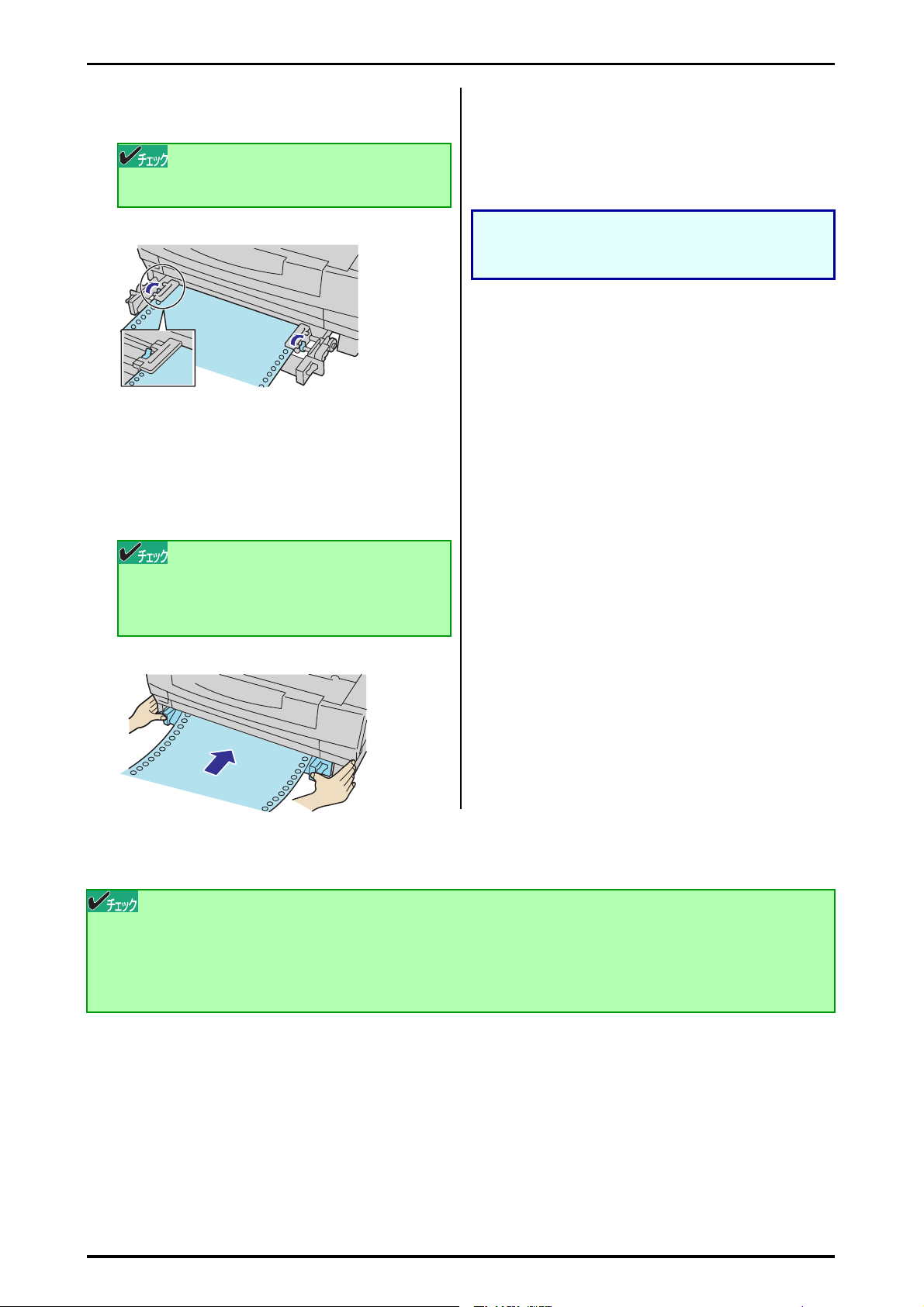
3 オプション 57
笨 連続 紙がたる まない ように トラク タの位 置を決 めた
ら、左右のロックレバーを奥に倒してロックする。
連続紙は張りすぎないようにします。
笶 トラクタをプリンタ内に押し込む。
左右のサイドパネルを同時に押して「カチッ」と音がするま
で押し込んでください。
セットする連続紙のストック分は、プリンタと平行になるよ
うに置いてください。
筐 電源をONにする。
電源ランプと用紙ランプが点灯します。
筺[吸入/退避]スイッチを押す。
連続紙が吸入され、用紙ランプが消灯します。
ここで、用紙の吸入位置を微調整することができます。ユー
ザーズマニュアルの「用紙吸入位置の微調整」をご覧くださ
い。
トラクタが確実に押し込まれたことを確認してくださ
い。押し込まれていないときは、いったんトラクタを
引き出してからやり直してください。
・ 印刷範囲より幅の狭い用紙は使用しないでください。印刷ヘッドやプラテンを傷つけることがあります。
・ 連続紙を吸入したままトラクタを引きださないでください。 用紙づまりの原因となります。
・ 連続紙の ストック分は、フロントトラクタフ ィーダよりも低くなるようにして ください。高くすると用紙づまりの 原因
となります。
All Rights Reserved. Copyright, NEC Personal Products, Ltd. 853-810704-304-A 第3版
Page 70

3 オプション 58
トラクタフィーダ(オプション)とあわせて使う場合 ―前から給紙する―
オプションのトップトラクタフィーダとあわせて使う場合の連続紙のセット方法は次のとおりです。
笊 給紙選択レバーをフロントトラクタ(いちばん奥)に
する。
笆 フロントトラクタフィーダに連続紙をセット・吸入す
る。
56、57ページの手順笳から手順笶までをご覧ください。
笳 電源をONにする。
笘[吸入/退避]スイッチを押して用紙を吸入させる。
笙 いったんキ ャノピを開けて から、[改頁]ス イッチを
押して用紙をトラクタフィーダの位置まで送る。
笞 トラクタフィーダに用紙をセットする。
50ページの手順笶から手順筌までをご覧ください。
笵[印刷可]スイッチを押して印刷可ランプを点灯させ
る。
トラクタフィーダ使用時には連続紙のカット機能は使
えないため、プラテンノブを使ってカットします。
All Rights Reserved. Copyright, NEC Personal Products, Ltd. 853-810704-304-A 第3版
Page 71

3 オプション 59
リアトラクタとあわせて使う場合 ―2種類の用紙を切り替えて使用する―
リアトラクタとあわせて使うことで、一度に2種類の用紙をセットできるため、切り替えて使うこと
ができます。給紙方法は前からまたは後ろからになります。連続紙のセット方法と切り替え方法は次
のとおりです。
笊 フロントトラクタフィーダに連続紙をセットする。
56、57ページの手順笳から手順笶までをご覧ください。
笆 リアトラクタに連続紙をセットする。
笳 給紙 選択レバ ーを給 紙に使 用する トラク タに合 わせ
る(フロントトラクタまたはリアトラクタ)。
笘 電源をONにする。
笙[吸入/退避]スイッチを押す。
連続紙が吸入されます。
笞 連続紙の切り替え印刷は次の方法で行う。
漓 印刷の終了した連続紙を、そのページまでカットしま
す。
滷 [吸入/退避]スイッチを押します。連続紙はセット位置
に戻ります(連続紙の一時退避)。
澆 給紙選択レバーを切り替えます(フロントトラクタまた
はリアトラクタ)。
潺 もう一度[吸入/退避]スイッチを押します。連続紙が
吸入されます。
All Rights Reserved. Copyright, NEC Personal Products, Ltd. 853-810704-304-A 第3版
Page 72

3 オプション 60
カラーキット
カラーキットを取り付ければ、次のようなことができます。
・ 使用しているソフトウェアが PC-PR201 系のカラー印刷に対応しているなら、カラーキットにカラーインクリボ
ンカートリッジを取り付けることにより7色のカラー印刷を行うことができます。
・ カラ ーキットにロングライフイン クリボンカートリッジを取り 付けることにより、通常の黒単色印 刷のランニン
グコストを安くすることができます。
カラーキットはMultiImpact 201MX2のみ対応しています。MultiImpact 201HXの場合は、標準装備でカラーインクリ
ボンカートリッジとロングライフインクリボンカートリッジ(黒)が使用できます。
カラーキットとインクリボンカートリッジの取り付け
まず、次の手順でカラーキットを取り付けてください。
長時間印刷を続けた後は印刷ヘッドが高温になっているため、手を触れると危険です。十分に温度が下がって
から作業をするようにしてください。
笊 キャノピとトップカバーを開ける。
笆 カー トリッジ ホルダ がプリ ンタの 中央付 近に移 動し
たことを確認後、電源をOFFにする。
電源がOFFのと きはカー トリッジ ホルダを プリンタの 中央
付近に手で移動します。
笳 用紙厚さセットレバーをいちばん手前側(10の位置)
にする。
笘 インクリボンカートリッジ(黒)を取り外す。
インクリボンが外れにくいときは、フィードノブを矢印の方
向(反時計回り)に回しながら取り外してください。
笙 ベールガイドを開ける。
笞 印刷ヘッドの左右にある止め金を外側に外す。
笵 印刷ヘッドを図のようにしっかりとつかみ、上方に強
く引っ張って取り外す。
All Rights Reserved. Copyright, NEC Personal Products, Ltd. 853-810704-304-A 第3版
Page 73

3 オプション 61
笨 カー トリッジ ホルダ の中央 部にあ るファ スナを コイ
ンなどで反時計回りに回してゆるめ、カートリッジホ
ルダを水平に持ち上げて取り外す。
UNLOCK
笶 カラーキットを図のような向きにして、ファスナの頭
の溝をUNLOCKの▼の位置に合わせる。
筐 カラーキットの中央部の固定穴、および右上部の固定
穴がキャリアフレームの突起にはまるように、カラー
キットをキャリアフレームにのせる。
固定穴 固定穴
K
C
O
L
K
C
O
L
N
U
筍 キャリアフレームを左右に動かして、カラーキット左
側にあるピンが回転することを確認する。
ピンが回転しない場合は取り付け位置がずれ ていま
す。もう一度手順笶からやり直してください。
笋 印刷ヘッドを元の位置に取り付け、止め金をはめて固
定する。
ピン
これでカラーキットの取り付けは完了です。
続けてインクリボンカートリッジを取り付けます。
カラーインクリボンカートリッジ、ロングライフインクリボ
ンカートリッジ(黒)、インクリボンカートリッジ(黒)と
も取り付け方は同じです。
突起キャリアフレーム
筺 カラ ーキット の中央 部にあ るコネ クタを 上から 軽く
押さえ、キャリアフレームのコネクタにはめ込む。
笄 ファスナのLOCKの▼の位置まで時計回りに回し、カ
ラーキットを固定する。
K
C
O
L
K
C
O
L
N
U
筌 カラ ーイン クリボン カート リッジ からは 保護シ ート
を、インクリボンカートリッジ(黒)からは赤色のス
トッパをそれぞれ取り外す。
F
F
O
E
K
A
T
筅 NECロゴのある面を上にしてインクリボンカート
リッジを持つ。
リボンがたるんでいる場合は、フィードノブを矢印の方向
(反時計回り)に回してたるみをとってください。
All Rights Reserved. Copyright, NEC Personal Products, Ltd. 853-810704-304-A 第3版
Page 74

3 オプション 62
筵 インクリボンカートリッジを取り付ける。
漓 インクリボンカートリッジの右の突起をカートリッジ
ホルダに差し込みます。
滷 次に、インクリボンが印刷ヘッドとカードホルダの間に
入るようにしながらカートリッジの左側を静かに押し
込みます。「カチッ」と音がしたら取り付け完了です。
カードホルダ
筥 フィ ードノ ブを回し てイン クリボ ンカー トリッ ジが
軽く動くことを確認する。
動かないときはもう一度やり直してください。
筴 ベールガイドを元のように戻す。
「カチッ」と音がするまで押し込んでください。
筧 用紙厚さセットレバーを元の位置に戻す。
筰 トップカバーとキャノピを閉める。
・ インクリボンカートリッジを取り付けた後、テスト印刷を行って印刷結果を確認してください。
・ 印刷品位を保つために、インクリボンカートリッジは使用期限内にお使いください。
All Rights Reserved. Copyright, NEC Personal Products, Ltd. 853-810704-304-A 第3版
Page 75

63
4章 プリンタドライバ
プリンタドライバは、MultiImpactで印刷を行うために必要なソフトウェアです。ご使用のコンピュータにプリンタドラ
イバをインストールすることによって、印刷品質に関する様々な要求に応えることができます。ここでは一般的な印刷の
手順と印刷の詳細な設定を行うプロパティダイアログボックスの概要について、各OSに分けて説明します。
ここではMultiImpact 201MX2プリンタドライバを例にあげて説明します。MultiImpact 201HXをお使いの方は読み替
えてお使いください。
All Rights Reserved. Copyright, NEC Personal Products, Ltd. 853-810704-304-A 第3版
Page 76

4 プリンタドライバ 64
Windows XP/2000/Server 2003 日本語版の場合
印刷の手順
ここでは、Windows XPで日本語ワードプロセ ッサ「ワードパッド」を使用した場合を例にとって 一般的な印刷手順に
ついて説明します。お使いになるアプリケーションによってはメニュー構成など多少異なる点があるかもしれません。詳
細はアプリケーションのマニュアルをご覧ください。
印刷する
[ファイル]メニューの[印刷]をクリックする。
笊
[印刷]ダイアログボックスが開きます。
笆 使用するプリンタ名として「NEC MultiImpact
201MX2」が選択されていることを確認する。
もし選択されていなければ、選択し直します。65ページの
「プリンタドライバの選択」を参照してください。
笳 ページ範囲、部数を指定する。
用紙サイズなど、さらに詳しい設定をしたい場合は、[詳細
設定]をクリックし、設定変更します。Windows 2000の場
合は、[レイアウト]シートまたは[用紙/品質]シートで設
定変更します。
笘 印刷の設定が終わったら[印刷]をクリックする。
印刷が開始されます。
All Rights Reserved. Copyright, NEC Personal Products, Ltd. 853-810704-304-A 第3版
Page 77

4 プリンタドライバ 65
プリンタドライバの選択
1台のコンピュータに複数のプリンタドライバをインストールしている場合は、あらかじめ使用するプリンタドライバを
選択してから印刷する必要があります。次の手順でプリンタドライバを選択します。
笊[プリンタと FAX]フォルダまたは[プリンタ]フォ
ルダを開く。
Windows XP Professional/Server 2003 の場合は、[ス
タート]の[プリンタとFAX]をクリックします。
Windows XP Home Editionの場合は、[スタート]から[コ
ントロールパネル]をクリックし、[プリンタとその他のハー
ドウェア]、[プリンタとFAX]の順にクリックします。
Windows 2000の場合は、[スタート]の[設定]から[プ
リンタ]をクリックします。
笆「NEC MultiImpact 201MX2」アイコンをクリックす
る。
ドライバのインストール時に付けた名前が表示されます。
笳[ファイル]メニューの[通常使うプリンタ]をクリッ
クする。
これでプリンタドライバが選択されます。
All Rights Reserved. Copyright, NEC Personal Products, Ltd. 853-810704-304-A 第3版
Page 78

4 プリンタドライバ 66
印刷先の変更
LANアダプタによってネットワークに接続されているプリンタを指定する方法を説明します。プリンタソフトウェアの
インストールにより作成されたプリンタの[詳細]プロパティシート上で行います。印刷先の変更は、「Standard TCP/
IP Port」を使用した場合を例にとって説明します。
LANアダプタについては、LANアダプタの取扱説明書を参照してください。
ここではWindows XP 日本語版、Windows 2000 日本語版、Windows Server 2003 日本語版の環境で印刷先を変更
する方法についてMultiImpact 201MX2とPR-NP-07を使用した場合を例にとって説明します。MultiImpact 201HXを
お使いの場合はMultiImpact 201MX2をMultiImpact 201HXに読み替えてください。
笊[MultiImpact 201MX2 のプロパティ]のダイアログ
ボックスを表示させる。
[プリンタとFAX]フォルダまたは[プリンタ]フォルダの
[NEC MultiImpact 201MX2]アイコンをクリックし、[ファ
イル]メニューの[プロパティ]をクリックします。
笆[ポート]シートを開く。
笳[ポートの追加]をクリックする。
笙[次へ]をクリックする。
笞「PR-NP-07」の IP アドレスを入力し、[次へ]をク
リックする。
笘[Standard TCP/IP Port]を選んで、[新しいポート]
をクリックする。
All Rights Reserved. Copyright, NEC Personal Products, Ltd. 853-810704-304-A 第3版
Page 79

4 プリンタドライバ 67
笵 手順笞で入力された IP アドレスがネットワーク上に
設定されていない場合、次のようなダイアログボック
スが表示される。[デバイスの種類]の[標準]をク
リックし、[NEC Network Printer]を選択し、[次
へ]をクリックする。
表示されない場合は手順笨へ進んでください。
笨[完了]をクリックする。
笶[閉じる]をクリックする。
印刷先の変更が完了しました。
All Rights Reserved. Copyright, NEC Personal Products, Ltd. 853-810704-304-A 第3版
Page 80

4 プリンタドライバ 68
共有プリンタに設定する
MultiImpactを、Windows XP/2000/Server 2003環境のネットワークで共有する場合の設定について説明します。
ネットワーク環境で共有プリンタをお使いになるためには、コンピュータにあらかじめ「Microsoftネットワーク用ファ
イルとプリンタ共有」などクライアントソフトウェアを組み込んでおく必要があります。詳しくはOSの取扱説明書をご
覧ください。
ここではWindows XP 日本語版、Windows 2000 日本語版、Windows Server 2003 日本語版の環境で、MultiImpact
201MX2の場合を例にあげて共有プリンタとして設定する手順について説明します。MultiImpact 201HXをお使いの場
合はMultiImpact 201MX2をMultiImpact 201HXに読み替えてください。
笊[プリンタと FAX]フォルダまたは[プリンタ]フォ
ルダを開く。
Windows XP Professional/Server 2003 の場合は、[ス
タート]の[プリンタとFAX]をクリックします。
Windows XP Home Editionの場合は、[スタート]から[コ
ントロールパネル]をクリックし、[プリンタとその他のハー
ドウェア]、[プリンタとFAX]の順にクリックします。
Windows 2000の場合は、[スタート]の[設定]から[プ
リンタ]をクリックします。
笆「NEC MultiImpact 201MX2」アイコンをクリックす
る。
笳[ファイル]メニューの[共有]をクリックする。
[NEC MultiImpact 201MX2のプロパティ]ダイアログボッ
クスが表示されます。
笘[このプリンタを共有する]または[共有する]を
チェックし、そのプリンタの共有名を入力し、[OK]
をクリックする。
これで共有プリンタの設定は完了です。
All Rights Reserved. Copyright, NEC Personal Products, Ltd. 853-810704-304-A 第3版
Page 81

4 プリンタドライバ 69
印刷の詳細設定
MultiImpact 201MX2は次のような2つの[プロパティ]ダイアログボックスと呼ばれる画面を使って印刷の詳細な設定
を行います。
[印刷設定]ダイアログボックス
印刷の詳細な設定をするダイアログボックスです。次の2つのプロパティシートから構成されています。
・[レイアウト]シート
・[用紙/品質]シート
[プロパティ]ダイアログボックス
プリンタのポートや共有などに関する設定をするダイアログボックスです。次の7枚のプロパティシートから構成されて
います。
・[全般]シート
・[共有]シート
・[ポート]シート
・[詳細設定]シート
・[色の管理]シート
・[セキュリティ]シート*
・[デバイスの設定]シート
*
Windows XP Home Editionの場合、表示されません。
Windows XP Professionalの場合、設定によって表
示されないことがあります。
アプリケーションによっては、ダイアログボックスの設定を変更するタイミングに関係なくアプリケーションからの設定が
優先されるものがあります。また、[スタート]からの設定変更に合わせて、アプリケーションの設定も自動的に変わる な
ど、使用するアプリケーションによって異なりますのでアプリケーションのマニュアルを参照してください。
All Rights Reserved. Copyright, NEC Personal Products, Ltd. 853-810704-304-A 第3版
Page 82

4 プリンタドライバ 70
[プロパティ]ダイアログボックスを開く
プロパティダイアログボックスを呼び出す方法は次の2通りあります。
・ デスクトップ上の[スタート]ボタンを使って呼び出す方法
ダイアログボックスの設定はすべてのアプリケーションでの基本設定となります。
・ アプリケーションのメニューから呼び出す方法
一般的にダイアログボックスの設定は、そのアプリケーションでのみ有効となります。また用紙の設定の項目な
どが表示されないことがあります。
[スタート]ボタンを使って呼び出す
笊[プリンタと FAX]フォルダまたは[プリンタ]フォ
ルダを開く。
Windows XP Professional/Server 2003 の場合は、[ス
タート]の[プリンタとFAX]をクリックします。
Windows XP Home Editionの場合は、[スタート]から[コ
ントロールパネル]をクリックし、[プリンタとその他のハー
ドウェア]、[プリンタとFAX]の順にクリックします。
Windows 2000の場合は、[スタート]の[設定]から[プ
リンタ]をクリックします。
笆「NEC MultiImpact 201MX2」アイコンをクリックす
る。
[印刷設定]ダイアログボックスを開きたいときは手順笳へ、
[プロパティ]ダイアログボックスを開きたいときは手順笘
へ進んでください。
笳[ファイル]メニューの[印刷設定]をクリックする。
All Rights Reserved. Copyright, NEC Personal Products, Ltd. 853-810704-304-A 第3版
Page 83
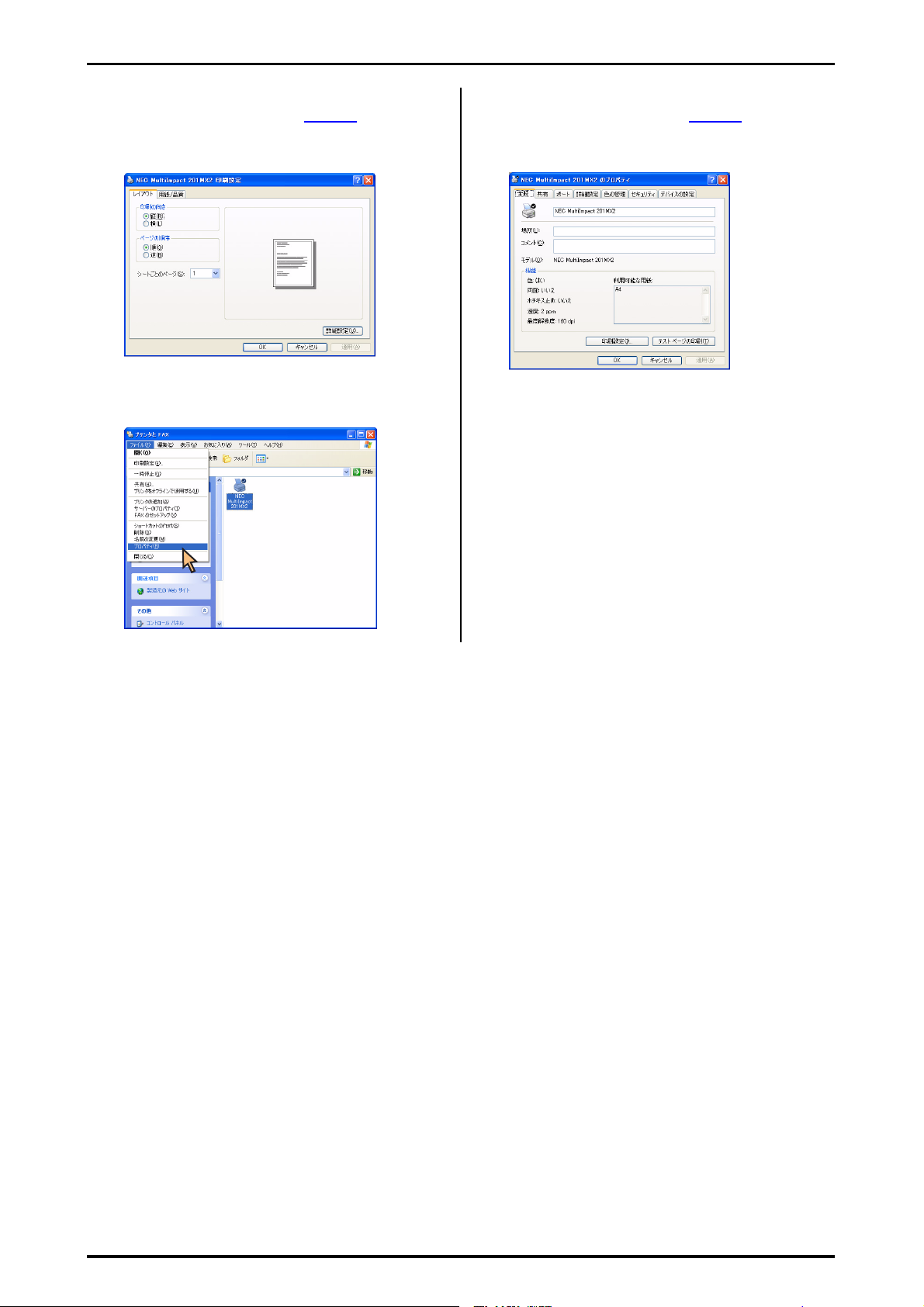
4 プリンタドライバ 71
[印刷設定]ダイアログボックスが開きます。
各プロパティシートについては、73ページからの「[印刷設
定]ダイアログボックスで詳細設定を行う」を参照してくだ
さい。
笘[ファイル]メニューの[プロパティ]をクリックする。
[プロパティ]ダイアログボックスが開きます。
各プロパティシートについては、79ページからの「[プロパ
ティ]ダイアログボックスで詳細設定を行う」を参照してく
ださい。
All Rights Reserved. Copyright, NEC Personal Products, Ltd. 853-810704-304-A 第3版
Page 84

4 プリンタドライバ 72
アプリケーションを使って呼び出す
アプリケーションからプロパティダイアログボックスを呼び出す場合、[ファイル]メニューの[印刷]コマンドまたは
[プリンタの設定]コマンドを使います。(このコマンドはほとんどの場合、[ファイル]メニューの中にありますが、メ
ニューの構成はアプリケーションによって違います。詳しくはアプリケーションのマニュアルをご覧ください。
笊[ファイル]メニューの[印刷]をクリックする。
[印刷]ダイアログボックスが開きます。
笆[詳細設定]をクリックし、印刷の設定を行う。
Windows 2000の場合は[レイアウト]シートおよび[用紙
/品質]シートで、印刷の設定を行います。
アプリケーションによっては、アプリケーション上か
らすべてのプロパティシートを開けなかったり、設定
内容を変更できない場合があります。その場合は[ス
タート]から開くか、アプリケーションのヘルプや添
付のマニュアルをご覧ください。
All Rights Reserved. Copyright, NEC Personal Products, Ltd. 853-810704-304-A 第3版
Page 85

4 プリンタドライバ 73
[印刷設定]ダイアログボックスで詳細設定を行う
[印刷設定]ダイアログボックスで設定できる項目について、各プロパティシートごとに説明します。詳細は各プロパティ
シート上のそれぞれの項目の上で右クリックすることにより表示されるヘルプでも説明されています。
各プロパティシートを開くには、開きたい項目のタブをクリックします。
また、各プロパティシート共通に使用されている3つのボタンには以下のような機能があります。
タブ
現在開いているプロパティシート
内の設定に変更します。
すべての設定を有効にし、設定を終
了します。
[レイアウト]シート
すべての設定を無効にし、変更以前
の状態で設定を終了します。
このプロパティシートは印刷の向き、ページの順序など印刷の
レイアウトに関する設定を行うものです。
印刷の向き、ページの順序などを設定すると右側に表示されて
いるイラストが設定に応じて変化します。
All Rights Reserved. Copyright, NEC Personal Products, Ltd. 853-810704-304-A 第3版
Page 86

4 プリンタドライバ 74
印刷の向き
縦 用紙を縦長に使って印刷します。
横 用紙を横長に使って印刷します。
ページの順序
順 用紙をページの始めから順に印刷します。
逆 用紙をページの終わりから順に印刷します。
シートごとのページ
1枚の用紙にドキュメントの何ページ分を印刷するかを指定し
ます。
[用紙/品質]シート
このプロパティシートは給紙方法の選択、色に関する設定を行
うものです。
トレイの選択
用紙の給紙方法を選択します。詳細は75
い。
色の選択
白黒 モノクロで印刷します。
カラー カラーで印刷します。
ページをご覧くださ
All Rights Reserved. Copyright, NEC Personal Products, Ltd. 853-810704-304-A 第3版
Page 87

4 プリンタドライバ 75
給紙方法について
給紙方法を選択します。MultiImpact 201MX2/201HXがサポートする給紙方法は次のとおりです。
画面表示 内容
自動選択 [デバイスの設定]プロパティシート上の給紙方法の設定に使います。
シートガイド シートガイドに用紙をセットします。
シートフィーダ オプションのシートフィーダに用紙をセットします。
ダブルビンフィーダ 1 オプションのダブルビンシートフィーダのホッパ1に用紙をセットします。
ダブルビンフィーダ 2 オプションのダブルビンシートフィーダのホッパ2に用紙をセットします。
*1
*2
*3
トラクタ トラクタに用紙をセットします。
トラクタ(上下余白0) トラクタに用紙をセットします。
*1
この設定をお使いになる場合は、[プロパティ]ダイアログボックスを開き、[デバイスの設定]シートの[インストール可能なオプション]に
おいて[シートフィーダ]を[あり]に設定してください。
*2
この設定をお使いになる場合は、[プロパティ]ダイアログボックスを開き、[デバイスの設定]シートの[インストール可能なオプション]に
おいて[ダブルビンフィーダ 1]を[あり]に設定してください。
*3
この設定をお使いになる場合は、[プロパティ]ダイアログボックスを開き、[デバイスの設定]シートの[インストール可能なオプション]に
おいて[ダブルビンフィーダ 2]を[あり]に設定してください。
*4
通常の印刷では使用しません。印刷可能領域をミシン目近くまで取りたい場合にのみご使用いただけます。以下の点をご了承の上で使用してく
ださい。
● ユーザーズマニュアル記載の印刷保証領域以外は、かすれ等の印刷品位劣化が生じる場合があります。
● ミシン目には印刷しないでください。ピン折れの障害が発生することがあります。
*4
[詳細設定]
このボタンをクリックすると[詳細オプション]ダイアログ
ボックスが表示されます。
このダイアログボックスで印刷の詳細に関する以下の設定を
行うことができます。
このダイアログボックスで右クリックすると、左の画
面を表示します。
・ 変更したオプションを元に戻す
変更した設定をプロパティシートを開いたときの
状態に戻します。
・ バージョン情報
本プリンタに関する情報を表示します。
用紙サイズ
印刷用紙のサイズを選択します。
MultiImpactがサ ポートする 用紙につ いては 78
ページを参照
してください。
All Rights Reserved. Copyright, NEC Personal Products, Ltd. 853-810704-304-A 第3版
Page 88

4 プリンタドライバ 76
部数
印刷部数を選択します。
ICMの方法
イメージカラーマッチング機能(ICM)を有効にするか、無効
にするかを選択します。
ICMの目的
イメージカラーマッチング機能の目的を選択します。
詳細な印刷機能
[詳細オプション]ダイアログボックスで設定した印刷機能を
有効にするか、無効にするかを選択します。
カラー印刷モード
カラー印刷モードの種類を選択します。
ハーフトーン
ハーフトーンの設定方法を選択します。
印刷の最適化
印刷の最適化を有効にするか、無効にするかを選択します。
用紙セット位置
用紙をセットする位置を設定します。
中央 用紙セット位置は中央に設定されます。
左端 用紙セット位置は左端に設定されます。
ハガキをお使いの場合は[中央]に設定してください。
All Rights Reserved. Copyright, NEC Personal Products, Ltd. 853-810704-304-A 第3版
Page 89

4 プリンタドライバ 77
印刷品質
・ 指定なし
高速印刷および印刷方向(片方向/両方向)を指定しませ
ん。プリンタ本体の設定が有効となります。
・ 標準(片方向印刷)
左から右へ印刷を行います。最もきれいに印刷することが
できます。
・ 標準(両方向印刷)
両方向最短印刷を行います。片方向印刷に比べて印刷時間
が短縮されます。
・ 高速(片方向印刷)
印刷データを1ドットおきに間引き、左から右へ印刷を行い
ます。[標準(片方向印刷)]に比べて印刷時間が短縮され
ます。
・ 高速(両方向印刷)
印刷データを1ドットおきに間引いて両方向最短印刷を行
います。最も高速に印刷することができます。
テキストハーフトーン*
TrueTypeフォントにハーフトーン処理を行うかを設定しま
す。
・ なし
従来OSとTrueTypeフォントの印刷結果が同じになりま
す。
・ 160
ハーフトーン処理を行います。
*
Windows 2000には、この設定はありません。
All Rights Reserved. Copyright, NEC Personal Products, Ltd. 853-810704-304-A 第3版
Page 90

4 プリンタドライバ 78
用紙サイズについて
用紙サイズを選択します。MultiImpact 201MX2/201HXがサ ポートする用紙の種 類は次のとおりです。給 紙方法によ
り、サポートする用紙が異なります。現在設定されている給紙方法で使用できない用紙を選択すると、使用不可のメッ
セージが出ます。
画面表示 内容
A3(297 x 420mm ) A3サイズの用紙を縦置きにセットします。
A3横(420 x 297mm ) A3サイズの用紙を横置きにセットします。
A4(210 x 297mm ) A4サイズの用紙を縦置きにセットします。
A4横(297 x210mm ) A4サイズの用紙を横置きにセットします。
A5(148 x 210mm ) A5サイズの用紙を縦置きにセットします。
A5横(210 x 148mm ) A5サイズの用紙を横置きにセットします。
B4(257 x 364mm ) B4サイズの用紙を縦置きにセットします。
B4横(364 x 257mm) B4サイズの用紙を横置きにセットします。
B5(182 x 257mm ) B5サイズの用紙を縦置きにセットします。
B5横(257 x 182mm) B5サイズの用紙を横置きにセットします。
はがき はがきを縦置きにセットします。
はがき横 はがきを横置きにセットします。
10 x 11インチ 10インチ幅の連続紙をセットします。
15 x 11インチ 15インチ幅の連続紙をセットします。
登録した用紙 Windows XP/2000/Server 2003の「新しい用紙を作成する」によって登録した用紙を使
用する場合は、登録した用紙名を選択してください。以下の範囲内で作成してください。用
紙の登録方法については、84ページの「ユーザー定義用紙サイズの登録」をご覧ください。
幅 50.8〜420.05mm/高さ 25.4〜541.1mm
上記の他に「15 x 1インチ」〜「15 x 14インチ」などの連続紙を12種類、選択することができます。
注意事項
・ シートフィーダをお使いの場合は用紙サイズA3(縦置き)はご使用になれません。
・ ダブルビンシートフィーダのホッパ2をお使いの場合は用紙サイズA5横、B5横はご使用になれません。
・ はがきに印刷する場合は必ずプリンタを「ハガキ印刷モード」にしてください。
All Rights Reserved. Copyright, NEC Personal Products, Ltd. 853-810704-304-A 第3版
Page 91

4 プリンタドライバ 79
[プロパティ]ダイアログボックスで詳細設定を行う
[プロパティ]ダイアログボックスで設定できる項目について、各プロパティシートごとに説明します。詳細は各プロパ
ティシート上のそれぞれの項目の上で右クリックすることにより表示されるヘルプでも説明されています。
各プロパティシートを開くには、開きたい項目のタブをクリックします。
また、各プロパティシート共通に使用されている3つのボタンには以下のような機能があります。
タブ
すべての設定を有効にし、設定を終
了します。
[全般]シート
[共有]シート
現在開いているプロパティシート内の設
定に変更します。
すべての設定を無効にし、変更以前
の状態で設定を終了します。
このプロパティシートはWindows XP/2000/Server 2003対
応のプリンタドライバ共通のものです。
通常ご使用になっている上では設定の変更は必要ありません
が、詳しくはWindows XP/2000/Server 2003のヘルプをご
覧ください。
このプロパティシートはWindows XP/2000/Server 2003対
応のプリンタドライバ共通のものです。
通常ご使用になっている上では設定の変更は必要ありません
が、詳しくはWindows XP/2000/Server 2003のヘルプをご
覧ください。
All Rights Reserved. Copyright, NEC Personal Products, Ltd. 853-810704-304-A 第3版
Page 92

4 プリンタドライバ 80
[ポート]シート
このプロパティシートはWindows XP/2000/Server 2003対
応のプリンタドライバ共通のものです。
通常ご使用になっている上では設定の変更は必要ありません
が、詳しくはWindows XP/2000/Server 2003のヘルプをご
覧ください。
PrinterSignalStation で高 度監視 を使用 する場 合は
[双方向サポートを有効にする]を選択してください。
[詳細設定]シート
このプロパティシートはWindows XP/2000/Server 2003対
応のプリンタドライバ共通のものです。
通常ご使用になっている上では設定の変更は必要ありません
が、詳しくはWindows XP/2000/Server 2003のヘルプをご
覧ください。
[色の管理]シート
このプロパティシートはWindows XP/2000/Server 2003対
応のプリンタドライバ共通のものです。
通常ご使用になっている上では設定の変更は必要ありません
が、詳しくはWindows XP/2000/Server 2003のヘルプをご
覧ください。
All Rights Reserved. Copyright, NEC Personal Products, Ltd. 853-810704-304-A 第3版
Page 93

4 プリンタドライバ 81
[セキュリティ]シート
このプロパティシートはWindows XP/2000/Server 2003対
応のプリンタドライバ共通のものです。
通常ご使用になっている上では設定の変更は必要ありません
が、詳しくはWindows XP/2000/Server 2003のヘルプをご
覧ください。
Windows XP Home Editionの場合、表示されません。
Windows XP Professionalの場合、設定によって表示されな
いことがあります。
[デバイスの設定]シート
このプロパティシートはデバイスの設定に関する以下の設定
を行います。
このプロパティシートで右クリックすると、左の画面
が表示されます。
・ 変更したオプションを元に戻す
変更した設定をプロパティシートを開いたときの
状態に戻します。
・ バージョン情報
プリンタドライバのバージョンに関する情報を表
示します。
給紙方法と用紙の割り当て
MultiImpactがサポートしている給紙方法から、使用するもの
を選択します。
ツリービューの中の給紙方法の1つをクリックすると給紙方法
に割り当てる用紙が表示されます(MultiImpactでサポートす
る給紙方法については75ページ
を参照してください)。給紙方
法に割り当てる用紙を選択します。
・ 給紙方法として[自動選択]を選択したときに、
[給紙方法と用紙の割り当て]の設定が有効となり
ます。設定方法については、83ページを参照して
ください。
・ オプションの[シートフィーダ]や[ダブルビン
フィーダ1]等は、[インストール可能なオプショ
ン]において使用するオプションを[あり]に設
定した場合に有効となります。
All Rights Reserved. Copyright, NEC Personal Products, Ltd. 853-810704-304-A 第3版
Page 94

4 プリンタドライバ 82
漢字コード表の選択
漢字コード表の選択を設定します。
・ JIS1978年版
JIS1978年版漢字コード表で印刷します。
・ JIS1990年版
JIS1990年版漢字コード表で印刷します。
シートフィーダ
シートフィーダ、ダブルビンシートフィーダ1、ダブルビンシー
トフィーダ2等のオプションの装置の有無を設定します。
・ なし
オプションなし。
・ あり
オプションあり。
All Rights Reserved. Copyright, NEC Personal Products, Ltd. 853-810704-304-A 第3版
Page 95

4 プリンタドライバ 83
給紙方法と用紙の割り当てについて
給紙方法と用紙の割り当てにより、給紙方法を自動選択する場合は以下のように設定します。
笊[プロパティ]ダイアログボックスを開く。
[プロパティ]ダイアログボックスの開き方については、70
ページの「[スタート]ボタンを使って呼び出す」をご覧く
ださい。
笆[デバイスの設定]シートで[給紙方法と用紙の割り
当て]を設定し、[OK]をクリックする。
同じ用紙サイズを複数の給紙方法に割り当てた 場合
は、上の方に表示されている給紙方法が選択されます。
笙[詳細オプション]ダイアログボックスを開き、使用
する用紙サイズを選択し、[OK]をクリックする。
手順2でこの用紙サイズを割り当てた給紙方法が自動選択さ
れます。
ここで、[給紙方法と用紙の割り当て]で設定した用紙
サイズ以外の用紙を選択した場合は、[給紙方法と用紙
の割り当て]で一番上に表示されている給紙方法が選
択されます。
笞[OK]をクリックする。
笳[印刷設定]ダイアログボックスを開く。
[印刷設定]ダイアログボックスの開き方については、70
ページの「[プロパティ]ダイアログボックスを開く」をご
覧ください。
笘[用紙/品質]シートで給紙方法から[自動選択]を
選択する。
[自動選択]以外の給紙方法を選択した場合は、[給紙
方法と用紙の割り当て]の設定にかかわらず、ここで
選択した給紙方法で印刷が行われます。
All Rights Reserved. Copyright, NEC Personal Products, Ltd. 853-810704-304-A 第3版
Page 96

4 プリンタドライバ 84
ユーザー定義用紙サイズの登録
次の手順でユーザー定義用紙サイズを登録します。
笊[プリンタと FAX]フォルダまたは[プリンタ]フォ
ルダを開く。
Windows XP Professional/Server 2003 の場合は、[ス
タート]の[プリンタとFAX]をクリックします。
Windows XP Home Editionの場合は、[スタート]から[コ
ントロールパネル]をクリックし、[プリンタとその他のハー
ドウェア]、[プリンタとFAX]の順にクリックします。
Windows 2000の場合は、[スタート]の[設定]から[プ
リンタ]をクリックします。
笳[用紙]シートにおいて[新しい用紙を作成する]を
チェックする。
笘 用紙の名前を設定する。
すでに登録されている用紙と同じ名前を設定すること
はできません。
笙[単位]を指定して[用紙サイズ]と[余白]を設定する。
笆[ファイル]メニューの[サーバーのプロパティ]を
クリックし、[プリントサーバーのプロパティ]ダイ
アログボックスを開く。
すでに登録されている用紙と同じ用紙サイズを設定す
ることはできません。
・ MultiImpact 201MX2/201HXプリンタドラ
イバでは、幅50.8〜420.05mm、長さ 25.4〜
541mmの範囲内で用紙サイズを使用することが
できます。
・ MultiImpact 201MX2/201HXプリンタドラ
イバでは、ユーザー定義用紙サイズの左右余白は
0mm固定です。また、上下余白は給紙方法を選択
することで設定されます。このため、用紙登録時
の余白設定は反映されません。
笞[用紙の保存]をクリックする。
All Rights Reserved. Copyright, NEC Personal Products, Ltd. 853-810704-304-A 第3版
Page 97

4 プリンタドライバ 85
笵[用紙]一覧に新しい用紙が表示されたことを確認す
る。
All Rights Reserved. Copyright, NEC Personal Products, Ltd. 853-810704-304-A 第3版
Page 98

4 プリンタドライバ 86
Windows Me/98 日本語版の場合
印刷の手順
ここでは、Windows Meで日本語ワードプロセッサ「ワードパッド」を使用 した場合を例にとって一般的な印刷手順に
ついて説明します。お使いになるアプリケーションによってはメニュー構成など多少異なる点があるかもしれません。詳
細はアプリケーションのマニュアルをご覧ください。
印刷する
[ファイル]メニューの[印刷]をクリックする。
笊
[印刷]ダイアログボックスが開きます。
笆 使用する[プリンタ名]として「NEC MultiImpact
201MX2」が選択されていることを確認する。
もし選択されていなければ、選択し直します。89ページの
「プリンタドライバの選択」を参照してください。
笳 印刷範囲、部数を指定する。
用紙サイズなど、さらに詳しい設定をしたい場合は[プロパ
ティ]をクリックし、設定変更します。
笘 印刷の指定が終わったら[OK]をクリックする。
印刷が開始されます。
All Rights Reserved. Copyright, NEC Personal Products, Ltd. 853-810704-304-A 第3版
Page 99

4 プリンタドライバ 87
NEC Print Server Portのインストール方法
ここでは、Windows 98とPR-NP-07を使用して印刷する場合に必要となるNEC Print Server Portをインストールする
手順を説明します。
なお、Windows 98の基本的な操作およびセットアップについては、OS添付のマニュアルなどをご覧ください。
・ NEC Print Server Portをインストールする前に、すべてのアプリケーションを終了させてください。
・ インストールを始める前に、PR-NP-07添付のCD-ROMを用意してください。
・ PR-NP-07 添付のCD-ROM はC D-ROMをドライブにセットするだけで、自動的にメニュープログラムを起動させる機
能を持っています。自動的にメニュープログラムが起動し ない 場合 は、CD-ROM内のルートディレクトリにある
AutoRun.exeを実行してください。
笊 コンピュータの電源をONにし、Windows 98 を起動
する。
笆 PR-NP-07 添付の CD-ROM をドライブにセットす
る。
メインメニューが起動します。
笳[LPR/IPP Port]ボタンをクリックする。
笘[次へ]をクリックする。
笙 ライセンス契約を読み、[はい]をクリックする。
笞[NEC Print Server Port]のインストール先を指定
し、[次へ]をクリックする。
作成先フォルダを変更したい場合は、[参照]をクリックし
インストールするフォルダを選択してください。
All Rights Reserved. Copyright, NEC Personal Products, Ltd. 853-810704-304-A 第3版
Page 100

4 プリンタドライバ 88
笵 スタートメニューの登録先を指定し、[次へ]をクリッ
クする。
既存のグループに登録したい場合は、下のリストボックスか
ら選択してください。
笨[いいえ]をクリックし、[完了]をクリックする。
[はい]を選択すると、引き続きNEC Print Server Portの設
定を行えますが、ここでは[いいえ]を選択し、インストー
ルを終了させます。
このままセットアップを続けたい場合は、PR-NP-07添付の
オンラインマニュアルを参照してください。
笶 下に表示された画面を閉じる。
All Rights Reserved. Copyright, NEC Personal Products, Ltd. 853-810704-304-A 第3版
